Пайдаланушы нұсқаулығы
|
|
|
- Ἥλιος Ζωγράφος
- 6 χρόνια πριν
- Προβολές:
Transcript
1 Үлкен пішімде көрсету Пайдаланушы нұсқаулығы MultiSync P404 MultiSync V404 MultiSync P484 MultiSync V484 MultiSync P554 MultiSync V554 МОДЕЛЬ: P404, V404, P484, V484, P554, V554 Модель атауын монитордың артқы жағындағы жапсырмадан табуға болады.
2 Мазмұны Сәйкестік туралы мәлімдеме...қазақ-1 Маңызды ақпарат...қазақ-2 ЕСКЕРТУ...Қазақ-2 АБАЙ БОЛЫҢЫЗ...Қазақ-2 Қауіпсіздік шаралары, қолдану және пайдалануға арналған кеңестер...қазақ-3 Қауіпсіздік шаралары мен техникалық қолдау көрсету...қазақ-3 Пайдалануға арналған кеңестер...қазақ-3 Эргономия...Қазақ-3 Сұйық кристалдық тақтаны тазалау...қазақ-4 Корпусты тазалау...қазақ-4 Мазмұны...Қазақ-5 Орнату...Қазақ-5 Орнату құралдарын бекіту...қазақ-7 Бөлшектер атаулары мен функциялары...қазақ-9 Басқару тақтасы...қазақ-9 Терминал тақтасы...қазақ-10 Сымсыз қашықтан басқару...қазақ-12 Қашықтан басқару құралын пайдалану қашықтығы...қазақ-13 Орнату...Қазақ-14 Байланыстар...Қазақ-16 Сым өткізу диаграммасы...қазақ-16 Жеке компьютерді қосу...қазақ-17 Ойнатқышты немесе компьютерді HDMI шығысымен қосу...қазақ-17 Компьютерді DisplayPort көмегімен қосу...қазақ-17 USB құрылғысын USB порты арқылы қосу...қазақ-18 Негізгі операция...қазақ-19 Қуат қосу және өшіру режимдері...қазақ-19 Қуат көрсеткіші...қазақ-20 Қуатты басқару мүмкіндігін пайдалану...қазақ-20 Сигнал көрсеткіші...қазақ-20 Медиа ойнатқыш...қазақ-21 Көрсетілетін/ойнатылатын файлдар...қазақ-21 Файлды көрсететін экран...қазақ-23 Слайдшоуды көрсету...қазақ-24 Медиа ойнатқыш параметрлері...қазақ-24 NETWORK & OTHER SETTINGS (ЖЕЛІ ЖӘНЕ БАСҚА ПАРАМЕТРЛЕР)...Қазақ-25 SHARED SD (ОРТАҚ SD) карта SETTINGS (ПАРАМЕТРЛЕРІН) пайдалану...қазақ-26 CONTENTS COPY (КОНТЕНТТЕРДІ КӨШІРУ) мүмкіндігін пайдалану...қазақ-27 Төтенше жағдай контентін пайдалану...қазақ-27 OSD жөніндегі ақпарат...қазақ-27 Сурет режимі...қазақ-28 OSD (On-Screen-Display) (Экранда көрсету) басқару элементтері...қазақ-31 INPUT (КІРІС)...Қазақ-32 PICTURE (СУРЕТ)...Қазақ-32 AUDIO (ДЫБЫС)...Қазақ-34 SCHEDULE (ЖОСПАР)...Қазақ-35 MULTI INPUT (БІРНЕШЕ КІРІС)...Қазақ-36 OSD...Қазақ-38 MULTI DISPLAY (МУЛЬТИ ДИСПЛЕЙ)...Қазақ-38 DISPLAY PROTECTION (ДИСПЛЕЙ ҚОРҒАНЫСЫ)...Қазақ-40 CONTROL (БАСҚАРУ)...Қазақ-40 OPTION...Қазақ-43 SYSTEM (ЖҮЙЕ)...Қазақ-44 Қашықтан басқару функциялары...қазақ-46 Бірнеше мониторлардың байланысы...қазақ-47 LCD мониторын RS-232C Қашықтан басқару арқылы басқару...қазақ-48 LCD мониторын LAN басқаруы арқылы басқару...қазақ-50 Желіге қосылу...қазақ-50 HTTP браузерін пайдалану арқылы желі параметрі...қазақ-50 POINT ZOOM (НҮКТЕЛІ МАСШТАБТАУ)...Қазақ-58 PROOF OF PLAY (ОЙНАТУДЫҢ ТЕКСЕРУІ)...Қазақ-59 INTELLIGENT WIRELESS DATA (ИНТЕЛЕКТУАЛДЫ СЫМСЫЗ ДЕРЕКТЕР)...Қазақ-60 PIP (Суреттегі сурет) матрицасы...қазақ-60 Бейне шығыс...қазақ-61 Мүмкіндіктер...Қазақ-62 Ақауларды жою...қазақ-63 Сипаттамасы - P404...Қазақ-65 Сипаттамасы - V404...Қазақ-66 Сипаттамасы - P484...Қазақ-67 Сипаттамасы - V484...Қазақ-68 Сипаттамасы - P554...Қазақ-69 Сипаттамасы - V554...Қазақ-70 Өндірушінің қайта өңдеу және энергия жөніндегі ақпараты...қазақ-71 [Ескерту] Осы өнімде қамтылған MPEG LA лицензиясы туралы...қазақ-73
3 Сәйкестік туралы мәлімдеме Осы құрылғы FCC ережелерінің 15-бөліміне сай келеді. Операция келесі екі жағдайға сәйкес. (1) Осы құрылғы қауіпті кедергілерге әкелмеуі мүмкін және (2) осы құрылғы қажетсіз операцияға әкелетін кедергімен қоса, кез келген кедергіні қабылдауы керек. АҚШ-тағы жауапты тарап: NEC Display Solutions of America, Inc. мекенжайы: 500 Park Boulevard, Suite 1100 Itasca, Illinois Тел. (630) Өнім түрі: Дисплей Құрылғы классификациясы: В класына жататын перифериялық құрылғы Үлгісі: MultiSync P404 (P404) MultiSync V404 (V404) MultiSync P484 (P484) MultiSync V484 (V484) MultiSync P554 (P554) MultiSync V554 (V554) Осы құжатпен жоғарыда аталған құрылғының байланыс жөніндегі федеральды агенттіктің ережелерінде көрсетілген техникалық стандарттарға сай келетінін хабарлаймыз. FCC ақпараты 1. Радио және телевизия қабылдау кедергісіне ұшырамайтындай етіп, берілген арнайы кабельдерді осы түсті монитормен пайдаланыңыз. (1) FCC сәйкестігін сақтау үшін берілген қуат кабелін немесе оған ұқсас кабельді пайдаланыңыз. (2) Қорғаныс қабаты бар, берілген бейне сигнал кабелін пайдаланыңыз. 2. Осы құрылғы тексерілген және В класына жататын сандық құрылғының шектеулеріне және FCC ережелерінің 15-бөліміне сай. Бұл шектеулер тұрғын үйлерде орнату кезінде зиянды кедергілерден зерделі қорғау үшін жасап шығарылған. Осы құрылғы радио жиілік энергиясын жасайды, пайдаланады және шығарады, ал нұсқауларға сай орнатылмаса және қолданылмаса, радио байланыстарына кедергі келтіруі мүкмін. Бірақ, кедергінің тиісті орнатуда пайда болмайтынына кепілдік жоқ. Осы құрылғыны қосу және өшіру кезінде радио не теледидар қабылдауына кедергі келсе, пайдаланушы келесі әрекеттердің бірін не бірнешеуін орындау арқылы кедергіні жойып көруі керек: Қабылдағыш антеннаның бағытын өзгертіңіз немесе орнын ауыстырыңыз. Құрылғы мен қабылдағыш арасын алшақтатыңыз. Құрылғыны қабылдағыш қосылған орыннан басқа розеткаға жалғаңыз. Анықтама алу үшін дилерге немесе радио не теледидар маманына хабарласыңыз. Қажет болса, пайдаланушы қосымша ұсыныстар алу үшін дилерге немесе радио не теледидар маманына хабарласуы керек. Пайдаланушы Байланыс жөніндегі федеральды агенттік ұсынған келесі кітапшаны таба алады: «Радио-теледидар кедергісіне қатысты мәселені анықтау және шешу жолы.» Осы кітапша Вашингтон қаласындағы 20402, Инв АҚШ-тың мемлекеттік типографиясынан шығады. Windows Microsoft корпорациясының тіркелген сауда белгісі. NEC NEC корпорациясының тіркелген сауда белгісі. OmniColor Еуропалық Одақ пен Швейцарияда NEC Display Solutions Europe GmbH тіркелген сауда белгісі DisplayPort және DisplayPort Compliance логотипі Америка Құрама Штаттарындағы және басқа елдердегі Бейне электрониканы стандарттау ассоциациясының сауда белгісі. Барлық басқа брендтер мен өнім атаулары олардың сәйкес қожайындарының сауда белгілері немесе тіркелген сауда белгілері. HDMI шарттары мен HDMI High-Definition Multimedia Interface және HDMI логотипі Америка Құрама Штаттарындағы және басқа елдердегі HDMI Licensing, LLC компаниясының сауда белгілері немесе тіркелген сауда белгілері. PJLink сауда белгісі - Жапонияда, Америка Құрама Штаттарында және басқа елдер мен аймақтарда қолданылатын сауда белгісі. microsd және microsd SDHC логотиптері SD-3C, LLC сауда белгілері. CRESTRON және ROOMVIEW - АҚШ-тағы және басқа елдегі Crestron Electronics, Inc. компаниясының тіркелген сауда белгісі. GPL/LGPL бағдарламалық құралының лицензиялары Осы өнім GNU жалпыға қолжетімді лицензия (GPL), GNU қолданысы шектеулі жалпыға қолжетімді лицензия (LGPL) ж"не басқа лицензиялармен лицензияланған бағдарламалық құралды қамтиды. Әр бағдарламалық құрал туралы қосымша ақпарат алу үшін берілген CD-ROM дискінің «about GPL&LGPL» қалтасындағы «readme.pdf» файлын қараңыз. Қазақ Apple және Macintosh АҚШ-та және басқа елдерде тіркелген Apple Inc. сауда белгілері. Adobe және Adobe логотипі АҚШ-тағы және/немесе басқа елдердегі Adobe Systems Incorporated тіркелген сауда белгілері немесе сауда белгілері. Қазақ-1
4 Маңызды ақпарат ЕСКЕРТУ ӨРТ ШЫҒУ НЕМЕСЕ ТОК СОҒУ ҚАУПІН БОЛДЫРМАУ ҮШІН БҰЛ ҚҰРЫЛҒЫҒА СУ НЕМЕСЕ ЫЛҒАЛ ТИГІЗБЕҢІЗ. СОНЫМЕН ҚАТАР, ОСЫ ҚҰРЫЛҒЫНЫҢ ПОЛЯРЛЫҚ АШАСЫН ТОЛЫҚ ЕНГІЗІЛЕТІН ТІСШЕЛЕРДІҢ ОРНЫНА ҰЗАРТҚЫШ РОЗЕТКАМЕН НЕМЕСЕ БАСҚА ДА РОЗЕТКАМЕН ПАЙДАЛАНБАҢЫЗ. ЖОҒАРЫ КЕРНЕУЛІ БӨЛШЕКТЕРІ БАР БОЛҒАНДЫҚТАН, КОРПУСЫН АШПАҢЫЗ. ҚЫЗМЕТ КӨРСЕТУДІ БІЛІКТІ МАМАНДАР ОРЫНДАУЫ ТИІС. АБАЙ БОЛЫҢЫЗ АБАЙ БОЛЫҢЫЗ: ТОК СОҒУ ҚАУПІН ТӨМЕНДЕТУ ҮШІН ҚУАТ КАБЕЛІНІҢ ҚАБЫРҒА РОЗЕТКАСЫНАН АЖЫРАТЫЛҒАНЫН ТЕКСЕРІҢІЗ. ҚҰРЫЛҒЫНЫҢ ҚУАТЫН ТОЛЫҚ ӨШІРУ ҮШІН ҚУАТ КАБЕЛІН АТ РОЗЕТКАСЫНАН АЖЫРАТЫҢЫЗ. ҚАҚПАҚТЫ (НЕМЕСЕ АРТҚЫ ЖАҒЫН) ШЫҒАРЫП АЛМАҢЫЗ. ҚҰРЫЛҒЫ БӨЛІКТЕРІН ПАЙДАЛАНУШЫ ЖӨНДЕМЕУІ ҚАЖЕТ. ҚЫЗМЕТ КӨРСЕТУДІ БІЛІКТІ МАМАНДАР ОРЫНДАУЫ ТИІС. Бұл символ пайдаланушыны құрылғы ішіндегі изоляцияланбаған кернеудің ток соғу қаупіне әкелуі мүмкін екендігін ескертеді. Сондықтан осы құрылғы ішіндегі кез келген бөлікке жанасу қауіпті. Бұл символ пайдаланушыға осы құрылғы бойынша жұмыс жүргізу және қызмет көрсету жөнінде маңызды әдебиеттер бар екенін хабарлайды. Сондықтан проблемаларды болдырмау үшін оны мұқият оқып шығу қажет. АБАЙ БОЛЫҢЫЗ: Осы монитормен берілген қуат кабелін төмендегі кестеге сай пайдаланыңыз. Егер қуат кабелі осы жабдықпен бірге берілмесе, жеткізушіге хабарласыңыз. Барлық басқа жағдайларда қуат көзінің АС кернеуіне сәйкес болатын және өз еліңіздегі қауіпсіздік стандартымен бекітілген және соған сай болатын қуат көзін пайдаланыңыз. Аша түрі Солтүстік Америка Еуропалық Континенттік Құрама Корольдік Қытай Жапон Аша кескіні Аймақ АҚШ/Канада ЕО (Құрама Корольдіктен басқа) Құрама Корольдік Қытай Жапония Кернеу 120* * MultiSync мониторын AC В қуат көрсеткішімен бірге қосқанда, пайдаланылып жатқан АС розетканың қуат көзі кернеуіне сәйкес болатын байланыс кабелін пайдаланыңыз. ЕСКЕРТУ: Бұл өнім тек сатылып жатқан елде ғана жұмыс істей алады. Өнімді пайдаланудың бастапқы тағайындалған мақсаты кеңседе немесе үйде Ақпараттық техникалық жабдық ретінде пайдалану болып табылады. Өнім теледидардан сигналдарды беру үшін емес, компьютерге қосылу үшін тағайындалған. Қазақ-2
5 Қауіпсіздік шаралары, қолдану және пайдалануға арналған кеңестер Қауіпсіздік шаралары мен техникалық қолдау көрсету ТИІМДІ ЖҰМЫС ІСТЕУ ҮШІН ОРНАТУ МЕН ПАЙДАЛАНУ БАРЫСЫНДА КЕЛЕСІ ЖАҒДАЙЛАРДЫ ЕСКЕРІҢІЗ КӨП ФУНКЦИЯЛЫ МОНИТОР: МОНИТОРДЫ АШПАҢЫЗ. Құрамында пайдаланушыға пайдалы бөлшектер жоқ, сондықтан қорғаушы бетін ашу немесе жылжыту қауіпті ток жағдайына немесе басқа да тәукелге себеп болуы мүмкін. Барлық қызмет түрлерін білікті мамандар орындауы тиіс. Оны майыстырмаңыз, бүкпеңіз, әйтпесе қуат кабеліне зақым келеді. Қуат кабелінің үстіне ауыр заттарды қоюшы болмаңыз. Кабельді зақымдау ток соғуына немесе өрт шығуына әкелуі мүмкін. Пайдаланып жатқан қуат кабеліңіз еліңіздегі қауіпсіздік шараларымен бекітілген немесе соған сәйкес болуы керек. (H05VV-F 3G 0,75 мм 2 түрі Еуропада пайдаланылуы керек) Біріккен Корольдықта осы монитормен бірге пайдалану үшін қара (5 A) детонаторы орнатылған штепсель ашасы түріндегі BSбекітілген қуат кабелін пайдаланыңыз. Қуат кабелінің коннекторы жүйені қуат көзінен ажыратудың бастапқы құралы болып табылады. Монитор розеткаға оңай қосылу үшін жақын орнатылуы керек. Корпустың ішіне су құюшы болмаңыз немесе мониторды судың жанында пайдаланбаңыз. Кез келген түрдегі нысандарды корпус тесіктеріне салушы болмаңыз, өйткені олар қауіпті кернеу көздеріне тиіп, зиян болып немесе өлімге себеп болуы мүмкін немесе электр тогына, өртке немесе жабдықтың бұзылуына алып келуі мүмкін. Құрылғыны майысып тұрған немесе орнықты қойылмаған арбаның, негіздің немесе үстелдің үстіне қоймаңыз, өйткені монитор құлап күрделі зақымданады. Құрылғыны бетін ұзақ уақыт бойы төңкеріп қоймаңыз, өйткені бұл оның экранына айтарлықтай зиян алып келуі мүмкін. Монитордың үстіне ешқандай зат қоюшы болмаңыз және оны сыртта пайдаланбаңыз. Егер шыны сынған болса, оны абайлап алыңыз. Температураны басқаратын желдеткіштер осы монитордан басқарылады. Осы өнімнің сенімді жұмысы мен ұзақ пайдалану мерзімі үшін монитордың ешқандай желдету саңылауларын жаппау қажет. Егер монитор немесе шыны сынған болса, сұйық кристалды ұстаушы болмаңыз және абайлап алыңыз. Ыстық дұрыс сейілуі үшін монитордың айналасында дұрыс желдетуі болуы керек. Желдету ұяшықтарын жаппаңыз немесе мониторды радиатор немесе басқа да ыстық нәрселердің жанына қоймаңыз. Монитордың үстіне ешнәрсе қоюшы болмаңыз. Тасымалдау барысында абайлап ұстаңыз. Тасымалдау үшін қаптаманы сақтап қойыңыз. Салқындату желдеткішін үздіксіз пайдалансаңыз, айына кемінде бір рет тесіктерін сүртіп тұруға кеңес береміз. Монитордың жұмысын сенімді ету мақсатында корпустың артқы жағындағы саңылаулардан кір мен шаңды жылына кемінде бір рет тазалаңыз. LAN кабелін пайдаланғанда, артық кернеуі болуы мүмкін сыммен бірге қосымша құрылғыға қосушы болмаңыз. Мониторды жоғары температурада, ылғалды, лас немесе майлы аймақтарда қолданбаңыз. Мониторды температура мен ылғалдылық кенет өзгерген кезде пайдаланбаңыз және ауаны кондициялау шығысына салқын ауа тигізбеңіз, мұның монитордың қызмет ету уақытын азайтуы немесе конденсацияға әкелуі мүмкін. Егер судың конденсациялануы болса, монитордың тіреуін конденсация жойылғанша желіден ажыратыңыз. Tеледидарға қосу* Кабель тарату жүйесі ANSI/NFPA 70, Ұлттық электр коды, әсіресе бөлімі, коаксиалды кабелдің сыртқы өткізгіш қорғанысына сәйкес жерге тұйықталған болуы керек. Коаксиалды кабельдің экраны ғимаратты орнатуда жерге байланыстырылуы қажет. Келесі жағдайларда мониторыңызды қабырғадағы розеткадан дереу ажыратып, білікті қызмет көрсетуші маманға хабарласыңыз: Қуат көзінің кабелі немесе штепсель айыры зақымдалса. Егер монитордың үстіне сұйық зат төгілсе немесе зат құласа. Егер монитор жаңбыр немесе су астында қалып қойса. Егер монитор құлап қалса немесе корпусы зақымдалса. Егер ол зақымдалу нәтижесінде сықырлаған дыбыстар шығарып немесе теңселіп жатса. Егер монитор берілген операциялық нұсқаулар бойынша дұрыс жұмыс істемесе. Пайдалануға арналған кеңестер Монитордың оңтайлы өнімділігі үшін 20 минут қыздырыңыз. Бір нысанға қарап отырып кемінде 5 фут қашықтықта көздеріңізді ауық-ауық демалдарып тұрыңыз. Жиі жыпылықтатыңыз. Басқа жарық көздерінің шағылысуын және сәулелерін азайту үшін мониторды терезеге 90 бұрышта орналастырыңыз. LCD монитор бетін түксіз, қатты емес матамен сүртіңіз. Тазалағыш ерітіндіні немесе әйнек сүрткішті пайдаланбаңыз! Оқуды күшейту үшін жарық, контраст және анықтығын басқару элементтерді реттеңіз. Кескінді сақтауды (кескін әсерлерінен кейін) алдын алу үшін ұзақ уақыт бойы монитор бетіне бекітілген үлгілерді көрсетпеңіз. Көздеріңізді жиі тексертіп тұрыңыз. Эргономия Максималды эргономиялық пайданы іске асыру үшін келесі нәрселерді ұсынамыз: Стандартты сигналдармен бірге Өлшем мен Орынды алдын ала орнату басқару элементтерін пайдаланыңыз. Түсті алдын ала орнату параметрін пайдаланыңыз. Реттелмеген сигналдарды пайдаланыңыз. Қара фонда бастапқы көк түсті пайдаланбаңыз, өйткені бұл көруді қиындатады және жеткіліксіз контраст себебінен көзді талдырады. Экраннан шығатын шағылысулардың ауытқуын болдырмау үшін басқарылатын жарқырайтын орталардағы көңіл көтеру мақсаттарына жарамды. Қазақ * Сіз сатып алған осы өнімде келесі мүмкіндік болмауы мүмкін. Қазақ-3
6 Сұйық кристалдық тақтаны тазалау Сұйық кристалдық тақтасы лас болғанда, жұмсақ матамен абайлап сүртіңіз. Сұйық кристалдық тақтаны қатты затпен сүртпеңіз. СКД тақта бетіне қысым түсірмеңіз. OA азартқышын пайдаланбаңыз, өйткені СКД тақтасының бетін зақымдауы немесе түссіздендіруі мүмкін. Корпусты тазалау Қуат көзін ажыратыңыз. Жұмсақ матамен корпусты абайлап сүртіңіз Корпусты тазалау үшін матаны тазалаушы құралға немесе суға батырып, корпусты сүртіңіз және үстінен құрғақ матамен сүртіп шығыңыз. ЕСКЕРТУ: Бензол сұйықтығын, сілтілі тазалаушы құралды, құрамында алкоголь бар тазалаушы құрал, шыны тазалаушы, балауыз, қырнап тазалаушы, ұнтақ немесе инсектицид пайдаланып тазалаушы болмаңыз. Корпус резеңке немесе винилмен ұзақ уақыт бойы қатынаста болмауы қажет. Сұйықтықтардың және заттарды осы түрлері түстің бұзылуына, сынуына немесе жоғалуына алып келуі мүмкін. Қазақ-4
7 Мазмұны Мазмұнын мазмұн парағынан қараңыз. Орнату Құрылғы қамтамасыз етуге арналған үстел тіреусіз немесе басқа да орнату қосымша құралсыз пайдаланып немесе орнатыла алмайды. Дұрыс орнату үшін тәжірибелі NEC өкілеттігі бар қызметшіге хабарласуыңыз жөн. NEC стандартын орнату процедурасында жіберген қателіктер жабдықты зақымдауы мүмкін немесе пайдаланушыға немесе орнатушыға жарақат тигізуі мүмкін. Өнімге берілген кепілдік дұрыс емес орнатылған жабдықтың шығынын өтемейді. Берілген ұсыныстардан бас тартылған жағдайда кепілдік жойылады. Бекіту Мониторды өз бетінше орнатушы БОЛМАҢЫЗ. Жеткізушіден сұраңыз. Дұрыс орнату үшін тәжірибелі, білімді қызмет көрсетушіге хабарласқан жөн. Құрылғыны орнатпастан бұрын оның орнын тексеріп алыңыз. Қабырғаға немесе төбеге ілу толықтай клиенттің өз жауапкершілігінде. Құрылғының салмағын барлық қабырғалар мен төбелер көтере бермейді. Өнімге берілген кепілдік дұрыс емес орнатқаннан, қайта жөндеуден немесе табиғи апат салдарынан болған шығындарды өтемейді. Берілген ұсыныстарды орындамау кепілдікті жояды. Желдетуге арналған тесіктерді орнату құралдарымен немесе басқа да заттармен блоктауға БОЛМАЙДЫ. NEC білікті қызметкерлер үшін: Құрылғыны орнатқанда қауіпсіздікте сенімді болу үшін екі немесе бірнеше негіз пайдаланыңыз. Құрылғыны орнатылатын орынның кемінде екі жеріне бекітіңіз. Қабырғаға немесе төбеге орнатқанда келесі жағдайларды ескеріңіз NEC корпорациясы бойынша бекітілгеннен бөлек басқа орнату құралдарын пайдаланғанда, олар VESA-үйлесімді (FDMlv1) орнату әдісіне сәйкес болу қажет. NEC корпорациясы Солтүстік Америкада UL1678 стандартына сәйкес болатын орнату интерфейстерін ұсынады. NEC M6 өлшемді бұрандаларды міндетті түрде пайдалануды ұсынады (10-12 мм + ұзындықта кронштейн мен Құрылғы Бұранда жоқ 4 мм Бос орын жоқ шайбаның қалыңдығы). дейін φ 8,5 мм Егер пайдаланылатын бұрандалар мм-ден ұзын болса, тесіктің тереңдігін тексеріп алыңыз. (Ұсынылатын бекіту Күші: N см). Кронштейн саңылауы φ 8,5 мм-ден аспауы керек. Орнату Негіз Шайбалар Бұранда мм Тіреуіш пен шайбалардың қалыңдығы Орнатпастан бұрын құрылғыға зақым тимес үшін құрылғының салмағын көтере алатындай орнатылатын орынды тексеріп алыңыз. Толық ақпарат алу үшін бекіту жабдығымен бірге берілген нұсқауларды қараңыз. Монитор мен негіз арасында ешқандай бос орын жоқ екеніне сенімді болыңыз. Бейне қабырға конфигурациясында ұзақ уақыт бойы пайдаланған кезде, мониторлар температура өзгерістеріне байланысты аз ғана кеңеюі мүмкін. Осыған байланысты жақын арадағы монитор жиектері арасында бір миллиметрден артық аралық қалдыруға кеңес беріледі. Сұйық кристалды монитордың қабырғадан немесе төбеден құламауы үшін, NEC компаниясы сымды пайдалануға қатаң кеңес береді. Сұйық кристалды мониторды қабырғадағы немесе төбедегі ұяға өте қатты орнатыңыз. Сұйық кристалды мониторды ілмек, ілмекті бұранда немесе монтаждау бөлшегі сияқты орнату құрал-жабдықтары арқылы дайындап, сұйық кристалды мониторды сыммен бекітіңіз. Орнатылған сымның тығыз болмауы қажет. Сұйық кристалды мониторды орнатпас бұрын, орнату құралжабдықтарының мониторды ұстауға жеткілікті қатты екенін тексеріңіз. Екі динамикті монтаждау қосымша ұясын пайдаланыңыз. (Ұсынылатын бекіту күші: Н см). Көлденеңінен орнату VESA Орнату интерфейсі (M6) Тігінен орнату Орнатылған динамиктері жоқ мониторға сымды бекіту Мониторға сымды орнатуға ілмек бұрандаларды пайдаланыңыз. 12 мм-ден аз Динамиктері орнатылған мониторға сымды бекіту Мониторға сымды орнату үшін, динамиктің бекіткіш бөлшектерін пайдаланыңыз. Қосымша динамик сұйық кристалды монитордың артына орнатылған: Қазақ Қазақ-5
8 Қосымша динамик сұйық кристалды монитордың бүйіріне орнатылған: Бағыт-бағдар Мониторды кітап режимінде пайдаланғанда, оның сол жағы жоғары жылжитындай және оң жағы төменге қарай жылжитындай етіп, оны сағат тілі бағыты бойынша бұрау керек. Бұл дұрыс вентиляцияны қамтамасыз етіп, монитордың қызмет ету уақытын ұзартады. Дұрыс емес вентиляция монитордың қызмет ету уақытын қысқартады. Орнату орны Төбе мен қабырға монитор мен орнату құралдарды ұстап тұру үшін берік болу керек. Есік құрылғыға тиіп кетпейтіндей етіп орнатыңыз. Қатты вибрация мен шаң болатын аумақтарға құрылғыны орнатуға БОЛМАЙДЫ. Мониторды ғимаратқа негізгі қуат көзі берілетін жерге жақын ОРНАТПАҢЫЗ. Мониторды адамдар құрылғыға немесе орнату жабдығына оңай жете алатын немесе ұстай алатын жерге ОРНАТПАҢЫЗ. Ыстық құрылғыдан және орнату монитордан және бекіту жабдығынан дұрыс таралатындай монитордың айналасында вентиляция жүргізіңіз немесе ауасын кондициялаңыз. Төбелерге орнату Жер сілкінісі, күтілмеген вибрация және басқа да сыртқы күштерге төтеп беретін ұзақ уақыт бойы құрылғының және орнату жабдығының салмағын ұстап тұру үшін төбе берік екенін тексеріңіз. Құрылғы төбедегі кронштейн сияқты қатты құрылымға орнатылғанын тексеріңіз. Бұрандама, серіппелі құлыптау шайбалары, шайба және сомынның көмегімен мониторды бекітіңіз. Ішкі негізін ұстаушы құрылымы болмаған жерге орнатуға БОЛМАЙДЫ. Орнату барысында ағаш бұранда немесе анкер бұранда пайдаланушы БОЛМАҢЫЗ. Кесілген немесе ілініп тұрған төбеге ОРНАТПАҢЫЗ. Қолдану Орнатылатын құрылғыдағы бос бұралған бұрандаларды, бос орындарды, бұзылғанын немесе басқа да ақаулықтарды үнемі тексеріп отырыңыз. Егер ақаулық пайда болса, қызмет көрсетуші білікті маманға хабарласыңыз. Уақыт өте келе пайда болуы мүмкін бұзылу немесе әлсіздік белгілерін байқау үшін орнатылған орынды ұдайы тексеріп отырыңыз. Жарық диодты индикатор Мониторды кітап режимінде пайдаланғанда, NEC логотипінің орнамент күйін өзгертуге болады. NEC логотипінің орнын өзгерту Логотипті алып тастау: бекітілген бұранданы шешіп, логотипті алыңыз. Логотипті бекіту: логотип ішіндегі шығыңқы жерді жақтаудағы ұяшыққа келтіріңіз. Логотиптегі бұранда ұясы мен жақтаудағы бұранда ұясының сәйкес келетінін тексеріңіз. Логотипті орнатуға қолданылған бұрандамен логотипті бекітіңіз. (Ұсынылатын бекіту күші: Н см). Бұранда ұясы NEC логотипінің іші Шығыңқы жер ұясы Шығыңқы жер Бұранда ұясы НАЗАР АУДАРЫҢЫЗ! Логотипті орнатуға басқа бұранданы пайдаланбаңыз. Қазақ-6
9 4. Опциялар тақтасын мониторға енгізіп, оны алынып тасталған бұрандалармен бекітіңіз (2-сурет). Орнату құралдарын бекіту Монитор VESA орнату жүйесі көмегімен пайдалану үшін жасақталған. ЕСКЕРТУ: 1. Орнату құралдарын бекіту Құралдарды бектіу барысында мониторды еңкейтуге болмайды. VESA Орнату интерфейсі (M6) Қолжетімді опциялар тақталарын алу үшін жеткізушіге хабарласыңыз. Оны бұрандалармен бекітпестен бұрын қосымша тақтаны басқаруда шамадан тыс күш қолданбаңыз. Тақтаның ұяшыққа дұрыс бағытта салынғанына көз жеткізіңіз. 300 мм НАЗАР АУДАРЫҢЫЗ! Опциялар тақтасының алып тасталған бұрандалармен бекітілгенін тексеріңіз. Опциялар тақтасы құлап кетсе, сізге зиян тигізуі мүмкін. (Ұсынылатын бекіту күші: Н см). 300 мм Орнату құралдары мониторға экранын төмен қаратып бекітіле алады. Алдыңғы бетін зақымдап алмау үшін СКД мониторының төменгі жағындағы үстелге қорғаныс тақтасын орналастырыңыз. Бастапқы жиынтықта СКД монитор айналасы қорғаныс тақтасымен оралған. Мониторға зақым келтіретіндей үстел бетінде ешнәрсе жоқ екеніне сенімді болыңыз. NEC үйлесімді және мақұлданған құралдардан басқа бекіту қосалқы жабдықтарын пайдаланғанда, олар VESA тегіс дисплейді бекіту интерфейсінің стандартына (FDMI) сай болуы керек. ЕСКЕРТУ: 2-сурет Орнатпас бұрын жеткілікті орны бар тегіс орынға қоятыныңызға көз жеткізіңіз. 3. Қабырғаға бекітетін адаптерді пайдалану 2. Параметр тақтасын пайдалану 1. Негізгі қуат қосқышын өшіріңіз. 2. Мониторды қорғайтын бетке төмен қаратып орналастырыңыз. ЕСКЕРТУ: Мониторды тегіс және қозғалмайтын орынға қойғаныңызды тексеріңіз. Орнату жабдығы желдету ұясына кедергі келтірсе, қамтылған қабырғаға бекітетін адаптерлер (диам. 14 мм) мен бұрандаларды пайдаланыңыз. Адаптер бұрандалары тым ұзын болса, тереңдігін азайту үшін шайбаны қосыңыз. Шайба берілмеген. Қабырғаға бекітетін адаптер (диам. 14 мм) Орнату тіреуіші Құрылғы 3. Орнатылған бұрандаларды босату арқылы бекітілген ұя қақпағын алып тастаңыз (1-сурет). Шайба мм 18 мм Қабырғаға бекітетін адаптердің бұрандасы Суреттегі бекіту шешімдерінің кейбір елдерде қолжетімді болмауы мүмкін. Қазақ-7 Қазақ 1-сурет
10 4. Қосымша үстел тіреуін орнату және жылжыту АБАЙ БОЛЫҢЫЗ: Тіреуді орнату немесе жылжыту екі немесе бірнеше адамның көмегімен орындалуы керек. Орнату үшін тіреумен немесе бекіту жабдығымен бірге берілген нұсқауларды орындаңыз. Өндіруші ұсынған құрылғыларды ғана пайдаланыңыз. ЕСКЕРТУ: Қосымша үстелдің жоғарғы тіреуімен бірге берілген бұрандаларды ҒАНА пайдаланыңыз. LCD монитор тіреуін орнатқанда, саусақтарыңызды қысып алудан сақтау үшін құрылғыны абайлап ұстаңыз. ЕСКЕРТУ: ST-401 стандартын пайдаланыңыз. Қосымша мәлімет алу үшін ST-401 пайдаланушы нұсқаулығын қараңыз. ЕСКЕРТУ: Едендегі P554/V554 жабдығын үстел тіреуімен ПАЙДАЛАНБАҢЫЗ. Осы мониторды үстелде немесе ұстауға арналған орнату жабдығымен пайдаланыңыз. Биіктігін реттеу 1. Тіреу бағанасындағы сызықтар биіктікті реттеу индикаторлары болып табылады (3-сурет). Түтікті сызықтарға реттеңіз. 5. Желдету талаптары Қоршалған немесе оқшау аумақта орнатқанда, төменде көрсетілендей ыстық таралып кетуі үшін монитор мен қабырға арасында жеткілікті орын қалдырыңыз. 100 мм 100 мм 100 мм 100 мм 40 Цельсий градустан төмен болуы қажет. 30 мм Ыстық құрылғыдан және бекіту жабдығынан дұрыс таралуы үшін, әсіресе бірнеше құрылымды экранда мониторларды пайдаланғанда, монитордың айналасында жеткілікті вентиляция болуын немесе ауамен кондициялауды қамтамасыз етіңіз. ЕСКЕРТУ: Ішкі динамиктердің дыбыс сапасы бөлменің акустикасына байланысты әртүрлі болады. Түтік P554/V554 Жоғары/Төмен P484/V484 Жоғары/Төмен P404/V404 Жоғары/Төмен Түтікті сызыққа реттеңіз. 3-сурет 2. Тіреу бағанасы мен түтікті берілген бұрандалармен орнатыңыз. Түтіктегі екі бұранда ұясын бұраңыз (4-сурет). Түтік 4-сурет Тіреу бағанасы ЕСКЕРТУ: Мониторды қате биіктікке орнатсаңыз, аударылып кетуі мүмкін. Мониторды дұрыс биіктікке орнатыңыз. Қазақ-8
11 Бөлшектер атаулары мен функциялары Басқару тақтасы POWER (Қуат) түймесі ( ) Қуатты қосады/күту режимін қосады. Сонымен қатар 19-бетті қараңыз. MUTE (Дыбыссыз) түймесі (MUTE) Дыбысты қосады/өшіреді. INPUT/SET (ЕНГІЗУ/ОРНАТУ) түймесі (INPUT/SET) INPUT (КІРІС): Қосқыш төмендегі кірістер арасында ауысады. [DVI], [HDMI1], [HDMI2], [DisplayPort1], [DisplayPort2], [VGA (YPbPr/RGB)], [VIDEO], [MP], [OPTION*]). Бұлар зауытта алдын ала орнатылған атауы көрсетілген қолжетімді кірістер ғана. SET (ОРНАТУ): OSD көрсетілген кезде, таңдау жасау барысында бұл түйме «орнату түймесі» ретінде әрекет етеді. *: Бұл функция пайдаланып жатқан қосымша тақтаға байланысты. PLUS (ПЛЮС) түймесі (+) 1. OSD мәзірі өшірулі болғанда, дыбыс шығару деңгейін жоғарылатады. 2. OSD мәзірінде реттеуді жоғарлату үшін (+) түймешігі ретінде қызмет атқарады. MINUS (МИНУС) түймесі (-) 1. OSD мәзірі өшірулі болғанда дыбыс шығу деңгейін төмендетеді. 2. OSD мәзірінде реттеуді төмендету үшін (-) түймешігі ретінде қызмет атқарады. UP (ЖОҒАРЫ) түймесі ( ) OSD мәзірі өшірулі болғанда OSD мәзірін белсендіреді. OSD мәзірінде реттеу элементтерін таңдау үшін бөлектелген аймақты жоғары жылжытқанда түймешігі ретінде қызмет атқарады. MENU/EXIT (МӘЗІР/ШЫҒУ) түймесі (MENU/EXIT) OSD мәзірі өшірулі болғанда OSD мәзірін белсендіреді. Алдыңғы мәзірге өту үшін OSD мәзірінде EXIT (ШЫҒУ) түймешігі ретінде қызмет атқарады. Remote control sensor (қашықтан басқару сенсоры) және Power Indicator (және қуат көрсеткіші) Қашықтан басқарудан сигнал қабылдайды (сымсыз қашықтан басқару пайдаланылғанда). Сонымен қатар 13-бетті қараңыз. Сұйық кристалды монитор белсенді режимде болғанда көк болып жанады*. Жасыл және сары жыпылықтау «SCHEDULE SETTINGS» (КЕСТЕ ПАРАМЕТРЛЕРІ) функциясы қосылғанын* 1 білдіреді. Монитор құрамындағы компонент бұзылса, көрсеткіш қызыл немесе қызыл мен көк түс араласып жыпылықтайды. * Егер «OFF» (ӨШІРУЛІ) параметрі «POWER INDICATOR» (ҚУАТ КӨРСЕТКІШІ) бөлімінде (42-бетті қараңыз) таңдалғанда, СКД мониторы белсенді режимде болғанда LED шамы жанбайды. * 1 Егер «OFF» (ӨШІРУЛІ) параметрі «SCHEDULE INDICATOR» (КЕСТЕ КӨРСЕТКІШІ) бөлімінде таңдалғанда (42-бетті қараңыз), LED шамы жанбайды. ЕСКЕРТУ: «POWER INDICATOR» (ҚУАТ КӨРСЕТКІШІ) бөлімін қараңыз (42-бетті қараңыз). Бөлме жарығын сезу сенсоры Монитордың артқы жарық параметріне автоматты реттеулер жасауға рұқсат беру үшін жақсы көрініс жұмысын ұсынып, орта жарығының деңгейін анықтайды. Осы сенсорды жаппаңыз. 42-бетті қараңыз. DOWN (ТӨМЕН) түймесі ( ) OSD мәзірі өшірулі болғанда OSD мәзірін белсендіреді. OSD мәзірінде реттеу элементтерін таңдау үшін бөлектелген аймақты төмен жылжытқанда, түймешігі ретінде қызмет атқарады. Қазақ OSD экранда көрсетілетін қосымша ақпараттың қысқартуы. Қазақ-9
12 Терминал тақтасы USB Upstream AC IN connector (АС КІРУ коннекторы) Берілген қуат кабеліне қосады. Main Power Switch (Басты қуат қосу пәрмені) Басты қуатты ҚОСУЛЫ/ӨШІРУЛІ үшін қосу/өшіру функциясы. AUDIO IN1/IN2 Компьютер немесе ойнатқыш сияқты сыртқы жабдықтан келетін дыбыс сигналын кіргізуге арналған. VGA IN (мини D-Sub 15 контакт) Дербес компьютерден немесе басқа RGB жабдығынан аналог RGB сигналдарын ендіру үшін. Бұл енгізу функциясы RGB немесе YPbPr көзімен бірге пайдаланылады. TERMINAL SETTINGS (ТЕРМИНАЛ ПАРАМЕТРЛЕРІ) ішінен сигнал түрін таңдаңыз. 37-бетті қараңыз. ЕСКЕРТУ: Осы коннекторды YPbPr үшін пайдаланған кезде, сәйкес сигнал кабелін пайдаланыңыз. Сұрақтарыңыз болса, жеткізушіден сұраңыз. DisplayPort OUT (ШЫҒЫС) DisplayPort сигналдарын шығару үшін. DisplayPort1 сигналын шығарады. DisplayPort IN1/IN2 DisplayPort сигналдарын ендіру үшін арналған. HDMI IN1/IN2 Сандық HDMI сигналдарын ендіру үшін арналған. DVI IN (DVI-D) Сандық RGB шығару функциясы бар компьютерден немесе HDTV құрылғыдан сандық RGB сигналдарын енгізу үшін арналған. * Бұл қосқыш аналог енгізу мүмкіндігін қамтамасыз етпейді. RS-232C IN (КІРІС) (D-Sub 9 контакт) RS-232C функцияларын басқару үшін компьютер сияқты сыртқы жабдықтан RS-232C шығару мүмкіндігін қосыңыз. microsd карта ұясы microsd жад картасын салыңыз. Медиа ойнатқышты пайдалану үшін, microsd жад картасын осы портқа жалғаңыз (18-бетті қараңыз). microsd карта ұясының қақпағын орнату үшін, «microsd карта ұясының қақпағын орнату» бөлімін қараңыз (23-бетті қараңыз). USB порты USB1: Артқы порт (USB A түрі). USB құрылғыларын жалғау үшін. USB2: Алдыңғы порт (USB B түрі). Компьютер секілді сыртқы жабдықты жалғау үшін. Жалғанған сыртқы жабдықтан мониторды бақылау үшін, осы портты пайдаланыңыз. USB CM1 (2A): Қуат порты. USB CM2: Қызметтік порт. Бұл порт болашақтағы бағдарламалық құрал жаңартуларына арналған. USB MP: USB сақтау құрылғысының порты. Медиа ойнатқышты пайдалану үшін, USB сақтау құрылғысын осы портқа жалғаңыз (18-бетті қараңыз). MP медиа ойнатқыштың қысқартуы. VIDEO IN (БЕЙНЕ КІРІСІ) Құрамдас бейне сигналды енгізу үшін. LAN порты IN1/IN2 (RJ-45) LAN байланысы. 47 және 50-бетті қараңыз. ЕСКЕРТУ: LAN1 пайдалану үшін басымдылық беріңіз. AUDIO OUT (ДЫБЫС ШЫҒУ) Сыртқы құрылғыға (стерео қабылдағыш, күшейткіш, т.б.) AUDIO IN1/IN2, DisplayPort және HDMI сигналынан дыбыс сигналын шығару үшін. ЕСКЕРТУ: Бұл коннектор «Құлақаспап» терминалы емес. Ішкі/Сыртқы динамик қосқышы : Ішкі динамик : Сыртқы динамик. ЕСКЕРТУ: Ішкі/сыртқы динамик қосқышын пайдаланған кезде монитордың негізгі қуатын ажыратыңыз. REMOTE IN Қосымша датчик құрылғысын мониторға қосу арқылы пайдаланыңыз. ЕСКЕРТУ: Осы байланыс арнайы көрсетілмейінше пайдаланбаңыз. Қазақ-10
13 EXTERNAL SPEAKER TERMINAL (СЫРТҚЫ ДИНАМИК ТЕРМИНАЛЫ) Дыбыс сигналын шығару үшін. Қызыл терминал плюс (+) болып табылады. Қара терминал минус (-) болып табылады. ЕСКЕРТУ: Осы сөйлеуші терминалы 15 W + 15 W (8 ohm) сөйлеушіге арналған. Internal speaker (Ішкі динамик) Option board slot (Параметр тақтасының ұясы) 2 ұяшық түріндегі құрал қол жетімді. Толық ақпарат алу үшін жеткізушімен хабарласыңыз. ЕСКЕРТУ: Қол жетімді параметр тақтасына арналған жеткізушіге хабарласыңыз. Kensington Lock (құлыптау) Қауіпсіздігі үшін және ұрлаудан алдын алу үшін арналған. Көрсеткіш белгісі Интелектуалды сымсыз деректер сенсоры Ақпарат пен параметрлерге арналған монитордың сымсыз байланысына арналған датчик. Қосымша динамикті орнату ұясы ЕСКЕРТУ: Қол жетімді қосымша динамикті алу үшін, қызмет көрсетушіңізге хабарласыңыз. Қазақ Қазақ-11
14 Сымсыз қашықтан басқару AUTO SET UP (АВТОМАТТЫ ОРНАТУ) түймесі Автоматты орнату мәзіріне кіреді. 33-бетті қараңыз. EXIT түймесі OSD мәзірінде алдыңғы мәзірге қайтады. UP/DOWN (ЖОҒАРЫ/ТӨМЕН) түймесі ( / ) OSD мәзірінде реттеу элементтерін таңдау үшін бөлектелген аймақты жоғары немесе төмен жылжытқанда түймешігі ретінде қызмет атқарады. Реттелген PIP (суреттегі сурет) режимі бар кішкентай экран жоғары және төмен жылжиды. MINUS/PLUS (-/+) (МИНУС/ПЛЮС) түймесі OSD мәзір параметрінде реттеу деңгейін жоғарлатады немесе төмендетеді. Реттелген «PIP» режимі солға немесе оңға жылжитын және өлшемі үлкейетін немесе кішірейетін шағын экран. SET/POINT ZOOM түймесі SET (ОРНАТУ): OSD көрсетілген кезде, таңдау жасау барысында бұл түйме «орнату түймесі» ретінде әрекет етеді. POINT ZOOM (НҮКТЕЛІК МАСШТАБТАУ): OSD көрсетілмеген кезде, бұл түйме «нүктелік масштабтау түймесі» ретінде әрекет етеді. VOLUME UP/DOWN (ДЫБЫСТЫ КӨТЕРУ/АЗАЙТУ) түймесі (VOL +/-) Дыбыстың кіру деңгейін жоғарылатады немесе төмендетеді. POWER ON/STANDBY (ҚУАТТЫ ҚОСУ/КҮТУ) түймесі Қуатты қосады/күту режимін қосады. INPUT button (Кіріс түймесі) Ендіру сигналын таңдайды. MEDIA PLAYER (МЕДИА ОЙНАТҚЫШ) кіріс сигналы MP ретінде көрсетілген. OPTION MENU түймесі KEYPAD Құпия сөздерді орнату және өзгерту үшін түймелерді басып, арнаны өзгертіңіз және REMOTE ID (ҚАШЫҚТАҒЫ ИДЕНТИФИКАТОР) орнатыңыз. Төмендегі түймелер CEC (43-бетті қараңыз) және медиа ойнатқыш функциясы (21-бетті қараңыз) үшін қолданылады. 1, 2, 3, 5, 6. ENT түймесі* 1 DISPLAY түймесі OSD ақпаратын қосады/өшіреді. 27-бетті қараңыз. Егер IR LOCK SETTINGS (ИҚ ҚҰЛЫПТАУ ПАРАМЕТРЛЕРІ) функциясы арқылы қашықтан басқару түймешіктерін құлыптасаңыз, осы DISPLAY (ДИСПЛЕЙ) түймешігін 5 секундтан артық басып тұру арқылы осы түймешіктердің құлпын ашуға болады. MENU түймесі Мәзір режимін қосады/өшіреді. CH/ZOOM UP/DOWN түймесі (CH/ZOOM +/-)* 1 POINT ZOOM деңгейін арттырады немесе азайтады. POINT ZOOM (НҮКТЕЛІК МАСШТАБТАУ) бөлімін қараңыз (58-бетті қараңыз). GUIDE түймесі* 1 MUTE (Дыбыссыз) түймесі Дыбыссыз функциясын қосады/өшіреді. PICTURE MODE (СУРЕТ РЕЖИМІ) түймесі [HIGHBRIGHT], [STANDARD], [srgb], [CINEMA], [CUSTOM1], [CUSTOM2], [SVE-(1-5) SETTINGS] режимдерін таңдайды. 30-бетті қараңыз. HIGHBRIGHT (АШЫҚ): DVD сияқты суреттерді жылжытуға арналған. STANDARD (СТАНДАРТТЫ): суреттерге арналған. srgb: суреттерге негізделген мәтінге арналған. CINEMA (КИНО): фильмдерге арналған. CUSTOM1 және CUSTOM2: авто күңгірттену функциясын белсендіру. 42-бетті қараңыз. SVE-(1-5) SETTINGS (SVE-(1-5) ПАРАМЕТРЛЕРІ): суреттер мен фильмдерге арналған. ASPECT (ҚАТЫНАС) түймесі Сурет қатынасын таңдайды, [FULL] (ТОЛЫҚ), [WIDE]* (КЕҢ), [DYNAMIC]* (ДИНАМИКАЛЫҚ), [1:1], [ZOOM] (ҮЛКЕЙТУ) және [NORMAL] (ҚАЛЫПТЫ). 20 бетті қараңыз. * HDMI1, HDMI2, VGA (YPbPr) кірістері ғана. AUDIO INPUT түймесі [IN1], [IN2], [HDMI1], [HDMI2], [DisplayPort1], [DisplayPort2], [OPTION]* 1, [MP] дыбыс енгізу көзін таңдайды. Қазақ-12 *1: Осы түймешіктің әрекеті пайдаланып жатқан параметр тақтасына байланысты.
15 STILL түймесі ON/OFF (ҚОСУ/ӨШІРУ) түймешігі: Қимылсыз сурет режимін белсендіреді/ажыратады. CAPTURE (ТҮСІРУ) түймесі: Қимылсыз суретті түсіреді. ЕСКЕРТУ: Бұл функция NONE (ЕШҚАЙСЫСЫ), INPUT CHANGE (ЕНДІРУДІ ӨЗГЕРТУ) ішінде SUPER (СУПЕР), TILE MATRIX (МАТРИКС МОЗАИКАСЫ) қоспағанда MULTI PICTURE MODE (БІРНЕШЕ СУРЕТ РЕЖИМІ), TEXT TICKER (МӘТІН САҒАТЫ), SCREEN SAVER (ЭКРАН САҚТАҒЫШ), POINT ZOOM (НҮКТЕЛІК МАСШТАБТАУ), IMAGE FLIP (КЕСКІНДІ БҰРУ) таңдаған кезде босатылады. CLOSED CAPTION (ЖАБЫҚ ТҮСІРУ) STILL функциясы белсенді кезде қолжетімді емес. Егер кіріс сигнал OPTION (ОПЦИЯ) параметрі болса, онда осы түймешіктің әрекеттері пайдаланып жатқан қосымша тақтаға байланысты. Қашықтан басқару құралын пайдалану қашықтығы Түймешігін басқан кезде қашықтан басқару құралының жоғарғы жағын СКД мониторының сенсорына бағыттайды. Қашықтан басқару құралын монитордың сенсорынан шамамен 7 м (23 фут) қашықтықта пайдаланыңыз немесе көлденең және тік бұрыш 30 аралығында шамамен 3,5 м (10 фут) қашықтықта пайдаланыңыз. IMAGE FLIP түймесі [H FLIP], [V FLIP], [180 ROTATE] және [NONE] режимдерін ауыстырып қосады. 34-бетті қараңыз. ACTIVE PICTURE түймесі Белсенді суретті таңдайды. MULTI PICTURE түймесі ON/OFF түймесі: ON және OFF күйін ауыстырып қосады. 20-бетті қараңыз. MODE (РЕЖИМ) түймесі: PIP (суреттегі сурет) немесе PBP (сурет арқылы сурет) ішінен режимді таңдаңыз. CHANGE (ӨЗГЕРТУ) түймешігі: Кескіндерді екі сурет арасында ауыстырады. PICTURE ASPECT түймесі: Белсенді Selects active picture frame aspect. ЕСКЕРТУ: Бірнеше сурет режимінде SET/POINT ZOOM түймесін басу арқылы әрбір бірнеше сурет өлшемін өзгерту мүмкін емес. REMOTE ID (ҚАШЫҚТАҒЫ ИДЕНТИФИКАТОР) түймешігі REMOTE ID (қашықтағы идентификатор) функциясын белсендіреді. 46-бетті қараңыз. MTS түймешігі* 1 Абай болыңыз: Қашықтан басқару жүйесі күн сәулесі тікелей түсетін жағдайда немесе қашықтан басқару сенсорына қатты соққы тиген жағдайда немесе жолында қайнда да бір нысан тұрса, жұмыс істемеуі мүмкін екенін ескеріңіз. Қашықтан басқару құралын ұстау Қуаты қатты токқа түсірмеңіз. Қашықтан басқару құралына су немесе басқа да сұйықтықтың құйылып кетуін болдырмаңыз. Егер қашықтан басқару құралы ылғалданса, бірден оны құрғатыңыз. Ыстық немесе будың әсерін алдын алыңыз. Қашықтан басқару құралын тек батареяны салу үшін ғана ашыңыз. түймешік* 1 Жабық түсіруді белсендіреді. ЕСКЕРТУ: VIDEO (БЕЙНЕ) кірісі ғана. *1: Осы түймешіктің әрекеті пайдаланып жатқан параметр тақтасына байланысты. Қосымша ақпарат алу үшін параметр тақтасының пайдаланушы нұсқаулығына қараңыз. ЕСКЕРТУ: Бұл түймелер еш түсіндермесіз жұмыс істемейді. Қазақ Қазақ-13
16 Орнату 1. Орнату орнын анықтау АБАЙ БОЛЫҢЫЗ: LCD мониторын білікті маман орнатуы қажет. Қосымша ақпарат алу үшін жеткізушіге хабарласыңыз. АБАЙ БОЛЫҢЫЗ: LCD МОНИТОРЫН ЕКІ НЕМЕСЕ БІРНЕШЕ АДАМ ЖЫЛЖЫТЫП ОРНАТА АЛАДЫ. LCD мониторы құлап қалса, осы сақтану ережесін орындамағанның салдарынан жарақат алуға себеп болуы мүмкін. АБАЙ БОЛЫҢЫЗ: Мониторды бетін төмен қаратып төңкеріп іске қосуға болмайды. АБАЙ БОЛЫҢЫЗ: Бұл СКД мониторда ішкі температура датчигі мен салқындату желдеткіштері, оған қоса қосымша тақтасына арналған желдеткіш бар. СКД мониторы тым ыстық болса, салқындатқыш желдеткіштер автоматты түрде қосылады. Параметр тақтасының желдеткіші белсенді, бірақ температура параметр тақтасын салқындатуға арналған қалыпты жұмыс істеу температурасынан төмен. Салқындатқыш желдеткіш қосулы тұрғанда СКД мониторы қызып кетсе, «Абай болыңыз» ескертуі пайда болады. Егер «Абай болыңыз» ескертуі көрсетілсе, құрылғыны пайдалануды тоқтатып, оны суытыңыз. Салқындатқыш желдеткіштерін пайдалану арқылы ерте құрылғы сәтсіздігі ықтималдығын азайтып, кескіннің бұрмалануын және «Кескін инерциялығын» азайтуға көмектесе алады. Егер СКД мониторы жабық аймақта пайдаланылса немесе СКД тақтасы қорғаныс экранымен жабылса, OSD (40-бетті қараңыз) мәзіріндегі HEAT STATUS (ЫСТЫҚ КҮЙІ) басқару элементі көмегімен монитор ішіндегі температураны тексеріп алыңыз. Егер температура қалыпты жұмыс істеу температурасынан жоғары болса, OSD мәзіріндегі FAN CONTROL (ЖЕЛДЕТКІШТІ БАСҚАРУ) мәзірі ішіндегі салқындатқыш желдеткішін ON (ҚОСУ) режиміне қойыңыз (40-бетті қараңыз). NEC корпорациясы батареяларды пайдаланудың келесі жолын ұсынады: «AАA» өлшемдегі батареяларды әрбір батареядағы (+) және (-) белгілеріне сәйкестендіріп батарея ұяларындағы (+) және (-) белгілеріне орналастырыңыз. Батарея сұрыптарын шатастырып алмаңыз. Жаңа және ескі батареяларды араластырмаңыз. Бұл батареяның жұмыс қызметін қысқартып немесе батареялардан сұйықтық ағуына алып келуі мүмкін. Батареядан шыққан қышқыл заттың батарея ұясына ағуынан алдын алу үшін бірден жарамсыз батареяларды алып тастаңыз. Батареядан аққан қышқыл затты ұстаушы болмаңыз, өйткені ол теріні зақымдауы мүмкін. ЕСКЕРТУ: Егер қашықтан басқару құралын ұзақ уақыт бойы пайдалануды жоспарламасаңыз, батареяларды алып тастаңыз. 3. Сыртқы жабдықты қосу (16, 17 және 18 беттерді қараңыз) Қоспастан бұрын сыртқы жабдықты қорғау үшін негізгі қуатты ажыратыңыз. Қосымша ақпарат алу үшін жабдықтың пайдаланушы нұсқаулығын қараңыз. ЕСКЕРТУ: Мониторды немесе басқа да сыртқы жабдықты қосқанда кабельдерді қосушы/өшіруші болмаңыз, өйткені бұл монитор суретінің жойылуына алып келуі мүмкін. 4. Ұсынылған қуат кабелін қосу Жабдық оңай қол жетімді қуат розеткасына жақын орнатылуы керек. Бұранда мен қысқышты пайдаланып қуат кабелін LCD мониторына бекітіңіз. Ұштарын штепсель розеткасына толық енгізіңіз. Жеткіліксіз байланыс суреттің бұзылуына алып келуі мүмкін. ЕСКЕРТУ: АС қуат кабелін дұрыс таңдау үшін осы пайдаланушы нұсқаулығының «Қауіпсіздік шаралары мен қолдану» бөлімін қараңыз. (Ұсынылатын бекіту күші: Н см). МАҢЫЗДЫ: СКД панелін сызып алмау үшін мониторға қорғағыш парақты қойыңыз. Монитор қаптамада болғанда оның айналасы қорғаныс тақтасымен оралған. 2. Қашықтан басқару пультін батареяларын орнату Қашықтан басқару құралы екі 1,5 В AAA батареясын пайдаланады. Батареяларды орнату немесе ауыстыру: Бұранда Қысқыш A. Қорғаныс жапқышын ашу үшін басып сырғытыңыз. B. Батареяларды қораптың ішінде (+) және ( ) көрсеткіштеріне қарай реттестіріңіз. C. Қорғаныс жапқышын ауыстырыңыз. АБАЙ БОЛЫҢЫЗ: Батареяларды дұрыс емес пайдаланғанда, бұл оның ағуына немесе жарылуына алып келуі мүмкін. Қазақ-14
17 5. Бүкіл берілген сыртқы жабдықтың қуатын қосу Компьютерге қосқанда, алдымен компьютердің қуатын қосыңыз. 6. Бекітілген сыртқы жабдықты іске қосу Қажетті кіріс көзінен экранда сигналды көрсетіңіз. 7. Дыбысты реттеу Қажет болғанда дыбыс деңгейлерін реттеп алыңыз. 8. Экранды реттеу (33 және 34 беттерді қараңыз) Қажет болса, кескін күйіне реттеулер жасаңыз. 9. Суретті реттеу (32 және 33 беттерді қараңыз) Қажет болғанда фон жарығы немесе контраст сияқты реттеулер жасаңыз. 10. Ұсынылған реттеулер «Сурет тұрақтылығы» қаупін азайту үшін пайдаланып жатқан бағдарламаға негізделген келесі элементтерді реттеп алыңыз: «SCREEN SAVER» (ЭКРАН САҚТАУШЫ), «SIDE BORDER COLOR» (ЖИЕК ТҮСІ) (40-бетті қараңыз), «DATE & TIME» (КҮН ЖӘНЕ УАҚЫТ) (36-бетті қараңыз), «SCHEDULE SETTINGS» (КЕСТЕ ПАРАМЕТРЛЕРІ) (35-бетті қараңыз). Сондай-ақ, «FAN CONTROL» (ЖЕЛДЕТКІШТІ БАСҚАРУ) параметрі (40-бетті қараңыз) ON (ҚОСУЛЫ) болғаны ұсынылады. Қазақ Қазақ-15
18 Байланыстар ЕСКЕРТУ: ЕСКЕРТУ: Монитордың негізгі қуатын немесе басқа да сыртқы жабдықтың қуатын қосқанда кабельдерді қоспаңыз немесе өшірмеңіз, өйткені бұл монитор суретінің жойылуына алып келуі мүмкін. Ендірілген резисторды пайдаланбай дыбыс кабелін пайдаланыңыз. Ендірілген резистормен дыбыс кабелін пайдаланатын болсаңыз, ол дыбыс деңгейін азайтады. Байланыстарды жасамастан бұрын: * Алдымен барлық бекітілген сыртқы жабдықтың қуатын өшіріп алыңыз да, қосыңыз. * Жабдықтың әрбір бөлектелген бөлшегімен бірге берілген пайдаланушы нұсқаулығына қараңыз. * Монитордың негізгі тақтасы өшірулі кезде, USB сақтау құрылғысын немесе microsd жад картасын мониторға қосу немесе ажырату. Сым өткізу диаграммасы USB порты (A түрі) USB порты (B түрі) USB1 USB камерасы немесе USB жады секілді USB құрылғылары Стерео күшейткіш USB кабелі Компьютер (USB)* 1 USB2 USB CM1 (2A) USB CM2 Қуат көзін қажет ететін құрылғылар: Мысалы: MP-02, Мультипрезентатор VCR ойнатқышы немесе DVD ойнатқышы (бейне) USB MP USB сақтау құрылғысы Компьютер (Сандық) DVD ойнатқышы (HDMI) немесе Компьютер (HDMI) DVD ойнатқышы (HDMI) AV күшейткіші AV күшейткіші DVD ойнатқышы (HDMI) DVD ойнатқышы немесе компьютер Компьютер (DisplayPort) Компьютер (DisplayPort) Екінші монитор* Компьютер (Аналог) Түзу сызықтар = бейнесигнал Үзік сызықтар = дыбыс сигналы DVD ойнатқышы (компонент) Компьютер DVD ойнатқышы Стерео күшейткіш VCR ойнатқышы немесе DVD ойнатқышы *: Тізбек шынжырлы көп құрылымдық мониторлардың қосылатын мониторларға шектеуі бар. *1: USB2 портына жалғанған құрылғы USB1 портына жалғанған құрылғыны басқара алады. Қосылған жабдық AV ДК Терминалды қосу ТЕРМИНАЛ ПАРАМЕТРІНДЕГІ параметр Енгізу сигналының Дыбыс терминалына Қашықтан басқару атауы қосу құралының енгізу түймешігі DVI DVI MODE (DVI РЕЖИМІ): DVI-HD DVI IN1/IN2 DVI HDMI1 IN1 VIDEO LEVEL (БЕЙНЕ ДЕҢГЕЙІ): RAW/EXPAND* 2 HDMI1 HDMI1 HDMI1 HDMI2 IN2 VIDEO LEVEL (БЕЙНЕ ДЕҢГЕЙІ): RAW/EXPAND* 2 HDMI2 HDMI2 HDMI2 DisplayPort IN1 VIDEO LEVEL (БЕЙНЕ ДЕҢГЕЙІ): RAW/EXPAND* 2 DisplayPort 1 DisplayPort 1 DisplayPort 1 DisplayPort IN2 VIDEO LEVEL (БЕЙНЕ ДЕҢГЕЙІ): RAW/EXPAND* 2 DisplayPort 2 DisplayPort 2 DisplayPort 2 VGA (RGB, YPbPr) VGA MODE (VGA РЕЖИМІ): RGB VGA (RGB) IN1/IN2 VGA (RGB/YPbPr) VGA (RGB, YPbPr) VGA MODE (VGA РЕЖИМІ): YPbPr VGA (YPbPr) IN1/IN2 VGA (RGB/YPbPr) VIDEO IN VIDEO IN1/IN2 VIDEO Параметр тақтасы ұясы (SLOT2) VIDEO LEVEL (БЕЙНЕ ДЕҢГЕЙІ): RAW/EXPAND* 2 OPTION OPTION (ANALOG/DIGITAL)* 2 OPTION DVI DVI MODE (DVI РЕЖИМІ): DVI-PC/DVI-HD DVI IN1/IN2 DVI HDMI1 IN1 VIDEO LEVEL (БЕЙНЕ ДЕҢГЕЙІ): RAW/EXPAND* 2 HDMI1 HDMI1 HDMI1 HDMI2 IN2 VIDEO LEVEL (БЕЙНЕ ДЕҢГЕЙІ): RAW/EXPAND* 2 HDMI2 HDMI2 HDMI2 DisplayPort IN1 VIDEO LEVEL (БЕЙНЕ ДЕҢГЕЙІ): RAW/EXPAND* 2 DisplayPort 1 DisplayPort 1 DisplayPort 1 DisplayPort IN2 VIDEO LEVEL (БЕЙНЕ ДЕҢГЕЙІ): RAW/EXPAND* 2 DisplayPort 2 DisplayPort 2 DisplayPort 2 VGA (RGB, YPbPr) VGA MODE (VGA РЕЖИМІ): RGB VGA (RGB) IN1/IN2 VGA (RGB/YPbPr) VGA (RGB, YPbPr) VGA MODE (VGA РЕЖИМІ): YPbPr VGA (YPbPr) IN1/IN2 VGA (RGB/YPbPr) VIDEO IN VIDEO IN1/IN2 VIDEO Параметр тақтасы ұясы (SLOT2) VIDEO LEVEL (БЕЙНЕ ДЕҢГЕЙІ): RAW/EXPAND* 2 OPTION OPTION (ANALOG/DIGITAL)* 2 OPTION *2: Кіріс сигналы үшін сәйкес параметрді қойыңыз. Қазақ-16
19 Жеке компьютерді қосу Компьютерді СКД мониторына қосу арқылы компьютердің бейне сигналының шығысын көрсетуге мүмкіндік береді. Кейбір дисплей карталары тиісті кескін көрсетуге арналған қажетті ажыратымдылықты қолдай алмауы мүмкін. СКД мониторы зауыттың алдын ала орнатылған уақыт сигналын автоматты түрде реттеу арқылы кескінді дұрыс көрсете алады. <Зауыттың алдын ала орнатылған қарапайым сигнал уақыты> Зерттелетін жиілілік HDMI DisplayPort Ажыратымдылық VGA DVI MODE1 MODE2 Ескертпелер Көлденең Тік 1.1a 1.2 (РЕЖИМ1) (РЕЖИМ2) 640 x ,5 kгц 60 Гц Иә Иә Иә Иә Иә Иә 800 x ,9 kгц 60 Гц Иә Иә Иә Иә Иә Иә 1024 x ,4 kгц 60 Гц Иә Иә Иә Иә Иә Иә 1280 x ,0 kгц 60 Гц Иә Иә Иә Иә Иә Иә 1280 x ,8 kгц 60 Гц Иә Иә Иә Иә Иә Иә 1280 x ,7 kгц 60 Гц Иә Иә Иә Иә Иә Иә 1280 x ,0 kгц 60 Гц Иә Иә Жоқ Жоқ Жоқ Жоқ 1280 x kгц 60 Гц Иә Иә Иә Иә Иә Иә 1360 x ,7 kгц 60 Гц Иә Иә Иә Иә Иә Иә 1366 x ,7 kгц 60 Гц Иә Иә Иә Иә Иә Иә 1400 x ,3 kгц 60 Гц Иә Иә Иә Иә Иә Иә 1440 x ,9 kгц 60 Гц Иә Иә Иә Иә Иә Иә 1600 x ,0 kгц 60 Гц Иә Иә Иә Иә Иә Иә Сығылған сурет 1680 x ,3 kгц 60 Гц Иә Иә Иә Иә Иә Иә 1920 x ,5 kгц 60 Гц Иә Иә Иә Иә Иә Иә Ұсынылған шешім 1920 x ,6 kгц 60 Гц Иә Жоқ Иә Иә Иә Иә Сығылған сурет 1920 x ,3 kгц 60 Гц Жоқ Жоқ Иә Иә Иә Иә Сығылған сурет 3840 x ,7 kгц 30 Гц Жоқ Жоқ Жоқ Жоқ Иә Иә Сығылған сурет 3840 x ,5 kгц 30 Гц Жоқ Жоқ Иә Иә Жоқ Жоқ Сығылған сурет 3840 x ,3 kгц 60 Гц Жоқ Жоқ Жоқ Иә Жоқ Иә* Сығылған сурет 3840 x ,0 kгц 60 Гц Жоқ Жоқ Жоқ Иә Жоқ Иә* Сығылған сурет 4096 x ,0 kгц 24 Гц Жоқ Жоқ Иә Иә Жоқ Жоқ Сығылған сурет *: Тек HBR2 орнатылған. Apple Macintosh сериялы компьютер құрылғысын пайдалансаңыз, ондағы «Көшіру» функциясын өшіріп қойыңыз. Компьютердің бейне шығару талаптары және монитор суреті мен мониторға қажетті кез келген нақты айқындау немесе конфигурациялау туралы қосымша ақпарат алу үшін Apple Macintosh сериялы компьютердің пайдаланушы нұсқаулығын қараңыз. Ендіру TMDS сигналдары DVI стандарттарына сәйкес болады. Кескін көрсету сапасын сақтау үшін DVI стандарттарына сәйкес болатын кабельді пайдаланыңыз. Ойнатқышты немесе компьютерді HDMI шығысымен қосу HDMI кабелін HDMI логотипімен бірге пайдаланыңыз. Сигнал бір сәтте ғана пайда болады. Кейбір бейне карталар немесе драйверлер суретті дұрыс көрсетпеуі мүмкін. Компьютерді HDMI портымен пайдаланғанда OVER SCAN функциясын «AUTO» немесе «OFF» күйіне қойыңыз (34-бетті қараңыз). Кескін 1920 x 1080 ажыратымдылығында сығылған кезде, дисплей картасын тексеріңіз. HDMI дыбысын шығару үшін, OSD мәзіріндегі AUDIO INPUT (ДЫБЫС ЕНДІРУ) параметрінде [HDMI1] немесе [HDMI2] қойыңыз немесе қашықтан басқару құралының AUDIO INPUT (ДЫБЫС ЕНДІРУ) түймесі арқылы [HDMI1] немесе [HDMI2] таңдаңыз. Кіріс ажыратымдылық 3840 x 2160 (60 Гц) болса, TERMINAL SETTINGS (ТЕРМИНАЛ ПАРАМЕТРЛЕРІ) ішінде HDMI параметріне MODE2 (РЕЖИМ2) қойыңыз (37-бетті қараңыз). Мониторға жалғанған компьютер қосылған соң, монитордың негізгі қуаты қосылса, кейбір кезде кескіндер көрсетілмейді. Бұл жағдайда компьютерді өшіріп, қайта қосыңыз. Компьютерді DisplayPort көмегімен қосу DisplayPort сәйкес рлоготипі бар DisplayPort кабелін пайдаланыңыз. DisplayPort шығыс коннекторын пайдалану үшін «Бейне шығысы» бөлімін қараңыз (61-бетті қараңыз). Сигнал бір сәтте ғана пайда болады. DisplayPort кабелін компонентке сигнал өткізгіш адаптері көмегімен қосқанда, кескін көрсетілмеуі мүмкін. Құлыптау функциясын көрсететін DisplayPort кабельдерін таңдаңыз. Осы кабельді жылжытқанда, құлпын ашу ұшын жоғарғы түймешігін ұстап тұрыңыз. DisplayPort дыбысын шығару үшін, OSD мәзіріндегі AUDIO INPUT (ДЫБЫС ЕНДІРУ) параметрінде [DisplayPort1] немесе [DisplayPort2] қойыңыз немесе қашықтан басқару құралының AUDIO INPUT (ДЫБЫС ЕНДІРУ) түймесі арқылы [DisplayPort1] немесе [DisplayPort2] таңдаңыз. Әрбір қосылған мониторда DisplayPort шығыс коннекторы арқылы жеке кескіндерді көрсету үшін «TERMINAL SETTINGS» (ТЕРМИНАЛ ПАРАМЕТРЛЕРІ) бөлімінің «DisplayPort» тармағында DisplayPort1.2 және MST параметрін орнатыңыз (37-бетті қараңыз). Мониторға жалғанған компьютер қосылған соң, монитордың негізгі қуаты қосылса, кейбір кезде кескіндер көрсетілмейді. Бұл жағдайда компьютерді өшіріп, қайта қосыңыз. Қазақ Қазақ-17
20 USB құрылғысын USB порты арқылы қосу USB1: USB артқы порты (A түрі). USB үйлесімді флэш-картасын немесе пернетақтасын артқы портқа жалғаңыз. USB2: USB алдыңғы порты (B түрі). USB үйлесімді компьютерін USB кабелімен жалғаңыз. USB2 портына жалғанған USB үйлесімді компьютері USB1 портына жалғанған құрылғыларды бақылай алады. USB CM1 (2A): Қуат порты. Қуат көзі туралы ақпаратты алу үшін, сипаттамалар бетін қараңыз (65, 66, 67, 68, 69 және 70 беттерін қараңыз). USB CM2: Қызметтік порт. Құрылғыларды жалғамаңыз. USB MP: USB артқы порты (A түрі). Медиа ойнатқыш функциясын пайдалану үшін, осы портты қолданыңыз. USB кабелін қосқанда коннектордың пішімін және бағытын тексеріңіз. Пайдаланатын компьютердің BIOS, OS немесе құрылғысына байланысты USB функциясы жұмыс істемеуі мүмкін. Мұндай жағдайда, компьютердің немесе құрылғының пайдаланушы нұсқаулығын тексеріңіз немесе толық ақпарат алу үшін жеткізушіге хабарласыңыз. Монитордың негізгі қуат қосқышын өшірудің немесе Windows жүйесін өшірудің алдында, USB функциясын өшіріп, USB кабелін монитордан алып тастаңыз. Компьютерде апаттық жағдай болғанда, деректер жоғалып кетуі мүмкін. Монитор USB кірісін анықтау үшін бірнеше секунд кетуі мүмкін. Монитор кіріс көзін анықтаудың алдында USB кабелін ажыратпаңыз немесе USB кабелін ажыратып, қайта қоспаңыз. USB CM1 (2 А) құрылғысына арналған қуат көзін OSD мәзіріндегі USB POWER параметріне орнатуға болады (43-бетті қараңыз). 2 A USB CM1 (2 А) параметрін қолдайтын USB кабелін пайдаланыңыз. USB реттеу үшін OSD мәзіріндегі USB тармағын қараңыз (43-бетті қараңыз). ЕСКЕРТУ: USB CM1 (2A) және USB CM2 бір-біріне сәйкес келмейтін порттар. USB құрылғыларын мониторға жалғау үшін, байланысты (16-бетті қараңыз) қараңыз. Қазақ-18
21 Негізгі операция Қуат қосу және өшіру режимдері Сұйық кристалды монитор қуатының индикаторы қосылған кезде көк түске айналады. ЕСКЕРТУ: Қашықтан басқару құралы немесе Power (Қуат) түймешігі арқылы монитор қуатын қосу үшін негізгі қуат қосқышы ON (ҚОСУЛЫ) күйінде болу қажет. OFF (ӨШІРУЛІ) Негізгі қуат қосу пәрмені ON (ҚОСУЛЫ) Қуат түймешігі Қашықтан басқару пультін пайдалану POWER ON (ҚУАТТЫ ҚОСУ) түймесі Қазақ Қазақ-19
22 Қуат көрсеткіші Жарық диоды индикаторының күйі және жарық беру үлгісі Көк жанады Жасыл жыпылықтайды* 1 Сары жанады Сары жыпылықтайды Қызыл жанады Жағдай Қалыпты Монитор орнатылған сигнал кірісінсіз белгілі бір уақыт өткізген кезде төмендегі шарттардың біріне сәйкес келу. Монитор параметр тақтасымен. INPUT DETECT (ЕНДІРУДІ АНЫҚТАУ) NONE (ЕШҚАЙСЫСЫ) параметрінен басқасына қойылған. USB POWER (USB ҚУАТЫ) ON (ҚОСУЛЫ) күйіне қойылған. DisplayPort MST параметріне қойылған. Монитор [желілік сигнал кірісі] + [орнатылған AV сигнал кірісі] параметрімен белгілі бір уақыт аралығын өткізді. Монитор [желілік сигнал кірісі] + [орнатылған AV сигнал кірісі] параметрімен белгілі бір уақыт аралығын өткізді. Мониторды қашықтан басқару құралы немесе монитор түймесі арқылы өшіріңіз. Қалпына келтіру 1. Мониторды қашықтан басқару құралы немесе монитор түймесі арқылы қосыңыз. 2. Мониторға AV сигнал кірісін жіберіңіз. Мониторды қашықтан басқару құралы немесе монитор түймесі арқылы қосыңыз. *1: AUTO POWER SAVE (ҚУАТТЫ АВТОМАТТЫ ҮНЕМДЕУ) уақыт параметрі POWER SAVE (ҚУАТТЫ ҮНЕМДЕУ) тармағында қолжетімді (40-бетті қараңыз). ЕСКЕРТУ: Егер көрсеткіш ұзақ және қысқа қызыл түсте жанып тұрса, кейбір сәтсіздіктер пайда болғаны ықтимал, жеткізушіге хабарласыңыз. Сигнал көрсеткіші MP, VIDEO үшін FULL ZOOM NORMAL DVI, DisplayPort1, DisplayPort2, VGA (RGB), OPTION* 1 үшін FULL 1:1 ZOOM NORMAL VGA (YPbPr), HDMI1, HDMI2 үшін FULL WIDE DYNAMIC 1:1 ZOOM NORMAL *1: Бұл функция пайдаланып жатқан қосымша тақтаға байланысты. Суреттің қатынас коэффициенті 4:3 СЫҒУ Әріп ұяшығы Өзгертілмеген көрініс* 3 Сурет қатынасынас арналған ұсынылған таңдау* 3 NORMAL (ҚАЛЫПТЫ) DYNAMIC (ДИНАМИКАЛЫҚ) FULL (ТОЛЫҚ) WIDE (КЕҢ) Қуатты басқару мүмкіндігін пайдалану Осы СКД мониторы VESA қауымдастығы бекіткен DPM Display Power Management (Қуатты басқару мүмкіндігін көрсету) функциясына сай жұмыс істейді. Қуатты басқару функциясы пернетақта немесе тінтуір белгілі бір уақыт аралығында пайдаланылмағанда монитордың қуат тұтынуын автоматты түрде азайтатын қуатты үнемдеу функциясы болып табылады. Монитордың POWER SAVE (ҚУАТТЫ ҮНЕМДЕУ) функциясы ENABLE (ҚОСУ) күйіне орнатылып, монитор «ешқандай сигнал кірісін» анықтамағаннан кейін белгілі бір уақыт өтсе, бұл сұйық кристалды монитордың Қуатты басқару режиміне өтуіне мүмкіндік береді. Бұл қызмет ету уақытын ұзартып, монитордың қуат тұтынуын азайтады. ЕСКЕРТУ: Пайдаланылған компьютерге және бейне картаға байланысты осы функция жұмыс істемеуі мүмкін. Бейне сигнал жоғалғаннан кейін монитор алдын ала орнатылған уақыт аралығына автоматты түрде OFF (ӨШІРУЛІ) күйіне ауысады. * 3 Сұр түсті аймақтар экранның пайдаланылмайтын бөлшектерін көрсетеді. NORMAL (ҚАЛЫПТЫ): Көзден жіберілген қатынас коэффициентін көрсетеді. FULL (ТОЛЫҚ): Тұтас экранды толтырады. WIDE (КЕҢ): Экранды тұтастай толтыру үшін 16:9 әріп ұяшығы сигналын кеңейтеді. DYNAMIC (ДИНАМИКАЛЫҚ): Бүкіл экранды сызықтық емес етіп толтыру үшін 4:3 суреттерін кеңейтеді. Кеңейту барысында аймақтың сыртына шығып кеткен кейбір суреттер қысқартылады. 1:1: Кескінді 1-ден кейін 1 пиксел пішімінде көрсетеді. ZOOM (ҰЛҒАЙТУ) Кескін белсенді экран аймағының сыртына қарай кеңейтіле береді. Белсенді экран аймағынан тыс жатқан кескін көрсетілмейді. ZOOM (ҰЛҒАЙТУ) ZOOM (ҰЛҒАЙТУ) Қазақ-20
23 Медиа ойнатқыш USB сақтау құрылғысындағы немесе осы мониторға жалғанған microsd жад картасындағы біздің авторлық бағдарламалық құралымызбен бағдарламаланған сурет, қозғалатын кескін, BGM және медиа жиынтық секілді сақталған деректерді ойнатады. Көру құралының үстіңгі экраны Медиа ойнатқыш параметрлерін өзгерту үшін, [SETTINGS] (ПАРАМЕТРЛЕР) таңдаңыз. SETTINGS (ПАРАМЕТРЛЕР) ішінде «AUTO PLAY» (АВТОМАТТЫ ОЙНАТУ) SLIDESHOW (СЛАЙДШОУ) күйіне қойылған кезде, төмендегі операция арқылы монитор «AUTO PLAY» (АВТОМАТТЫ ОЙНАТУ) орындауды бастайды: - Медиа ойнатқыштың үстіңгі экраны көрсетілген кезде, USB сақтау құрылғысы монитордағы USB MP (Терминал тақтасы 10-бет) портына жалғанған. - USB сақтау құрылғысы монитордағы USB MP портына жалғанған мониторды ON (ҚОСҚАН) соң, медиа ойнатқыш экраны бірінші рет көрсетілген кезде. «AUTO PLAY» (АВТОМАТТЫ ОЙНАТУ) іске қосу үшін, жүйе USB сақтау құрылғысынан негізгі каталог пен қалталардың екеуін де тиісті иерархия деңгейінде автоматты түрде іздейтін болады, сосын табылған суреттерді немесе фильмдерді ретімен көрсетеді. Суреттер мен фильмдер «Sorted» (Сұрыпталған) ретпен көрсетіледі. ЕСКЕРТУ: Көру құралы 1 USB сақтау құрылғысын ғана анықтай алады. 1-4 ортақ қалтаны орнатуға болады. Ортақ қалтамен байланыс үзілген кезде, қате туралы хабар көрсетіліп, қалта белгішесінде «x» белгісі пайда болады. Бұл жағдайда келесі тексерулерді жасаңыз. - Тағайындалған қалтаның атауы дұрыс па? - Тағайындалған қалта ортақ пайдалануға реттелген бе? - Тағайындалған қалтада кіру құқықтары орнатылған ба? - Тағайындалған қалтада сақталған қандай да бір көрсетілетін файлдар бар ма? Медиа ойнатқыш белсенді кезде, басқару тақтасының түймелерін бассаңыз, терезе пайда болады. OSD мәзірін немесе медиа ойнатқышты пайда болған терезе арқылы бақылауды таңдай аласыз. TILE MATRIX (МАТРИКС МОЗАИКАСЫ) белсенді кезде медиа ойнатқыш мазмұны ойнатылса, мониторлар арасында кескінді ойнату уақытында айырмашылық болуы мүмкін. Қозғалыс кескінін портрет секілді монитор күйімен ойнатсаңыз, 90 -қа сағат бағытына қарсы бұрылған қозғалыс кескінін пайдаланыңыз. Көрсетілетін/ойнатылатын файлдар Фотосурет Қолдайтын пішімдер Файл кеңейтімі.jpg,.jpeg,.jpe.png Қолдайтын Baseline, Progressive, RGB, CMYK Жоларалық белгілеу, α Қозғалатын кескін Қолдайтын пішімдер Файл кеңейтімі Бейне кодек Дыбыстық кодек.mpg,.mpeg MPEG1, MPEG2 MPEG Audio Layer2, MPEG Audio Layer3, AAC-LC (қысқарту: MP2/MP3/AAC).wmv H.264, WMV Advanced@L3, MP3, WMV Standard WMV Simple & Main.mp4 H.264 MP3, AAC.mov H.264 MP3, AAC.flv,.f4v H.264 MP3, AAC Қазақ Қазақ-21
24 Фондық музыка Қолдайтын пішімдер Файл кеңейтімі.wav.mp3 Дыбыстық кодек LPCM MP3 Ақпарат Элемент Жағдайлар Шешім JPEG 5000 x 5000 PNG 4000 x 4000 MPEG1 480@30 кадр/сек MPEG2 MP@ML, MP@HL, 1080p@30 кадр/сек/1080i@60 кадр/сек H.264 Жоғары профиль Lv.4.2, 1080p@30 кадр/сек/1080i@60 кадр/сек WMV Кеңейтілген@L3, қарапайым және негізгі Бейне деректерін тасымалдау - 15 Мбит-ке дейін жылдамдығы Дыбыстың дискреттеу жиілігі - 48 КГц-ке дейін Дыбыс деректерін тасымалдау MP2 384 Кбит-ке дейін жылдамдығы MP3 320 Кбит-ке дейін AAC 1440 Кбит-ке дейін ЕСКЕРТУ: Жоғарыда айтылған барлық талаптарға сәйкес келсе де, файлға байланысты оны ойната алмауыңыз мүмкін. Желі орталарына, USB сақтау құрылғысының түріне және файлдың деректер жіберу жылдамдығына қарай, кескіндердің дұрыс ойнатылмауы мүмкін. DRM файлдарын («Авторлық құқықтарды қорғау техникалық құралдары» файлдары) ойната алмайсыз. МУЛЬТИМЕДИА ЖИНАҒЫ Бұл функция біздің авторлық бағдарламалық құралымызбен бағдарламаланған контент деректерін ойнатады. Контент деректерін USB сақтау құрылғысына немесе microsd жад картасына сақтаңыз. Ойнату үшін, «.sch» кеңейтіміндегі контентті таңдаңыз. Мультимедиа жинағының пішімін авторлық бағдарламалық құралдың пайдалану нұсқаулығынан қараңыз. Авторлық бағдарламалық құрал мен оның пайдалану нұсқаулығын жүктеп алу үшін, сайтымызға кіріңіз. ЕСКЕРТУ: Контент тізімі монитордың DATE & TIME (КҮНІ ЖӘНЕ УАҚЫТЫ) параметрінің негізінде жұмыс істейді. Контент ойнатылған кезде DATE & TIME (КҮНІ ЖӘНЕ УАҚЫТЫ) параметрін өзгертсеңіз, контентті ойнатуды бірден тоқтатыңыз. Контентті қайтадан көрсетуді бастаған кезде, контент тізімі өзгертілген DATE & TIME (КҮНІ ЖӘНЕ УАҚЫТЫ) параметрін орындайды. Күнді көрсететін пішім LANGUAGE (ТІЛ) тармағында таңдағанға өзгереді. Контент көрсетілген кезде LANGUAGE (ТІЛ) параметрін өзгертсеңіз, DATE & TIME (КҮНІ ЖӘНЕ УАҚЫТЫ) параметрін өзгерткендегідей әрекеттерді орындаңыз. Үйлесімді microsd жад картасы microsd жад картасын FAT32 немесе FAT16 пішімінде пішімдеңіз. microsd жад картасын пішімдеу әдісін Windows пайдалану нұсқаулығынан немесе Анықтама файлынан қараңыз. Ақпарат Ең көбі 32 Гбайт microsdhc қолдайды. ЕСКЕРТУ: Коммерциялық жолмен сатылған барлық microsd жад картасымен жұмыс істейтініне кепілдік берілмейді. CPRM бар microsd картасына қолдау көрсетілмейді. microsd UHS-1 немесе UHS-2 карталарына қолдау көрсетілмейді. microsd карта ұясының қақпағын орнату microsd жад картасын қорғау үшін, microsd карта ұясының қақпағын орнатуға кеңес береміз. microsd карта қақпағының жиегін толығымен енгізіңіз. (Ұсынылатын бекіту күші: Н см). Ұя microsd картасының қақпағы орнатылған. Қазақ-22
25 Үйлесімді USB жады Бұл құрылғы NTFS пішімінде пішімделген USB жадын анықтай алмайды. Құрылғы жалғанған USB жадын анықтай алмаса, пішімін тексеріңіз. USB жадын медиа ойнатқышта пайдаланғыңыз келсе, оны FAT32 немесе FAT16 пішімінде пішімдеңіз. USB жадын пішімдеу әдісін Windows пайдалану нұсқаулығынан немесе Анықтама файлынан қараңыз. 29 мм x 34 мм өлшемінен кіші USB жадын пайдаланыңыз. Айтылған өлшемнен үлкен USB жадын пайдаланған кезде, USB кабель кеңейткішін пайдаланыңыз. 34 мм-ден аз USB жады 29 мм-ден аз Кеңейткіш кабель ЕСКЕРТУ: Коммерциялық жолмен сатылған барлық USB жадтарымен жұмыс істейтініне кепілдік берілмейді. USB жадын USB MP параметріне қойыңыз (18-бетті қараңыз). microsd жад картасын енгізгенде microsd жад картасының бағытын тексеріп, содан соң оны дұрыс салыңыз. microsd жад картасын microsd картасының ұясынан шығарғанда microsd жад картасының ортасын басып, содан соң оны тартып алыңыз. Файлды көрсететін экран Файлдарды медиа ойнатқыштағы белгішелерді немесе нобайларды пайдаланып көрсетуге болады. Белгішені көрсету RETURN (ҚАЙТУ) Жоғарыдағы бір тиісті деңгейге кері барады. PAGE UP (ЖОҒАРҒЫ БЕТ) Алдыңғы файлдар тізімін көрсетеді. PAGE DOWN (ТӨМЕНГІ БЕТ) Келесі файлдар тізімін көрсетеді. SETTINGS (ПАРАМЕТРЛЕР) Параметр терезесін көрсетеді. THUMBNAILS/ICON (НОБАЙ/БЕЛГІШЕ) Нобай терезесі мен белгіше терезесі арасында ауысады. SORT (СҰРЫПТАУ) EJECT (ШЫҒАРЫП АЛУ) Файлдарды атауы (файл атауы), түрі (файл кеңейтімі), күні (жасалған күні) немесе өлшемі (файл сыйымдылығы) бойынша көрсету ретін өзгертеді. Әдепкі сұрыптау реті «Атауы» бойынша. Мониторға салынған USB сақтау құрылғысын немесе microsd жад картасын алып тастайды. Файлдар тізімі көрсетілгенде EJECT (ШЫҒАРЫП АЛУ) параметрін таңдаңыз. Қазақ ЕСКЕРТУ: Қалта белгішелерімен бірге қалтада көрсетілетін файлдардың ең көп саны 300. Қалта иерархиясы 16-деңгейге дейін көрсетіледі. Түрі анықталмаған файл белгішесі «?» таңбасымен көрсетіледі. Файлға байланысты нобайдың көрсетілмеуі мүмкін. Қазақ-23
26 Слайдшоуды көрсету Кескін немесе бейне сақталған қалтаны таңдаңыз. Слайдшоуды қашықтан басқару құралындағы түйме арқылы кескіндерді ауыстыруға болатын «MANUAL» (ҚОЛМЕН) параметрі немесе кескіндер қойылған интервалмен автоматты түрде ауысатын «AUTO» (АВТОМАТТЫ) параметрі арқылы көрсетуге болады (PLAY MODE (ОЙНАТУ РЕЖИМІ) «AUTO» (АВТОМАТТЫ)). Әдепкі зауыттық параметр «MANUAL» (ҚОЛМЕН). «AUTO» (АВТОМАТТЫ) орындау үшін, «PLAY MODE» (ОЙНАТУ РЕЖИМІН) «AUTO» (АВТОМАТТЫ) күйіне қойыңыз. Кескіндер файлды көрсету терезесінде «Сұрыптау» ішінде таңдалған ретпен көрсетіледі. Жоғары ажыратымдылықтағы фотосуреттерді слайдшоу ретінде көрсеткен кезде, оның файлды көрсету экранына қайтуы мүмкін. Медиа ойнатқыш параметрлері Медиа ойнатқыштың конфигурация терезесін көрсету үшін, файл тізімі терезесіндегі белгішесін немесе медиа ойнатқыштың үстіңгі терезесін таңдаңыз. Келесі параметрлерді конфигурация экранында конфигурациялауға болады. SLIDESHOW (СЛАЙДШОУ) Мәзір Функция SCREEN SIZE ACTUAL SIZE (НАҚТЫ ӨЛШЕМ) немесе BEST FIT (ҚИЫСТЫРУ) таңдайды. (ЭКРАН ӨЛШЕМІ) PLAY MODE AUTO (АВТОМАТТЫ) немесе MANUAL (ҚОЛМЕН) таңдайды. (ОЙНАТУ РЕЖИМІ) INTERVAL Интервал уақытын орнатады. (ИНТЕРВАЛ) REPEAT (ҚАЙТАЛАУ) Слайдшоуды қайталау үшін, ұяшыққа белгі қойыңыз. AUDIO FILE Дыбыстық файлды таңдайды. (ДЫБЫСТЫҚ ФАЙЛ) BGM (Фондық музыка) Фондық музыка қосу үшін, ұяшыққа белгі қойыңыз. PLAY END Слайдшоу аяқталғаннан кейінгі параметрді таңдайды. SCREEN (ОЙНАТУ BLACK SCREEN (ҚАРА ЭКРАН): Слайдшоу аяқталғаннан кейін, экранда қара түс көрсетіледі. СОҢЫНДАҒЫ FILE LIST (ФАЙЛ ТІЗІМІ): Файл тізімі терезесіне қайтады. ЭКРАН) SAVE LAST SCREEN (СОҢҒЫ ТЕРЕЗЕНІ САҚТАУ): Экранда соңғы слайдшоу кескіні сақталады. MEDIA PACKAGE (МУЛЬТИМЕДИА ЖИНАҒЫ) Мәзір Функция SCREEN SIZE (ЭКРАН ACTUAL SIZE (НАҚТЫ ӨЛШЕМ) немесе BEST FIT (ҚИЫСТЫРУ) таңдайды. ӨЛШЕМІ) INTERLOCK POWER (ҚҰЛЫПТАУ ҚУАТЫ) PLAY END SCREEN (ОЙНАТУ СОҢЫНДАҒЫ ЭКРАН) Медиа жинақ жоспары бойынша мониторды ON (ҚОСУЛЫ) немесе STANDBY (КҮТУ) күйіне қою үшін, ұяшыққа белгі қойыңыз. POWER SAVE (ҚУАТТЫ ҮНЕМДЕУ) режимі DISABLE (ӨШІРУЛІ) күйіне орнатылған кезде, контенттің медиа жиынтық тізімі арқылы ойнатылуы тоқтаған кезде де, монитор күту режиміне өтпейді. Слайдшоу аяқталғаннан кейінгі параметрді таңдайды. BLACK SCREEN (ҚАРА ЭКРАН): Слайдшоу аяқталғаннан кейін, экранда қара түс көрсетіледі. FILE LIST (ФАЙЛ ТІЗІМІ): Файл тізімі терезесіне қайтады. AUTO PLAY (АВТОМАТТЫ ОЙНАТУ) Монитор MP портын кіріс ретінде таңдау үшін қосылған кезде, таңдалған қалта автоматты түрде көрсетеді. Мәзір Функция AUTO PLAY OFF (ӨШІРУЛІ): Автоматты ойнату режимі өшірулі. (АВТОМАТТЫ SLIDESHOW (СЛАЙДШОУ): Таңдалған файлды автоматты ойнатады. ОЙНАТУ) FOLDER (ҚАЛТА) Файлды таңдаңыз. PRESET CONTENTS (АЛДЫН АЛА РЕТТЕЛГЕН КОНТЕНТ) Мониторда сигнал кірісі болмаған кезде, таңдалған қалтаны ойнатады. Мәзір Функция ENABLE (ІСКЕ ҚОСУ) Алдын ала реттелген контентті қосу үшін, ұяшыққа белгі қойыңыз. FOLDER (ҚАЛТА) Файлды таңдаңыз. Жоғарыдағы параметрлерді белсендіру үшін, ОК түймесін басыңыз. OK түймесі басылмаса, орнатылған параметрлер белсендірілмейді. Қазақ-24
27 NETWORK & OTHER SETTINGS (ЖЕЛІ ЖӘНЕ БАСҚА ПАРАМЕТРЛЕР) Төмендегі параметрлер желіне реттеуге, медиа ойнатқыш үшін ортақ қалтаны реттеуге арналған. Параметрлерді реттеу үшін, [NETWORK & OTHER SETTINGS] (ЖЕЛІ ЖӘНЕ БАСҚА ПАРАМЕТРЛЕР) ішінде қашықтан басқару құралының SET/POINT ZOOM (ОРНАТУ/НҮКТЕЛІК МАСШТАБТАУ) түймесін басыңыз. MEDIA PLAYER (МЕДИА ОЙНАТҚЫШҚА) арналған NETWORK SETTINGS (ЖЕЛІ ПАРАМЕТРЛЕРІ) Мәзір Функция IP SETTING (IP ПАРАМЕТРІ) Осы параметрлерді орнатыңыз. IP ADDRESS (ІР МЕКЕНЖАЙЫ) SUBNET MASK (ҚОСЫМША ЖЕЛІ МАСКАСЫ) DEFAULT GATEWAY (ӘДЕПКІ ШЛЮЗ) DNS (DNS) DNS PRIMARY (DNS БАСТАПҚЫ) DNS SECONDARY (DNS ҚОСЫМША) MEDIA PLAYER (МЕДИА ОЙНАТҚЫШТЫҢ) NETWORK INFORMATION (ЖЕЛІ ТУРАЛЫ АҚПАРАТ) MEDIA PLAYER (МЕДИА ОЙНАТҚЫШ) үшін NETWORK SETTINGS (ЖЕЛІЛІК ПАРАМЕТРЛЕР) ішінде не орнатқаныңызды көрсетеді. SHARED FOLDER (ОРТАҚ ҚАЛТА) Ортақ қалта үшін орнатуға болатын екі элемент бар. Параметр элементінде қашықтан басқару құралының SET/ZOOM (ОРНАТУ/МАСШТАБТАУ) түймесін басыңыз. SHARED SD CARD SETTINGS (ОРТАҚ SD КАРТА ПАРАМЕТРЛЕРІ) Жалғанған компьютердің браузерін бақылау арқылы желіде қосулы компьютерде сақталған қалталарды жалғанған microsd жад картасына көшіруге болады. Мәзір ENABLE (ІСКЕ ҚОСУ) USER NAME (ПАЙДАЛАНУШЫ АТЫ) PASSWORD (ҚҰПИЯ СӨЗ) Функция SHARED SD CARD SETTINGS (ОРТАҚ SD КАРТА ПАРАМЕТРЛЕРІН) қосу үшін, ұяшыққа белгі қойыңыз. USER NAME (ПАЙДАЛАНУШЫ АТЫ) көрсетіледі. Бұл монитор атауымен бірдей атау емес, ол өзгермейді. Құпия сөз қойыңыз. SHARED SD CARD SETTINGS (ОРТАҚ SD КАРТА ПАРАМЕТРЛЕРІНДЕ) параметрлерді белсендіру үшін, ОК басыңыз. OK түймесі басылмаса, орнатылған параметрлер белсендірілмейді. SHARED FOLDER SETTINGS (ОРТАҚ ҚАЛТА ПАРАМЕТРЛЕРІ). Мониторды бақылау арқылы желіде қосулы компьютерде сақталған қалталарды жалғанған microsd жад картасына көшіруге болады. Мәзір ENABLE (ІСКЕ ҚОСУ) SHARED FOLDER (ОРТАҚ ҚАЛТА) USER NAME (ПАЙДАЛАНУШЫ АТЫ) PASSWORD (ҚҰПИЯ СӨЗ) Функция SHARED FOLDER SETTINGS (ОРТАҚ ҚАЛТА ПАРАМЕТРЛЕРІН) қосу үшін, ұяшыққа белгі қойыңыз. Көшірілген деректер сақталатын IP мекенжайын орнатыңыз. Мониторды ортақ қалтаға жалғаған кезде қолданылатын USER NAME (ПАЙДАЛАНУШЫ АТЫН) орнатыңыз. Құпия сөз қойыңыз. SHARED FOLDER SETTINGS (ОРТАҚ ҚАЛТА ПАРАМЕТРЛЕРІНДЕ) параметрлерді белсендіру үшін, ОК басыңыз. OK түймесі басылмаса, орнатылған параметрлер белсендірілмейді. SHIFT NO SIGNAL («СИГНАЛ ЖОҚ» КҮЙІНЕ АУЫСТЫРУ) Бұл параметр монитор ешқандай сигнал енгізуді анықтамаған жағдайға арналған. ENABLE (ҚОСУ) ұяшығына белгі қойылса, монитор ешқандай сигнал күйіне өтпейді. Монитор келесі жағдайларда болған кезде ешқандай сигнал анықтамайды: Контент немесе кескіндер ойнатылған соң. Монитор USB терезесін немесе SD CARD терезесін көрсеткен кезде. Мәзір ENABLE (ІСКЕ ҚОСУ) INTERVAL (ИНТЕРВАЛ) Функция SHIFT NO SIGNAL («СИГНАЛ ЖОҚ» КҮЙІНЕ АУЫСТЫРУ) қос үшін, ұяшыққа белгі қойыңыз. Анықталған элементтер көрсетілген соң монитор «сигнал жоқ» күйіне өткен кезде, уақытты қойыңыз. SHIFT NO SIGNAL («СИГНАЛ ЖОҚ» КҮЙІНЕ АУЫСТЫРУ) ішінде параметрлерді белсендіру үшін, ОК басыңыз. OK түймесі басылмаса, орнатылған параметрлер белсендірілмейді. Қазақ Қазақ-25
28 SHARED SD (ОРТАҚ SD) карта SETTINGS (ПАРАМЕТРЛЕРІН) пайдалану Мониторға жалғанған компьютерден қозғалатын кескін немесе сурет секілді деректерді microsd жад картасына көшіруге болады. Деректерді көшіру үшін, алдымен, MEDIA PLAYER (МЕДИА ОЙНАТҚЫШ) үшін NETWORK SETTINGS (ЖЕЛІ ПАРАМЕТРЛЕРІ) параметрін орнатыңыз (25-бетті қараңыз). ЕСКЕРТУ: Монитор қалтаны көшірген кезде, жарықдиодты индикатор қызыл түспен жыпылықтайды. Монитор осы күйде болған кезде, монитордан microsd жад картасын шығарып алыңыз немесе монитордың негізгі қуатын өшірмеңіз. Бұл microsd жад картасында сақталған жадтағы деректердің зақымдалуына әкелуі мүмкін. Жарықдиодты индикатор қызыл түспен жыпылықтаған кезде қашықтан басқару тетігінде STANDBY (КҮТУ) түймесін немесе мониторда POWER (ҚУАТ) түймесін басқан кезде, қалтаны көшіруді аяқтаған соң монитор күту режиміне өтеді. Көшіруге болатын файлдар сурет, қозғалатын кескін және BGM ғана. Медиа жиынтық контентін көшіру мүмкін емес. Орнату процедурасы 1. Жалғанған монитордың LAN басқару құралын ашып, SD-CARD VIEWER (SD КАРТА КӨРУ ҚҰРАЛЫН) таңдаңыз. 2. Монитордың желісі монитормен бірдей желіде болатын монитордың IP ADDRESS (IP МЕКЕНЖАЙЫН) көрсету үшін, SEARCH (ІЗДЕУ) таңдаңыз. 3. Мониторға жалғанған монитордың IP ADDRESS (IP МЕКЕНЖАЙЫН) таңдаңыз. 4. Мониторға жалғанған microsd жад картасында сақталған файлдарды кері жүктеуге, жоюға және сұрыптауға рұқсат етіңіз. Функция 1. SELECT UPLOAD (ЖҮКТЕП САЛУДЫ ТАҢДАУ). SELECT (ТАҢДАУ) түймесін басып, microsd жад картасына көшірілетін файлдарды таңдаңыз. Файлды жүктеп салу терезесі пайда болады және таңдалған файлдарды көрсетеді. OK таңдалған кезде, файлды жүктеу басталады. ЕСКЕРТУ: Файлдарды көшірмес бұрып, microsd жад картасының сақтау сыйымдылығын тексеріңіз. STORAGE CAPACITY (САҚТАУ СЫЙЫМДЫЛЫҒЫ) қосылған microsd жад картасының сыйымдылығын көрсетеді. 2. DELETE (ЖОЮ). Файлды немесе файлдарды таңдаңыз. DELETE FOLDERS/FILES (ҚАЛТАЛАРДЫ/ФАЙЛДАРДЫ ЖОЮ) терезесі пайда болады. OK таңдалған кезде, таңдалған файлдар немесе қалталар жойылады. 3. CREATE (ЖАСАУ). Мониторға жалғанған microsd жад картасында жаңа қалта жасалады. Қалта атауын енгізіп, ОК пәрменін таңдаңыз. Ең көбі 255 әріпті-санды таңбаға рұқсат етіледі. Қазақ-26
29 4. RELOAD (ҚАЙТА ЖҮКТЕУ). microsd жад картасының деректерін жаңартады. 5. THUMB/LIST (НОБАЙ/ТІЗІМ). Файлдарды белгішелерді немесе нобайларды пайдаланып көрсетуге болады. Нобай атауын немесе файл атауын таңдасаңыз, файлдың немесе қалтаның сипаттамасын көрсетеді. 6. SORT (СҰРЫПТАУ). Сұрыптау түрін таңдаңыз. microsd картасында сақталған қалталар сұрыптау түрінде нені таңдағаныңызға қарай сұрыпталады. 7. Басқа монитордың SD-CARD VIEWER (SD КАРТА КӨРУ ҚҰРАЛЫНА) жалғап, оларды ашыңыз. SEARCH (ІЗДЕУ) пәрменін таңдау арқылы монитормен бірдей желідегі басқа монитордың IP ADDRESS (IP МЕКЕНЖАЙЫН) көрсетеді. Тінтуірдің оң жағын басу арқылы «Жаңасын ашу» қойындысын таңдаңыз немесе тінтуірдің сол жағын басу арқылы «Жаңасын ашу» терезесін таңдаңыз. CONTENTS COPY (КОНТЕНТТЕРДІ КӨШІРУ) мүмкіндігін пайдалану USB сақтау құрылғысында немесе жалғанған компьютерге немесе серверге орнатылған ортақ қалтаға сақталған барлық деректерді microsd жад картасына көшіруге болады. Ортақ қалта деректерін көшіру үшін, алдымен, SHARED FOLDER SETTINGS (ОРТАҚ ҚАЛТА ПАРАМЕТРЛЕРІ) орнатыңыз (25-бетті қараңыз). 1. Media Player ойнатқышының жоғарғы экранында CONTENTS COPY (КОНТЕНТТЕРДІ КӨШІРУ) параметрін таңдаңыз. 2. USB сақтау құрылғысын немесе қалтаны таңдаңыз. 3. Көшіруді бастау үшін ОК пәрменін таңдаңыз. Қалтада немесе құрылғыда сақталған барлық деректер microsd жад картасына көшіріледі, сосын microsd жад картасында сақталған түпнұсқа деректер жойылады. ЕСКЕРТУ: microsd жад картасының сақтау сыйымдылығы таңдалған қалталарды көшіруге жеткіліксіз болса, «Out of disk space» (Дискіде бос орын жоқ) көрсетіледі. Контент көшірмесі пайда болған кезде, microsd жад картасында сақталған алдыңғы деректер жойылады. Мониторға жалғанған құрылғылар ғана көрсетіледі. Монитор қалтаны көшіріп жатқанда LED көрсеткіші қызыл түсте жыпылықтайды. Монитор осы күйде болғанда, microsd жад картасын монитордан шығармаңыз немесе монитордың қуат желісін өшірмеңіз. Бұл microsd жад картасында сақталған жадтағы деректердің зақымдалуына әкелуі мүмкін. Егер LED көрсеткіші қызыл түсте жыпылықтап тұрғанда қашықтан басқару құралындағы STANDBY (КҮТУ РЕЖИМІ) түймесін немесе монитордағы POWER (ҚУАТ) түймесін бассаңыз, қалта көшіріліп болғаннан кейін монитор күту режиміне ауысады. Төтенше жағдай контентін пайдалану Төтенше жағдай кезінде мониторға жалғанған компьютерден мониторға пәрмен жіберу арқылы төтенше жағдай контенті қалтасы ойнатылады. Мониторға жалғанған microsd жад картасында EMERGENCY CONTENTS (ТӨТЕНШЕ ЖАҒДАЙ КОНТЕНТІ) қалтасын маршрут қалта ретінде жасаңыз. EMERGENCY CONTENTS (ТӨТЕНШЕ ЖАҒДАЙ КОНТЕНТІНЕ) арналған нұсқауларды монитормен бірге қамтылған CD дискісінен таба аласыз. Файл «External_control.pdf» деп аталады. OSD жөніндегі ақпарат OSD жөніндегі ақпарат келесіде ақпаратты ұсынады: Ендіру көзі, Сурет өлшемі, т.б. OSD жөніндегі ақпаратты алу үшін қашықтан басқару құралындағы DISPLAY (КӨРСЕТУ) түймешігін басыңыз. Кіріс атауы Дыбыс кірісі атауы Сурет аспектісі Кіріс сигналы туралы ақпарат Бірнешу сурет туралы ақпарат Қазақ H Байланыс туралы ақпарат Қазақ-27
30 Сурет режимі OSD PICTURE (ЭКРАНДЫҚ СУРЕТ) бөліміндегі SPECTRAVIEW ENGINE параметріне (34-бетті қараңыз) байланысты, Picture Mode (Сурет режимі) үшін таңдауларды таңдау әртүрлі болып табылады. SPECTRAVIEW ENGINE (СПЕКТР КӨРІНІСІ МЕХАНИЗМІ) «ON» (ҚОСУЛЫ) күйіне қойылған: OSD мәзірінің PICTURE MODE (СУРЕТ РЕЖИМІ) элементі немесе сымсыз қашықтан басқару құралындағы PICTURE MODE (СУРЕТ РЕЖИМІ) түймешігі арқылы бес әртүрлі сурет режимдерін таңдайды. Сымсыз қашықтан басқару құралымен Picture Mode (Сурет режимі) параметрін таңдау Picture Mode (Сурет режимі) түймешігін басу арқылы сурет режимі өзгереді. SVE-1 SVE-2 SVE-3 SVE-4 SVE-5 OSD мәзірінің PICTURE MODE (СУРЕТ РЕЖИМІ) элементінде Picture Mode (Сурет режимі) параметрін таңдау немесе өзгерту Параметрді SVE-1 күйінен SVE-5 күйіне таңдайды. SET (ОРНАТУ) түймешігін қайта басу арқылы төмендегі мәзірлерді орнатуға болады. Көрсетілген мазмұнға сәйкес келетін ең дұрыс Сурет режимін таңдаңыз. Бірнеше режимді таңдауға болады (srgb, Adobe RGB SIM., ecirgb_v2 SIM., DCI SIM., REC-Bt709, HIGH BRIGHT, FULL, DICOM SIM, PROGRAMMABLE). Әр PICTURE MODE (СУРЕТ РЕЖИМІ) LUMINANCE (ЖАРЫҚТЫҚ), WHITE (АҚ), GAMMA (АШЫҚТЫҚ ГРАДАЦИЯСЫ), BLACK (ҚАРА), RED (ҚЫЗЫЛ), GREEN (ЖАСЫЛ), BLUE (КӨК), COLOR VISION EMU (ТҮРЛІ-ТҮСТІ КӨРУ ЕМУ), UNIFORMITY (ТҰТАСТЫҚ) және METAMERISM (МЕТАМЕРИЯ) параметрлерін қамтиды. PRESET (АЛДЫН АЛА ОРНАТУ) түрлері PRESET (АЛДЫН АЛА ОРНАТУ) srgb Adobe RGB SIM. ecirgb_v2 SIM. DCI SIM. REC-Bt709 HIGH BRIGHT (АСА ЖАРЫҚ) FULL (ТОЛЫҚ) DICOM SIM. PROGRAMMABLE (БАҒДАРЛАМАЛАУҒА ЖАРАМДЫ) PURPOSE (МАҚСАТ) Internet, Windows операциялық жүйелерінде және сандық камераларда пайдаланылатын стандартты түс кеңістігі. Жалпы түсті басқаруға арналған ұсынылған параметр. Кәсіби сандық камералар мен кескін жасау құрылғыларындағыдай жоғары сапалы графика қолданбаларында пайдаланылатын стандартты түс кеңістігін ұсынады. ECI (Еуропалық түстер бастамасы) ұсынған түс кеңістігі профилін ұсынады. Сандық камераға арналған түс параметрі. Ажыратымдылығы жоғары теледидарға арналған түс параметрі. Ең жоғарғы жарықтық параметрі. Түпнұсқалы СКД тақтасының түс гаммасы. Түспен басқарылатын қолданбаларда пайдалануға ыңғайлы. Сұр шкала стандартты дисплей функциясына арналған DICOM стандартына сай параметр. NEC Display Solutions GammaCompMD QA бағдарламалық жасақтамасының жабдықтарды калибрлеу параметрлеріне арналған (кейбір OSD параметрлері өшірілген). MODE (РЕЖИМ) LUMINANCE (ЖАРЫҚТЫҚ) WHITE (АҚ) PURPOSE (МАҚСАТ) Кескін мен фон экранының жалпы жарықтығын реттейді. Реттеу үшін «LEFT» (СОЛ) немесе «RIGHT» (ОҢ) түймешігін басыңыз. Температура немесе x, y параметрі арқылы ақ түсті реттейді. Түс температурасы төмендеген сайын экран қызара түседі, ал түс температурасы жоғарылаған сайын көгере түседі. x мәні жоғарылаған сайын экран қызара түседі, ал y мәні жоғарылаған сайын экранды жасылға өзгертеді және x, y мәндері төмендеген сайын экранды көкшіл-ақ түске өзгертеді. Қазақ-28
31 GAMMA (ГАММА) Сұр шкаланың жарықтық деңгейін қолмен таңдауға мүмкіндік береді. Бес түрлі таңдау бар: srgb, L STAR, DICOM SIM. және CST. Экранда сұр шкала экран деректерін көрсетуге кеңес береміз. srgb: srgb параметріне арналған GAMMA (АШЫҚТЫҚ ГРАДАЦИЯСЫ). L STAR: CIELAB зертханалық түс кеңістігіне арналған GAMMA (ГАММА) параметрі. DICOM SIM.: DICOM GSDF (Сұр шкала стандартты дисплей функциясы) әдетте медициналық суреттерде пайдаланылады. CST: CUSTOM VALUE (РЕТТЕЛЕТІН МӘН) CST GAMMA SELECTION (АШЫҚТЫҚ ГРАДАЦИЯСЫН ТАҢДАУ) параметрі ретінде таңдалған кезде реттеледі. CUSTOM VALUE (РЕТТЕЛЕТІН МӘН): Гамма мәні 0,5 және 4,0 аралығында, 0,1 қадам ауқымынан таңдалады. BLACK (ҚАРА) RED (ҚЫЗЫЛ) GREEN (ЖАСЫЛ) BLUE (КӨК) Қара түс жарықтығын реттейді. Түс гаммасын реттейді. COLOR VISION EMU (ТҮСТІ КӨРУ ЭМУЛЯЦИЯСЫ) UNIFORMITY (БІРІЗДІЛІК)* 1 METAMERISM (МЕТАМЕРИЗМ) *1: V404, V484, V554 модельдерін қоспағанда. Адамның көру кемістіктерінің әр түрін қарастырады және осындай кемістіктері бар адамдардың түстерді қалай қабылдайтынын тексеруде пайдалы. Бұл функция төрт режимде қол жетімді: P (Протанопия), D (Дейтеранопия) және Т (Тританопия) түстерді көру дихромазиясын көшіреді, ал Сұр шкала контраст мүмкіндігін тексереді. ЕСКЕРТУ: Пайдаланушының көру қабілетіне қарай, соның ішінде түстерді ажырату кемістігі барлар, экранның түсі қалай көрінетіні және танылатындығында айырмашылық болады. Түстерді ажырату кемістігі барлардың көру мүмкіндігін көшіру үшін симуляция пайдаланылады. Бұл олардың нақты көретіні емес. Симуляция түстерді ажыратудың күшті режимдері P түрі, D түрі және Т түрін қайталайды. Түсті ажырату кемістігі аз ғана адамдар түсті қалыпты жағдайда көретін адамдармен салыстырғанда айырмашылығы аз немесе мүлде жоқ болады. Функция электрондық жолмен ақ түстің бірізділік деңгейін, сондай-ақ экран аймағының бойында пайда болуы мүмкін түстердің ауытқуын теңестіреді. Бұл айырмашылықтар СКД тақтасы технологиясына тән сипат. Бұл функция түстің берілуін жақсартып, монитордың жарықтығындағы әркелкілікті түзетеді. ЕСКЕРТУ: Сан артқан сайын әсері де артады, бірақ контраст қатынасы да төмендеуі мүмкін. Көрнекі түстің басқа мониторлармен айырмашылығын теңестіреді. Picture Mode (Сурет режимі) параметріне жақын болу үшін түстің берілуін алуды қаласаңыз, осы функцияны OFF (ӨШІРУЛІ) күйіне орнатыңыз. ЕСКЕРТУ: - Таңдалған PICTURE MODE (СУРЕТ РЕЖИМІ) компьютердің ICC түс профилінен өзгеше болған кезде, түстер дәл көрсетілмеуі мүмкін. - MultiProfiler бағдарламасы, NEC Display Solutions тарапынан жетілдірілген, ICC профиль эмуляциясы мен принтер эмуляциясы сияқты кеңейтілген түстерді басқару мүмкіндіктерімен қамтамасыз ету үшін ұсынылады. Соңғы MultiProfiler бағдарламасы NEC Display Solutions веб-сайтында қол жетімді. Қазақ Қазақ-29
32 SPECTRAVIEW ENGINE (СПЕКТР КӨРІНІСІ МЕХАНИЗМІ) «OFF» (ӨШІРУЛІ) күйіне қойылған: OSD мәзірінің PICTURE MODE (СУРЕТ РЕЖИМІ) элементі немесе сымсыз қашықтан басқару құралындағы PICTURE MODE (СУРЕТ РЕЖИМІ) түймешігі арқылы бес әртүрлі сурет режимдерін таңдайды. DVI, DisplayPort1, DisplayPort2, OPTION*, VGA (RGB), HDMI1, HDMI2 үшін STANDARD srgb CINEMA CUSTOM1 CUSTOM2 HIGHBRIGHT VGA (YPbYr), VIDEO, MP үшін STANDARD CINEMA CUSTOM1 CUSTOM2 HIGHBRIGHT PRESET (АЛДЫН АЛА ОРНАТУ) түрлері PRESET (АЛДЫН АЛА ОРНАТУ) HIGH BRIGHT (АСА ЖАРЫҚ) STANDARD (СТАНДАРТТЫ) srgb CINEMA (ФИЛЬМ) CUSTOM (РЕТТЕЛЕТІН) PURPOSE (МАҚСАТ) Ең жоғарғы жарықтық параметрі. Стандартты параметр. Internet, Windows операциялық жүйелерінде және сандық камераларда пайдаланылатын стандартты түс кеңістігі. Жалпы түсті басқаруға арналған ұсынылған параметр. Күңгірт түстерді күшейтетін параметр; фильмдер үшін өте қолайлы. Авто күңгірттеу функциясын қосады. *: Бұл функция пайдаланып жатқан қосымша тақтаға байланысты. Қазақ-30
33 OSD (On-Screen-Display) (Экранда көрсету) басқару элементтері ЕСКЕРТУ: Кейбір функциялар үлгі мен қосымша жабдыққа байланысты қол жетімді бола алмайды. Ендіру көзі Басты мәзі белгішелері Басты мәзі элементі Қосымша мәзір MULTI-INPUT PICTURE: PICTURE MODE SVE-1 SETTING PICTURE MODE PRESET PROGRAMMABLE1 BRIGHTNESS LUMINANCE 100 % GAMMA BLACK 5 % COLOR GAMMA srgb CONTRAST CUSTOM VALUE SHARPNESS WHITE 6500 K ADJUST WHITE (x, y) x: y: COLOR SYSTEM RED (x, y) x: y: INPUT RESOLUTION GREEN (x, y) x: y: ASPECT BLUE (x, y) x: y: ADVANCED COLOR VISION EMU OFF ROTATION UNIFORMITY OFF SPECTRAVIEW ENGINE METAMERISM ON / OFF RESET COLOR CONTROL R Y G C B M Select Goto Adjustment Return Close Негізгі бағыттауыш OPTION Реттеу параметрлері Қосымша мәзірді таңдау үшін UP (ЖОҒАРЫ) немесе DOWN (ТӨМЕН) түймешігін таңдаңыз. SET/POINT ZOOM түймесін басыңыз. Реттелетін функцияны немесе параметрді таңдау үшін UP (ЖОҒАРЫ) немесе DOWN (ТӨМЕН), PLUS (ПЛЮС) немесе MINUS (МИНУС) түймешігін басыңыз. MENU (МӘЗІР) немесе EXIT (ШЫҒУ) түймешігін басыңыз. Қашықтан басқару құралы Таңдау үшін UP (ЖОҒАРЫ) немесе DOWN (ТӨМЕН) түймешігін басыңыз. Шешу үшін INPUT (ЕНДІРУ) түймешігін басыңыз. Таңдау үшін UP (ЖОҒАРЫ) немесе DOWN (ТӨМЕН), PLUS (ПЛЮС) немесе MINUS (МИНУС) түймешігін басыңыз. EXIT (ШЫҒУ) түймешігін басыңыз Басқару тақтасы OSD экраны Қазақ Қазақ-31
34 Параметр INPUT (КІРІС) DVI Ендіру сигналын таңдаңыз. HDMI1 HDMI2 DisplayPort1 DisplayPort2 VGA (RGB/YPbPr) БЕЙНЕ MP OPTION* 3 PICTURE (СУРЕТ) PICTURE MODE (СУРЕТ РЕЖИМІ) microsd жад картасында немесе USB сақтау құрылғысында сақталған кескіндерді немесе фильмдерді көрсетеді. Медиа ойнатқыш параметрін қараңыз (21-бетті қараңыз). Ендіру сигналын таңдаңыз. Сурет режимін таңдау: SpectraView Engine = OFF (ӨШІРУЛІ): [HIGHBRIGHT], [STANDARD], [srgb], [CINEMA], [CUSTOM1], [CUSTOM2]. SpectraView Engine = ON (ҚОСУЛЫ): [SVE-1 SETTINGS], [SVE-2 SETTINGS], [SVE-3 SETTINGS], [SVE-4 SETTINGS] немесе [SVE-5 SETTINGS]. 28-бетті қараңыз. ЕСКЕРТУ: SPECTRAVIEW (СПЕКТР КӨРІНІСІ) ON (ҚОСУЛЫ) кезде NATIVE (НЕГІЗГІ) параметрі WHITE (АҚ) күйіне орнатылса, WHITE (АҚ) жұмыс істемейді. CUSTOM VALUE (РЕТТЕЛЕТІН МӘН) орната алу үшін, GAMMA (ГАММА) ішінде CST ретінде реттеңіз. BRIGHTNESS (ЖАРЫҚТЫҚ)* 1 BACKLIGHT (ФОН ЖАРЫҒЫ) BRIGHTNESS (ЖАРЫҚТЫҚ)* 2 GAMMA (ГАММА)* 1, * 2 NATIVE (ӨЗІНДІК) Бүкіл сурет пен фон жарығын реттейді. Реттеу үшін + немесе - түймешігін басыңыз. ЕСКЕРТУ: ROOM LIGHT SENSING (БӨЛМЕ ЖАРЫҒЫН СЕЗУ) ішінде MODE1 (РЕЖИМ1) немесе MODE2 (РЕЖИМ2) таңдалған кезде, осы функцияны өзгерту мүмкін емес. Фонға қарай сурет ашықтығын реттейді. Реттеу үшін + немесе - түймешігін басыңыз. Суреттің ең жақсы сапасы үшін монитордың гамма түзетуін таңдаңыз. Таңдау қажетті пайдалануға байланысты. Ашықтық градациясын түзету LCD тақтасы көмегімен орындалады. 2,2 Компьютермен бірге пайдалануға арналған әдеттегі монитор гаммасы. 2,4 Бейне үшін пайдалы (DVD, т.б.) S GAMMA (S ГАММАСЫ) DICOM SIM. PROGRAMMABLE1, 2, 3 (БАҒДАРЛАМАҒА САЛЫНАТЫН1, 2, 3) Фильмдердің нақты түрлеріне арналған арнайы гамма. Суреттің қара түсті бөліктерін көбейтіп ашық түсті бөліктерін азайтады (S-доғасы). DICOM GSDF доғасы LCD түрі үшін жасалған. Бағдарламалауға болатын гамма доғасын қосымша NEC бағдарламалық жасақтамасы арқылы жүктеуге болады. COLOR (ТҮС)* 2 COLOR (ТҮС) Экранның түс тереңдігін реттейді. Реттеу үшін + немесе - түймешігін басыңыз. COLOR TEMPERATURE (ТҮС ТЕМПЕРАТУРАСЫ)* 1 Бүкіл экранның түс температурасын реттейді. Түс температурасы төмендеген сайын экран қызара түседі. Түс температурасы жоғарылаған сайын экран көгере түседі. Егер TEMPERATURE (ТЕМПЕРАТУРА) параметрі қосымша реттеуді қажет етсе, ақ дәрежесінің R/G/B/ жеке деңгейлері реттеле алады. R/G/B деңгейлерін реттеу үшін CUSTOM (РЕТТЕУ) параметрін COLOR TEMP (ТҮС ТЕМП) таңдауы ретінде орнатыңыз. ЕСКЕРТУ: Алдын ала анықталған 6500k пішімі сурет режимі ретінде орнатылады, 6500k пішімінің түс температурасы алын ала анықталатындықтан, оны өзгерту мүмкін емес. PROGRAMMABLE1 (БАҒДАРЛАМАҒА САЛЫНАТЫН1), PROGRAMMABLE2 (БАҒДАРЛАМАҒА САЛЫНАТЫН2) немесе PROGRAMMABLE3 (БАҒДАРЛАМАҒА САЛЫНАТЫН3) пәрмені GAMMA CORRECTION (АШЫҚТЫҚ ГРАДАЦИЯСЫН ТҮЗЕТУ) параметрінен таңдалса, бұл функция өзгертілмейді. COLOR CONTROL (ТҮСТІ БАСҚАРУ) HUE MP, VIDEO (БЕЙНЕ) кірістері ғана CONTRAST (КОНТРАСТ)* 1, * 2 Қызыл, сары, жасыл, көгілдір, көк және қызыл күрең түстерді реттейді. Экранның реңкін реттейді. Реттеу үшін + немесе - түймешігін басыңыз. Ендіру сигналына қарай сурет жарығын реттейді. Реттеу үшін + немесе - түймешігін басыңыз. SHARPNESS (АНЫҚТЫҚ)* 1 Суреттің анықтығын реттейді. Реттеу үшін + немесе - түймешігін басыңыз. *1: SPECTRAVIEW ENGINE (СПЕКТРЛІК КӨРІНІС МЕХАНИЗМІ) ON (ҚОСУЛЫ) кезде, бұл функция сұр түске айналады. *2: PICTURE MODE (СУРЕТ РЕЖИМІНДЕ) srgb таңдалған кезде, бұл функция қолжетімді болмайды. *3: Сигнал кірісі үшін OPTION (ОПЦИЯ) параметрін таңдағанда, бұл функция пайдаланып жатқан қосымша тақта түріне байланысты болады. Қазақ-32
35 ADJUST (РЕТТЕУ) AUTO SETUP (АВТОМАТТЫ РЕТТЕУ) VGA (RGB) кірісі ғана AUTO ADJUST (АВТОМАТТЫ РЕТТЕУ) VGA, (RGB) кірісі ғана H POSITION (КӨЛДЕНЕҢ ҚАЛПЫ) VGA (RGB), VGA (YPbPr) кірістері ғана V POSITION (ТІК ҚАЛПЫ) VGA (RGB), VGA (YPbPr) кірістері ғана CLOCK (САҒАТ) VGA, (RGB) кірісі ғана Экран өлшемін, H орнын, V орнын, сағатты, дәреже мен ақ деңгейді автоматты түрде реттейді. H орны, V орны және дәреже жаңа уақыт анықталғанда автоматты түрде реттеледі. LCD мониторының көрсету аймағындағы суреттің көлденең орнын бақылайды. Оңға жылжу үшін + түймешігін басыңыз. Солға жылжу үшін - түймешігін басыңыз. LCD мониторының көрсету аймағындағы суреттің тік орнын бақылайды. Жоғары жылжу үшін + түймешігін басыңыз. Төмен жылжу үшін - түймешігін басыңыз. Суреттің енін кеңейту үшін экранның оң жағындағы + түймешігін басыңыз. Суреттің енін қысу үшін сол жағындағы - түймешігін басыңыз. PHASE (ФАЗА) Суреттегі визуалды «шуды» реттейді. VGA (RGB), VGA (YPbPr) кірістері ғана H RESOLUTION Суреттің көлденең өлшемін реттейді. (КӨЛДЕНЕҢ АЖЫРАТЫМДЫЛЫҒЫ)* 1 VGA (RGB) кірісі ғана V RESOLUTION (ТІК Суреттің тік өлшемін реттейді. АЖЫРАТЫМДЫЛЫҒЫ)* 1 VGA (RGB) кірісі ғана COLOR SYSTEM Таңдалған түс жүйесі ендіру сигналының бейне пішіміне байланысты. (ТҮРЛІ-ТҮСТІ ЖҮЙЕ) VIDEO (БЕЙНЕ) кірісі ғана AUTO (АВТОМАТТЫ) NTSC Ендіру сигналына негізделген Түс жүйесі параметрін таңдайды. PAL SECAM 4.43 NTSC PAL-60 INPUT RESOLUTION (ЕНДІРУ Егер сигналды айқындаумен проблема туындап жатса, осы функция қажетті шешімде сигналды көрсету үшін мониторды күштейді. АЖЫРАТЫМДЫЛЫҒЫ) Таңдаудан соң қажет болса, «AUTO SETUP» (АВТОМАТТЫ ОРНАТУ) параметрін қосыңыз. VGA, (RGB) кірісі ғана Егер ешқандай проблема анықталмаса, жалғыз қол жетімді параметр «AUTO» (АВТОМАТТЫ) болып табылады. ASPECT (АСПЕКТ) NORMAL (ҚАЛЫПТЫ) FULL (ТОЛЫҚ) WIDE (КЕҢ) DYNAMIC (ДИНАМИКАЛЫҚ) ЭЭкран кескінінің қатынас коэффициентін таңдаңыз. ЕСКЕРТУ: ASPECT (АСПЕКТ) режимі DYNAMIC (ДИНАМИКАЛЫҚ) параметріне орнатылғанда, IMAGE FLIP (КЕСКІННІҢ АУДАРЫЛУЫ) әрекетінің алдында кескін FULL (ТОЛЫҚ) кескінге өзгереді, содан соң IMAGE FLIP (КЕСКІННІҢ АУДАРЫЛУЫ) әрекетін бастаңыз. ASPECT (АСПЕКТ) режимі DYNAMIC (ДИНАМИКАЛЫҚ) немесе ZOOM (МАСШТАБТАУ) параметрі болған кезде TILE MATRIX (МАТРИКС МОЗАЙКАСЫ) әрекетінің алдында кескін FULL (ТОЛЫҚ) кескінге өзгереді, содан соң TILE MATRIX (МАТРИКС МОЗАЙКАСЫ) әрекетін бастаңыз. TILE MATRIX (МАТРИКС МОЗАЙКАСЫ) әрекетінен кейін, ASPECT (АСПЕКТ) режимі алдыңғы ASPECT (АСПЕКТ) режиміне қайтады немесе TILE MATRIX (МАТРИКС МОЗАЙКАСЫ) кезінде ASPECT (АСПЕКТ) орнатыңыз. Егер азайтылған кескіні бар H POSITION (Г КҮЙІ) және V POSITION (В КҮЙІ) параметрін өзгертсеңіз, кескін өзгермейді. SCREEN SAVER (Экран сақтағыш) орнатылған кезде, ASPECT (АСПЕКТ) параметрі орнатылған параметрден FULL (ТОЛЫҚ) параметріне автоматты түрде өзгереді. SCREEN SAVER (ЭКРАН САҚТАҒЫШЫ) өшірулі кезде, ASPECT (АСПЕКТ) параметрі түпнұсқа орнатылған параметрге кері қайтады. SCREEN SAVER (ЭКРАН САҚТАҒЫШЫ) бөліміндегі MOTION (ҚОЗҒАЛЫС) параметрі іске қосылғанда осы функция қолжетімді болмайды. TILE MATRIX (МАТРИКС МОЗАЙКАСЫ) параметрі қосулы болғанда ASPECT (АСПЕКТ) параметрі DYNAMIC (ДИНАМИКАЛЫҚ) немесе ZOOM (МАСШТАБТАУ) күйіне орнатылғанда, TILE MATRIX (МАТРИКС МОЗАЙКАСЫ) параметрі босатылғаннан кейін DYNAMIC (ДИНАМИКАЛЫҚ) немесе ZOOM (МАСШТАБТАУ) күйі іске қосылады. POINT ZOOM (НҮКТЕЛІК МАСШТАБТАУ) функциясында шектеулер бар, POINT ZOOM (НҮКТЕЛІК МАСШТАБТАУ) бөлімін (58-бетті қараңыз) қараңыз. Сондай-ақ, масштабтау 3840 x 2160 (60 Гц) кіріс ажыратымдылықтағы кескін үшін қолжетімді емес. Көзден жіберілген түрдегі қатынас коэффициентін көрсетеді. Тұтас экранды толтырады. Экранды тұтастай толтыру үшін 16:9 әріп ұяшығы сигналын кеңейтеді. Бүкіл экранды сызықтық емес кескінмен толтыру үшін 4:3 суреттерін кеңейтеді. Кеңейту барысында аймақтың сыртына шығып кеткен сыртқы кескіннің бөлігі қысқартылады. 1:1 Кескінді 1-ден кейін 1 пиксел пішімінде көрсетеді. (Егер ендіру шешімі 3840 x 2160 шешімінен жоғары болса, кескін экранға сай болу үшін сығылады). ZOOM (МАСШТАБТАУ) ZOOM (МАСШТАБТАУ) HZOOM (КӨЛДЕНЕҢІНЕН МАСШТАБТАУ) VZOOM (ТІГІНЕН МАСШТАБТАУ) H POS (КӨЛДЕНЕҢ ҚАЛПЫ) V POS (ТІК ҚАЛПЫ) Кескіннің жайылуы/кішіреюі мүмкін. ЕСКЕРТУ: Белсенді экран аймағынан тыс жатқан кеңейтілген кескін көрсетілмейді. Кішірейген кескіннің сапасы нашарлауы мүмкін. Ұлғайту барысында қатынас коэффициентін сақтайды. Көлденең масштабтау мәні. Тік масштабтау мәні. Көлденең орналасу. Тік орналасу. *1: Осы элементті жеке орнатқан соң, AUTO SETUP (АВТОМАТТЫ ОРНАТУ) іске қосуға кеңес береміз. Қазақ Қазақ-33
36 ADVANCED (КЕҢЕЙТІЛГЕН) OVER SCAN (ШАМАДАН ТЫС СКАНЕРЛЕУ) HDMI1, HDMI2, VGA (YPbPr), VIDEO (БЕЙНЕ), MP, OPTION (ОПЦИЯ)* 1 кірістері ғана ON (ҚОСУЛЫ) OFF (ӨШІРУЛІ) AUTO (АВТОМАТТЫ) DEINTERLACE (ЖОЛ АРАЛЫҚ ЖАЙМАНЫ ЖОЮ) ON (ҚОСУЛЫ) OFF (ӨШІРУЛІ) NOISE REDUCTION (ШУДЫ АЗАЙТУ) VIDEO (БЕЙНЕ) кірістері ғана TELECINE (ТЕЛЕФИЛЬМ) HDMI1, HDMI2, VIDEO, VGA (YPbPr), MP кірістері ғана ADAPTIVE CONTRAST (БЕЙІМДЕЛЕТІН КОНТРАСТ)* 2 HDMI1, HDMI2, VIDEO, VGA (YPbPr), MP кірістері ғана ROTATION (БҰРУ) IMAGE FLIP (КЕСКІНДІ БҰРУ) NONE (ЕШҚАЙСЫСЫ) H FLIP (КӨЛДЕНЕҢІНЕН БҰРУ) V FLIP (ТІГІНЕН БҰРУ) 180 ROTATE (180 -ҚА БҰРУ) OSD FLIP (OSD АУЫСТЫРУ) SPECTRAVIEW ENGINE (СПЕКТРЛІК КӨРІНІС МЕХАНИЗМІ) RESET (ҚАЙТА ОРНАТУ) AUDIO (ДЫБЫС) VOLUME (ДЫБЫС ДЕҢГЕЙІ) Кескінді жақсырақ көрсету үшін, кейбір бейне пішімдерінің басқа сканерлеу режимдерін қажет етуі мүмкін. Сурет өлшемі көрсетілу керек болғаннан да үлкенірек. Кескін жиегі қиылып шығады. Кескіннің шамамен 95%-ы экранда көрсетілетін болады. Сурет өлшемі көрсету аймағының ішінде. Экранда кескін толығымен көрсетілген. ЕСКЕРТУ: Компьютерді HDMI шығумен бірге пайдалансаңыз, «OFF» (ӨШІРУ) түймешігін басыңыз. Кескін өлшемі автоматты реттеледі. ЕСКЕРТУ: Енгізу сигналы VGA (YPbPr), VIDEO немесе MP болса, бұл функция қолжетімді емес. ІР конверсия функциясын таңдайды. ЕСКЕРТУ: IMAGE FLIP (КЕСКІНДІ БҰРУ) қолжетімді емес. INPUT CHANGE (ЕНДІРУДІ ӨЗГЕРТУ) ішінде SUPER (СУПЕР) таңдалып, көрсетілген кезде, бұл функция өзгертілмейді. Кезектескен сигналдарды біртіндеген түріне ауыстырады. Бұл әдепкі параметр. ІР конверсиясын өшіреді. Бұл параметр қозғалыс суреттері үшін өте ыңғайлы, бірақ ол сурет сақтау тәуекелін жоғарлатады. Шуды азайту көлемін реттейді. Реттеу үшін + немесе - түймешігін басыңыз. Тиімді сурет сапасын алу үшін көздердің жиек аумағын автоматты түрде анықтайды. ЕСКЕРТУ: TELECINE (ТЕЛЕФИЛЬМ) AUTO (АВТОМАТТЫ) болған кезде, DEINTERLACE ON (ЖОЛ АРАЛЫҚ ЖАЙМАНЫ ЖОЮДЫ ҚОСУ) орнатыңыз. Динамикалық контраст үшін реттеу деңгейін орнатады. HIGH (ЖОҒАРЫ) күйіне орнатылса, кескін таза көрсетіледі, бірақ контраст ауытқуының үлкен болуына байланысты жарықтықты тұрақсыз етеді. Кескі кескінді оң-сол, жоғары-төмен немесе айналдырып көрсетеді. Таңдау үшін + немесе - түймесін басыңыз. ЕСКЕРТУ: SCREEN SAVER (ЭКРАН САҚТАҒЫШ) ішіндегі MOTION (ҚОЗҒАЛЫС) «ON» (ҚОСУЛЫ) кезде, бұл функция қолжетімді болмайды. ЕСКЕРТУ: ASPECT (АСПЕКТ) режимі DYNAMIC (ДИНАМИКАЛЫҚ) параметріне орнатылғанда, ROTATE (БҰРУ) әрекеті басталудың алдында кескін FULL (ТОЛЫҚ) параметріне өзгереді, содан соң ROTATE (БҰРУ) әрекеті басталады. IMAGE FLIP (КЕСКІННІҢ АУДАРЫЛУЫ) параметрі таңдалғанда (NONE (ЕШБІР) параметрінен басқа), келесі функциялар ажыратылады: MULTI PICTURE MODE (КӨП СУРЕТ РЕЖИМІ), TEXT TICKER (МӘТІН САҒАТЫ), STILL (ҚИМЫЛСЫЗ), POINT ZOOM (НҮКТЕЛІК МАСШТАБТАУ) және TILE MATRIX (МАТРИКС МОЗАЙКАСЫ). Кіріс сигнал кезектескенде кескін бұрмалануы мүмкін. Қалыпты режим. Кескін оңға-солға бұрылады. Кескін жоғары-төмен бұрылады. Кескін 180 градусқа бұрылады. OSD дисплей бағытын анықтайды. Егер «ON (ҚОСУЛЫ)» параметрі таңдалса, кескіннің күйіне байланысты OSD аударылады. SPECTRAVIEW ENGINE (СПЕКТРЛІК КӨРІНІС МЕХАНИЗМІН) белсендіру үшін, «ON» (ҚОСУЛЫ) тармағын таңдаңыз (28-бетті қараңыз). SPECTRAVIEW ENGINE (СПЕКТРЛІК КӨРІНІС МЕХАНИЗМІ) және PICTURE MODE (СУРЕТ РЕЖИМІ) параметрінен басқа барлық «PICTURE» (СУРЕТ) параметрлерін зауыттық параметрлерге қайта орнатады. Шығыс дыбыс деңгейін жоғарылатады немесе төмендетеді. BALANCE (ТЕҢГЕРІМ) BALANCE (ТЕҢГЕРІМ) Дыбыс шығысы үшін «STEREO» (СТЕРЕО) немесе «MONO» (МОНО) параметрін таңдаңыз. Егер «STEREO» (СТЕРЕО) параметрін таңдасаңыз, L/R (С/О) дыбыс деңгейінің балансын реттеңіз. Кескіннің стерео дыбысын оңға жылжыту үшін + түймешігін басыңыз. Кескіннің стерео дыбысын солға жылжыту үшін - түймешігін басыңыз. ЕСКЕРТУ: MONO (МОНО) STEREO/MONO (СТЕРЕО/МОНО) параметріне қойылған болса, BALANCE (БАЛАНС) қолжетімді болмайды. SURROUND (ОРТА) Жасанды орта дыбысы. ЕСКЕРТУ: Осы функция ON (ҚОСУЛЫ) болғанда LINE OUT (СЫЗЫП ТАСТАУ) мүмкіндігі ажыратылады. *1: Бұл функция пайдаланып жатқан қосымша тақтаға байланысты. *2: SPECTRAVIEW ENGINE (СПЕКТРЛІК КӨРІНІС МЕХАНИЗМІ) ON (ҚОСУЛЫ) кезде, бұл функция сұр түске айналады. Қазақ-34
37 EQUALIZER (ЭКВАЛАЙЗЕР) TREBLE (ЖОҒАРЫ ЖИІЛІКТЕР) BASS (БАС) AUDIO INPUT (ДЫБЫС ЕНДІРУ) MULTI PICTURE AUDIO (БІРНЕШЕ СУРЕТ ДЫБЫСЫ) LINE OUT (СЫЗЫП ТАСТАУ) AUDIO DELAY (ДЫБЫС КІДІРІСІ) AUDIO DELAY (ДЫБЫС КІДІРІСІ) DELAY TIME (КІДІРІС УАҚЫТЫ) RESET (ҚАЙТА ОРНАТУ) SCHEDULE (ЖОСПАР) SCHEDULE SETTINGS (ЖОСПАР ПАРАМЕТРЛЕРІ) SETTINGS (ПАРАМЕТРЛЕР) POWER (ҚУАТ) TIME (УАҚЫТ) INPUT (КІРІС) PIC. MODE (СУРЕТ РЕЖИМІ) DATE (КҮНІ) EVERY DAY (ӘР КҮНІ) EVERY WEEK (ӘР АПТА) WEEKDAY (ЖҰМЫС КҮНІ) WEEKEND (ДЕМАЛЫС КҮНІ) HOLIDAY (ДЕМАЛЫС) SCHEDULE LIST (ЖОСПАР ТІЗІМІ) HOLIDAY SETTINGS (ДЕМАЛЫС ПАРАМЕТРЛЕРІ) No. ( ) YEAR (ЖЫЛ) MONTH (АЙ) WEEK (АПТА) DAY (КҮН) END DAY (КҮН СОҢЫ) SET/DELETE (ОРНАТУ/ЖОЮ) WEEKEND SETTING (ДЕМАЛЫС КҮНІ ПАРАМЕТРІ) WEEKEND (ДЕМАЛЫС КҮНІ) Дыбыс сигналдарының жоғары жиілік ауқымын бөлектеу үшін немесе азайту үшін. TREBLE (ЖОҒАРЫ ЖИІЛІКТЕР) параметрін жоғарлату үшін + түймешігін басыңыз. TREBLE (ЖОҒАРЫ ЖИІЛІКТЕР) параметрін төмендету үшін - түймешігін басыңыз. Төмен жиілікті дыбысты бөлектеу үшін немесе азайту үшін. BASS (БАС) параметрін жоғарлату үшін + түймешігін басыңыз. BASS (БАС) параметрін төмендету үшін - түймешігін басыңыз. Дыбыстың кіріс көзін таңдайды: [DVI], [HDMI1], [HDMI2], [DisplayPort1], [DisplayPort2], [IN1], [IN2], [VIDEO], [MP], [OPTION]* 1. Дыбыс көзін таңдаңыз. ЕСКЕРТУ: Бұл функция MULTI PICTURE (БІРНЕШЕ СУРЕТ) параметріне байланысты. VARIABLE (ӘР ТҮРЛІ) мүмкіндігін таңдау VOLUME (ДЫБЫС ДЕҢГЕЙІ) түймешігімен бірге деңгейді сызып тастауды басқаруға мүмкіндік береді. Дыбыс сигналын шығару үшін кідірту уақытын іске қосыңыз. DELAY TIME (КІДІРТУ УАҚЫТЫ) параметрін 0 мен 100 миллисекунд арасында орнатуға болады. Осы функцияны іске қосу үшін ON (ҚОСУЛЫ) күйіне орнатыңыз. VOLUME (ДЫБЫС ДЕҢГЕЙІ) параметрінен басқа барлық «AUDIO» (ДЫБЫС) параметрлерін зауыттық параметрлеріне қайта орнатады. Мониторға жұмыс кестесін жасайды., + - түймелерін басу арқылы төмендегі параметрлерді орнатыңыз. Монитордың ендіруді өзгерту түймелері немесе қашықтан басқару құралының SET/ZOOM (ОРНАТУ/МАСШТАБТАУ) түймесі арқылы ұяшыққа белгі қоя аласыз. ЕСКЕРТУ: SCHEDULE SETTINGS (ЖОСПАР ПАРАМЕТРЛЕРІН) орнатпас бұрын DAY & TIME (КҮНІ ЖӘНЕ УАҚЫТЫ) орнатыңыз. SCHEDULE SETTINGS (ЖОСПАР ПАРАМЕТРЛЕРІ) терезесі жабық болған кезде, орнатылған жоспар сақталады. Бір уақытқа бірнеше жоспар қойылған кезде, үлкен SETTINGS (ПАРАМЕТРЛЕР) санына басымдық беріледі. OFF TIMER (ӨШІРУ ТАЙМЕРІ) ON (ҚОСУЛЫ) болған кезде, SCHEDULE SETTINGS (ЖОСПАР ПАРАМЕТРЛЕРІ) қолжетімді болмайды. Жарамсыз енгізу сигналын немесе сурет режимін таңдаған кезде, ол қызыл түспен көрсетіледі. SCHEDULE SETTINGS (ЖОСПАР ПАРАМЕТРЛЕРІ) терезесі ашық болған кезде, жоспар жұмыс істемейді. Кестені іске қосу үшін, ON (ҚОСУЛЫ) күйіне қойыңыз. Ең көбі 30 жоспар қойылады. Монитор қуатына арналған параметр. Әр жоспарды ON (ҚОСУЛЫ) немесе OFF (ӨШІРУЛІ) күйіне қойыңыз. Жоспардың жұмыс істеу уақытын орнатыңыз. Жоспарға қойылатын арнайы уақыт болмаса, [--] параметріне қойыңыз. Жоспарға енгізу сигналын орнатыңыз. Жоспар жұмыс істемес бұрын таңдалған енгізу сигналын сақтау үшін, [--] параметріне қойыңыз. INPUT (ЕНГІЗУ) күйіне қойсаңыз, POWER (ҚУАТ) тармағында ON (ҚОСУЛЫ) күйін таңдаңыз. Жоспарға сурет режимін орнатыңыз. Жоспар жұмыс істемес бұрын таңдалған сурет режимін сақтау үшін, [--] параметріне қойыңыз. PIC. MODE (СУРЕТ РЕЖИМІН) орнатсаңыз, POWER (ҚУАТ) тармағында ON (ҚОСУЛЫ) күйін таңдаңыз. Төменнен бір элементті таңдаңыз (бір ғана элемент қолжетімді). Жоспар бір күндік немесе өзгермелі жоспарларға арналған болса, осы параметрді таңдаңыз. Жоспар күн сайын қайталанатын болса, осы параметрді таңдаңыз. Жоспар апта сайын қайталанатын болса, осы параметрді таңдаңыз. Жоспар жұмыс күндерінде болса, осы параметрді таңдаңыз. Бұл элемент WEEKEND (ДЕМАЛЫС КҮНІ) және HOLIDAY (ДЕМАЛЫС) параметрлері арқылы орнатылған. WEEKEND (ДЕМАЛЫС КҮНІ) және HOLIDAY (ДЕМАЛЫС) параметрлерінде таңдалмаған күн жұмыс күні ретінде қойылады. Жоспар демалыс күнінде болса, осы параметрді таңдаңыз. Жоспар WEEKEND SETTINGS (ДЕМАЛЫС КҮНІ ПАРАМЕТРІНЕ) қойылған күнде жұмыс істейді. Жоспар HOLIDAY SETTINGS (ДЕМАЛЫС ПАРАМЕТРІНЕ) қойылған күнде жұмыс істейді. Жұмыс кестелерінің тізімі. Ағымдағы уақыттан 30 кестеге дейін көрсетеді. Монитор үшін демалыс жоспарын жасайды. YEAR (ЖЫЛ) және MONTH (АЙ) қойыңыз. DAY (КҮН) немесе WEEK (АПТА) таңдаңыз. DAY (КҮН): Күнді орнатыңыз. WEEK (АПТА): Аптаны және аптаның күнін қойыңыз. MONTH (АЙ) немесе YEAR (ЖЫЛ) параметрін [--] күйіне қойсаңыз, қойылған күннің әр айы немесе жылы демалыс ретінде орнатылады. Демалыс күнінің соңын қойыңыз. Егер жоспарыңыз жылдан тыс болса, жоспарды жылдарға бөліңіз. ЕСКЕРТУ: DAY (КҮН) қойылмаса, END DAY (АЯҚТАЛУ КҮНІ) қолжетімді болмайды. Егер демалыс параметрі [--] жылда немесе айда қамтылса, END DAY (АЯҚТАЛУ КҮНІ) қолжетімді емес. Жоспарды орнатады немесе жояды. Апта күнін қойыңыз. *1: Бұл функция пайдаланып жатқан қосымша тақтаға байланысты. Қазақ Қазақ-35
38 DATE & TIME (КҮН ЖӘНЕ УАҚЫТ) YEAR (ЖЫЛ) MONTH (АЙ) DAY (КҮН) TIME (УАҚЫТ) CURRENT DATE TIME (АҒЫМДАҒЫ КҮН УАҚЫТЫ) DAYLIGHT SAVING (ЖАЗҒЫ УАҚЫТҚА АУЫСУ) DAYLIGHT SAVING (ЖАЗҒЫ УАҚЫТҚА АУЫСУ) BEGIN MONTH (БАСТАЛАТЫН АЙ) END MONTH (АЯҚТАЛАТЫН АЙ) TIME DIFFERENCE (УАҚЫТ АЙЫРМАШЫЛЫҒЫ) OFF TIMER (ӨШІРУ ТАЙМЕРІ) RESET (ҚАЙТА ОРНАТУ) MULTI INPUT (БІРНЕШЕ КІРІС) KEEP MULTI PICTURE MODE (БІРНЕШЕ СУРЕТ РЕЖИМІН САҚТАУ)* 1 MULTI PICTURE MODE (БІРНЕШЕ СУРЕТ РЕЖИМІ)* 1, * 3 MULTI PICTURE (БІРНЕШЕ СУРЕТ) ACTIVE PICTURE (БЕЛСЕНДІ СУРЕТ)* 1, * 2 ACTIVE (БЕЛСЕНДІ) ACTIVE FRAME (БІРНЕШЕ ЖАҚТАУ) INPUT SELECT (КІРІСТІ ТАҢДАУ)* 1, * 2, * 3 PICTURE1 (СУРЕТ1) PICTURE2 (СУРЕТ2) PICTURE SIZE (СУРЕТ ӨЛШЕМІ)* 1, * 2, * 4 PICTURE POSITION (СУРЕТ ОРНЫ)* 1, * 2, * 4 PICTURE ASPECT (СУРЕТ АСПЕКТІСІ)* 1, * 2, * 4 TEXT TICKER (МӘТІН САҒАТЫ)* 1, * 3 MODE (РЕЖИМ) POSITION (ОРНАЛАСУ) SIZE (ӨЛШЕМ) DETECT (АЙҚЫНДАУ) INPUT SELECT (КІРІСТІ ТАҢДАУ) Аймақтың күнін, уақытын және жазғы уақытқа өтуін орнатады. Күн мен уақыт «SCHEDULE» (КЕСТЕ) функциясы жұмыс істеу үшін орнатылады. 35 бетті қараңыз. ЕСКЕРТУ: Егер мониторыңыз өшіріліп, екі апта бойы қосылмаса, DATE & TIME (КҮН ЖӘНЕ УАҚЫТ) параметрі әдепкі параметрге қайтады және сағат функциясы жұмыс істеуін тоқтатады. Сағат функциясы тоқтаған соң мониторды қосқан кезде, жарықтық диод индикаторы қызыл және көк болып жанады. Бұл сағат функциясының әдепкі параметрге оралғанын көрсетеді. DATE & TIME (КҮН ЖӘНЕ УАҚЫТТЫ) қайтадан қойыңыз. Шынайы уақыт сағаты үшін жылды орнатады. Шынайы уақыт сағаты үшін айды орнатады. Шынайы уақыт сағаты үшін күнді орнатады. Шынайы уақыт сағаты үшін уақытты орнатады. Ағымдағы күнді және уақытты көрсетеді. Жазғы уақытқа ауысуын қосуды немесе өшіруді орнатады. ЕСКЕРТУ: Егер DAYLIGHT SAVING (ЖАЗҒЫ УАҚЫТҚА АУЫСУ) параметрін өзгертсеңіз, алдымен TIME & DATE (КҮН ЖӘНЕ УАҚЫТ) параметрін орнатыңыз. ON (ҚОСУЛЫ) таңдалса, төмендегі жазғы уақытқа ауысу параметрлерін орнатыңыз. Жазғы уақытқа ауысудың басталатын күнін қойыңыз. Жазғы уақытқа ауысудың аяқталатын күнін қойыңыз. Уақыт айырмашылығын қойыңыз. Алдын ала орнатылған уақыт кезеңінен кейін мониторды қуаты өшетіндей етіп орнатыңыз. 1 мен 24 сағат аралығындағы уақыт кезеңін орнатуға болады. ЕСКЕРТУ: Егер OFF TIMER (ӨШІРУ ТАЙМЕРІ) параметрі ON (ҚОСУЛЫ) күйіне орнатылса, SCHEDULE (ЖОСПАР) параметрі қолжетімді емес. Келесі параметрлерді SCHEDULE (ЖОСПАР) мәзірі ішінде зауыт параметріне қарай қайта орнатады: DATE & TIME (КҮН ЖӘНЕ УАҚЫТ) және DAYLIGHT SAVING (ЖАЗҒЫ УАҚЫТҚА АУЫСУ). Қуатты өшірген соң мониторға MULTI PICTURE (БІРНЕШЕ СУРЕТ) және TEXT TICKER (МӘТІН САҒАТЫ) режимдерінде қалуға мүмкіндік береді. Қуатты қосқанда, MULTI PICTURE (БІРНЕШЕ СУРЕТ) және TEXT TICKER (МӘТІН САҒАТЫ) режимдері OSD мониторына кірмей-ақ пайда болады. «OFF» (ӨШІРУЛІ) таңдалған кезде, бір сурет көрсетіледі. «ON» (ҚОСУЛЫ) таңдалған кезде, бірнеше сурет көрсетіледі. PIP (суреттегі сурет) немесе PBP (сурет арқылы сурет) таңдайды. ЕСКЕРТУ: NONE (ЕШҚАЙСЫСЫ) пәрменінен басқа TEXT TICKER (МӘТІН САҒАТЫ), CLOSED CAPTION (ЖАБЫҚ ТҮСІРУ), TILE MATRIX (МАТРИКС МОЗАИКАСЫ), SCREEN SAVER (ЭКРАН САҚТАҒЫШ) ішінде MOTION (ҚОЗҒАЛЫС), IMAGE FLIP (КЕСКІНДІ БҰРУ), INPUT CHANGE (ЕНДІРУДІ ӨЗГЕРТУ) ішінде SUPER (СУПЕР) босатылған кезде. MULTI PICTURE (БІРНЕШЕ СУРЕТ) «OFF» (ӨШІРУЛІ) кезде, [PICTURE 1] (СУРЕТ1) белсенді сурет болады. MULTI PICTURE (БІРНЕШЕ СУРЕТ) «ON» (ҚОСУЛЫ) кезде, белсенді суретті орнатады. ЕСКЕРТУ: Бұл функция MULTI PICTURE (БІРНЕШЕ СУРЕТ) параметріне байланысты. Белсенді сурет қызыл жақтауды көрсетіледі. Multi Picture (Көп сурет) кірісін таңдайды. Кірісті таңдау үшін + түймешігін немесе - түймешігін басыңыз. ЕСКЕРТУ: MULTI PICTURE (БІРНЕШЕ СУРЕТ) «OFF» (ӨШІРУЛІ) кезде, бұл функция қолжетімді болмайды. Кірісті таңдаған соң, белсенді суреттің кіріс сигналын өзгерткен кезде, SET (ОРНАТУ) түймесін басыңыз. Active Picture (Белсенді сурет) өлшемін орнатады. Сурет өлшемін реттеу үшін, SET/POINT ZOOM (ОРНАТУ/НҮКТЕЛІК МАСШТАБТАУ) түймесін басыңыз. Жаю үшін + немесе CH+ түймесін басыңыз. Азайту үшін - немесе CH- түймесін басыңыз. Active Picture (Белсенді сурет) орнын орнатады. + түймесін бассаңыз, белсенді сурет оңға жылжиды, - түймесін бассаңыз, солға жылжиды. түймесін бассаңыз, белсенді сурет жоғары жылжиды, түймесін бассаңыз, төмен жылжиды. Active Picture (Белсенді сурет) кадр аспектісін таңдайды. Экран суретінің қатынас коэффициентін өзгерту үшін, 20-бетті қараңыз. ЕСКЕРТУ: TEXT TICKER (МӘТІН САҒАТЫ) орнатылған кезде, MULTI PICTURE MODE (БІРНЕШЕ СУРЕТ РЕЖИМІ) мен STILL (ФОТОСУРЕТ) қолжетімді емес. Келесі мәзір белсендірілген кезде, TEXT TICKER (МӘТІН САҒАТЫ) босатылады. MULTI PICTURE MODE (БІРНЕШЕ СУРЕТ РЕЖИМІ), TILE MATRIX (МАТРИКС МОЗАИКАСЫ), SCREEN SAVER (ЭКРАН САҚТАҒЫШ), IMAGE FLIP (КЕСКІНДІ БҰРУ), INPUT CHANGE (ЕНДІРУДІ ӨЗГЕРТУ) ішінде SUPER (СУПЕР), CLOSED CAPTION (ЖАБЫҚ ТҮСІРУ). Осы функция белсенді кезде, POINT ZOOM (НҮКТЕЛІК МАСШТАБТАУ) және STILL (ФОТОСУРЕТ) қолжетімді болмайды. Мәтін сағатын қосып, көлденең немесе тік бағытқа орнатуға мүмкіндік береді. Экранда мәтін сағатының орнын таңдайды. Бүкіл экран өлшеміне қарай Мәтін сағатының өлшемін анықтайды. Мәтін сағатының автоматты айқындауын іске қосады. PICTURE1 (СУРЕТ1), PICTURE2 (СУРЕТ2) үшін енгізу сигналын орнатыңыз. *1: NONE (ЕШҚАЙСЫСЫ) пәрменін қоспағанда, INPUT CHANGE (ЕНДІРУДІ ӨЗГЕРТУ) ішінде SUPER (СУПЕР), SCREEN SAVER (ЭКРАН САҚТАҒЫШ) ішінде MOTION (ҚОЗҒАЛЫС), TILE MATRIX (МАТРИКС МОЗАИКАСЫ) және IMAGE FLIP (КЕСКІНДІ БҰРУ) таңдалған кезде, бұл функция босатылады. *2: TEXT TICKER (МӘТІН САҒАТЫ) белсенді болғанда немесе бірнеше сурет OFF (ӨШІРУЛІ) кезде, бұл функция қолжетімді болмайды. *3: Көп сурет кірісі үшін OPTION (ОПЦИЯ) параметрін таңдағанда, бұл функция пайдаланып жатқан қосымша тақта түріне байланысты болады. *4: MULTI PICTURE MODE (БІРНЕШЕ СУРЕТ РЕЖИМІНДЕ) PIP (суреттегі сурет) орнатылса және ACTIVE PICTURE (БЕЛСЕНДІ СУРЕТ) ішінде PICTURE1 (СУРЕТ1) орнатылса, бұл функция қолжетімді болмайды. Қазақ-36
39 INPUT DETECT (ЕНДІРУДІ АНЫҚТАУ) NONE (ЕШҚАЙСЫСЫ) FIRST DETECT (АЛҒАШҚЫ АНЫҚТАУ)* 1, * 2 LAST DETECT (СОҢҒЫ АНЫҚТАУ)* 1, * 2 CUSTOM DETECT (ӨЗГЕРТПЕЛІ АНЫҚТАУ)* 1 INPUT CHANGE (ЕНДІРУДІ ӨЗГЕРТУ) Бірнеше сигнал кірісі қосылғанда, монитордың пайдалануларын кіріс анықтау әдісін таңдайды. ЕСКЕРТУ: INPUT CHANGE (ЕНДІРУДІ ӨЗГЕРТУ) бөлімінде SUPER (СУПЕР) параметрі таңдалғанда осы функцияны өзгерту мүмкін емес. INPUT DETECT (ЕНДІРУДІ АНЫҚТАУ) параметрі белсенді болғанда AUTO DIMMING (АВТОМАТТЫ ҚАРАҢҒЫЛАУ) параметрі қолжетімді емес. Егер HUMAN SENSOR (АДАМ СЕНСОРЫ) параметрі босатылса, INPUT DETECT (ЕНДІРУДІ АНЫҚТАУ) параметрі босатылады. Монитор басқа бейне кіріс порттарындағы сигналдарын іздемейді. Ағымдағы бейненің кіріс сигналы болмаса, монитор басқа бейненің кіріс портынан бейне сигналын іздейді. Егер бейне сигналы басқа кірісте бар болса, онда монитор ағымдағы бейне көзінен осы белсенді бейне көзіне автоматты түрде ауысады. Ағымдағы бейне көзі бар болса, монитор кез келген басқа бейне сигналдарын іздемейтін болады. Монитор ағымдағы бейне көзден сигналды көрсетсе және мониторға жаңа екінші бейне көзі берілсе, монитор автоматты түрде жаңа бейне көзіне қосылады. Ағымдағы бейне ендіру сигналы болмағанда, монитор басқа бейне кірісінен бейне сигналын іздейді. Егер бейне сигналы басқа кірісте бар болса, онда монитор ағымдағы бейне көзінен осы белсенді бейне көзіне автоматты түрде ауысады. Кіріс сигналдарының басымдылығын орнатады. CUSTOM DETECT (ӨЗГЕРТПЕЛІ АНЫҚТАУ) параметрі таңдалғанда монитор алдын ала орнатылған кірістерді ғана іздейді. ЕСКЕРТУ: Қосымша кіріс сигналының басымдылығы PRIORITY3 параметрінде ғана (ДК опциясының 2-ұясынан басқа) қолжетімді. Егер DisplayPort1 параметрін Priority 1 or 2 or 3 (1-ші немесе 2-ші не 3-ші басымдылық) күйіне орнатсаңыз, OPTION (ОПЦИЯ) параметрін (2-ұя түрінің ДК опциясы (DP)) кез келген басымдылық параметрлеріне орнату мүмкін емес. Егер OPTION (ОПЦИЯ) (2-ұя түрінің ДК опциясы (DP)) параметрін Priority 1 or 2 or 3 (1-ші немесе 2-ші не 3-ші басымдылық) күйіне орнатсаңыз, DisplayPort1 параметрін кез келген басымдылық параметрлеріне орнату мүмкін емес. Кірісті өзгерту жылдамдығын орнатады. «QUICK» (ЖЫЛДАМ) орнатылса, кірістің ауысу жылдамдығы артады, бірақ сигналдарды ауыстыру кезінде бұл параметрде кескін шуылы пайда болады. SUPER (СУПЕР) параметрін таңдасаңыз, екі алдын ала орнатылған сигнал арасында жоғары жылдамдықта ауыстыруға мүмкіндік береді. ЕСКЕРТУ: Ол қолданылатын опция тақтасына байланысты, SUPER (СУПЕР) қолжетімді емес. «SUPER» (СУПЕР) белсенді кезде, MULTI PICTURE MODE (БІРНЕШЕ СУРЕТ РЕЖИМІ), TEXT TICKER (МӘТІН САҒАТЫ), STILL (ФОТОСУРЕТ), POINT ZOOM (НҮКТЕЛІК МАСШТАБТАУ) қолжетімді емес. TERMINAL SETTINGS (ТЕРМИНАЛ ПАРАМЕТРЛЕРІ) DVI MODE (DVI РЕЖИМІ) DVI ендіруіне қосылған DVI-D жабдығының түрін таңдайды. HDCP аутентификациясын қажет ететін DVD ойнатқышы немесе компьютер жабдығы қосылғанда «DVI-HD» параметрін таңдаңыз. HDCP аутентификациясын қажет етпейтін компьютер жабдығы қосылғанда «DVI-PC» параметрін таңдаңыз. VGA MODE (VGA РЕЖИМІ) SYNC TYPE (СИНХРОНДАУ ТҮРІ) DisplayPort BIT RATE (БИТ ЖИІЛІГІ) EQUALIZER (ЭКВАЛАЙЗЕР) SLOT2 (ҰЯШЫҚ2) DisplayPort1 HDMI VIDEO LEVEL (БЕЙНЕ ДЕҢГЕЙІ) VGA енгізу үшін RGB немесе YPbPr таңдаңыз. VGA (RGB) синхрондау сигналының түрін таңдаңыз. AUTO (АВТО): Қабылданған синхрондау сигнал түрін автоматты түрде анықтайды. H/V SYNC (ТІГІНЕН/КӨЛДЕНЕҢНЕН СИНХРОНДАУ): Кіріс сигналы H/V SYNC (ТІГІНЕН/КӨЛДЕНЕҢНЕН СИНХРОНДАУ) болса, көрсетілген кескін AUTO (АВТОМАТТЫ) параметрімен тұрақсыз болады, H/V SYNC (ТІГІНЕН/ КӨЛДЕНЕҢНЕН СИНХРОНДАУ) реттеңіз. SOG: Енгізу сигналы SOG болса, көрсетілген кескін AUTO (АВТОМАТТЫ) параметрімен тұрақсыз болады, SOG реттеңіз. ЕСКЕРТУ: VGA MODE (VGA РЕЖИМІ) YPbPr ретінде реттелсе, SYNC TYPE (СИНХРОНДАУ ТҮРІ) параметріне орната алмайсыз. [1,1a] немесе [1,2] DisplayPort режимін таңдайды. DisplayPort 1.1a таңдалған, SST автоматты реттелген. DisplayPort 1.2 таңдалған, SST немесе MST орнатыңыз. MST пайдаланған кезде, DisplayPort 1.2 таңдалу қажет. MST үшін сәйкес дисплей картасы қажет. Осы функцияның шектеулері бойынша жеткізушіге хабарлаңыз. ЕСКЕРТУ: MST DisplayPort2 сигнал кірісімен қолжетімді емес. DisplayPort 1.1a DisplayPort ішінде таңдалған, HBR автоматты реттелген. DisplayPort1.2 және SST DisplayPort ішінде таңдаған, HBR немесе HBR2 орнатыңыз. DisplayPort1.2 және MST DisplayPort ішінде таңдаған, HBR2 автоматты реттелген. Ұзын кабельді немесе құрылғыларды пайдалану салдарынан болған кескіннің нашарлауын теңелтеді. Сан жоғарылаған сайын, теңелту де жоғарылайды. 2-ұяшық түріндегі опцияның DisplayPort сигналынан кескіннің нашарлауын теңелтеді. DisplayPort1 сигналынан кескіннің нашарлауын теңелтеді. MODE1 (РЕЖИМ1) немесе MODE2 (РЕЖИМ2) таңдайды. MODE1 (РЕЖИМ1): Максималды ажыратымдылық 3840 x 2160 (30 Гц) MODE2 (РЕЖИМ2): Максималды ажыратымдылық 3840 x 2160 (60 Гц) RAW (ӨҢДЕЛМЕГЕН): Компьютер параметрлері үшін сұр деңгейлердің барлық кіріс сигналдарын көрсетіңіз. EXPAND (ЖАЮ): Дыбыстық-бейне жабдығының параметрлері үшін. Expands the input signals from Кіріс сигналдарын сұр деңгейлерден сұр деңгейлеріне дейін кеңейтеді. AUTO (АВТОМАТТЫ): Жалғанған жабдықты реттеу арқылы ендіру сигналдарын автоматты реттейді. ЕСКЕРТУ: Бұл функция HDMI немесе DisplayPort немесе OPTION (ОПЦИЯ) параметрінде ғана қолжетімді және INPUT SIGNAL (ЕНГІЗУ СИГНАЛЫ) параметрінде таңдалады. RESET (ҚАЙТА ОРНАТУ) INPUT DETECT (ЕНДІРУДІ АНЫҚТАУ) (кіріс сигналдарының басымдылығы ғана), INPUT CHANGE (ЕНДІРУДІ ӨЗГЕРТУ) (INPUT1 (ЕНДІРУ1) және INPUT2 (ЕНДІРУ2)), INPUT SELECT (КІРІСТІ ТАҢДАУ), PICTURE ASPECT (СУРЕТ АСПЕКТІСІ) және BIT RATE (БИТ ЖИІЛІГІ) параметрінен басқа MULTI INPUT (БІРНЕШЕ КІРІС) опцияларын зауыттық параметрлерге қайта орнатады. *1: Көп сурет кірісі үшін OPTION (ОПЦИЯ) параметрін таңдағанда, бұл функция пайдаланып жатқан қосымша тақта түріне байланысты болады. *2: MP параметрінен басқа. Қазақ Қазақ-37
40 OSD LANGUAGE (ТІЛ) ENGLISH (АҒЫЛШЫН) DEUTSCH (НЕМІС) FRANÇAIS (ФРАНЦУЗ) ITALIANO (ИТАЛЬЯНДЫҚ) ESPAÑOL (ИСПАНДЫҚ) SVENSKA (ШВЕД) РУССКИЙ (ОРЫС) OSD мониторы пайдаланатын тілді таңдайды. OSD TIME (OSD УАҚЫТЫ) OSD POSITION (OSD ОРНАЛАСУЫ) UP (ЖОҒАРЫ) DOWN (ТӨМЕН) RIGHT (ОҢ) LEFT (СОЛ) INFORMATION OSD (OSD ЖӨНІНДЕГІ АҚПАРАТ) COMMUNICATION INFO (БАЙЛАНЫС АҚПАРАТЫ) OSD TRANSPARENCY (OSD АЙҚЫНДЫҒЫ) OSD ROTATION (OSD АЙНАЛДЫРУ) LANDSCAPE (АЛЬБОМДЫҚ) PORTRAIT (КІТАПТЫҚ) KEY GUIDE (НЕГІЗГІ БАҒЫТТАУЫШ) MEMO (МЕМО) INPUT NAME (ЕНДІРУ АТАУЫ) CLOSED CAPTION (ЖАБЫҚ ТҮСІРУ) VIDEO (БЕЙНЕ) кірісі қана RESET (ҚАЙТА ОРНАТУ) Біраз уақыт бойы жұмыссыз болғанда OSD мониторын өшіреді. Алдын ала орнату таңдаулары секунд уақытын алады. Экранда OSD пайда болатын орнын анықтайды. OSD жөніндегі ақпарат көрсетілгенін немесе көрсетілмегенін таңдайды. OSD жөніндегі ақпарат ендіру сигналы немесе көз өзгергенде көрсетіледі. Сондай-ақ, сигнал анықталмағанда немесе сигнал ауқымнан тыс болғанда OSD жөніндегі ақпарат ескерту жасайды. Көрсетілетін OSD жөніндегі ақпаратқа 3 және 10 секунд арасындағы аралықты таңдауға болады. Қашықтан басқару құралының Display (Дисплей) түймешігі басылғанда MONITOR ID (МОНИТОР ИДЕНТИФИКАТОРЫ) және IP ADDRESS (IP МЕКЕНЖАЙЫ) бөлімі көрсетіледі. OSD мониторының айқындығын таңдайды. Альбомдық және кітаптық режимдерінен OSD бағдарын анықтайды. OSD мәзірін альбомдық бағытта көрсетеді. MULTI DISPLAY (МУЛЬТИ ДИСПЛЕЙ) AUTO TILE MATRIX SETUP (АВТОМАТТЫ МАТРИКС МОЗАИКАСЫН ОРНАТУ) OSD мәзірін кітаптық бағытта көрсетеді. ЕСКЕРТУ: PORTRAIT (ПОРТРЕТ) режимі орнатылса, CLOSED CAPTION (ЖАБЫҚ ТҮСІРУ) қолжетімді емес. OSD мәзірі көрсетілген кезде, негізгі бағыттауыш көрсетіледі. ЕСКЕРТУ: OSD FLIP (OSD АУДАРЫЛУЫ) параметрін «ON» (ҚОСУЛЫ) күйінде болғанда осы функция қолжетімді емес. HTTP сервері арқылы тақырыпты және хабарды анықтайды. 55-бетті қараңыз. Ағымда пайдаланып жатқан INPUT (ЕНДІРУ) үшін атау жасай аласыз. Максимум: Бос орынмен қосқанда 14 таңба, A-Z, 0-9 және кейбір символдар. Жабық түсіруді белсендіреді. ЕСКЕРТУ: Келесі функция белсендірілген кезде, бұл функция босатылады. MULTI PICTURE MODE (БІРНЕШЕ СУРЕТ РЕЖИМІ), TEXT TICKER (МӘТІН САҒАТЫ), OSD ROTATION (OSD БҰРУ) ішінде PORTRAIT (ПОРТРЕТ), TILE MATRIX (МАТРИКС МОЗАИКАСЫ), SCREEN SAVER (ЭКРАН САҚТАҒЫШ), STILL (ФОТОСУРЕТ), POINT ZOOM (НҮКТЕЛІК МАСШТАБТАУ), INPUT CHANGE (ЕНДІРУДІ ӨЗГЕРТУ) ішінде SUPER (СУПЕР). Келесі параметрлерді OSD мәзірі ішінде зауыт параметріне қарай қайта орнатады: OSD TIME (OSD УАҚЫТЫ), OSD POSITION (OSD ОРНАЛАСУЫ), INFORMATION OSD (OSD ЖӨНІНДЕГІ АҚПАРАТ), OSD TRANSPARENCY (OSD АЙҚЫНДЫҒЫ), CLOSED CAPTION (ЖАБЫҚ ТҮСІРУ). TILE MATRIX (МАТРИКС МОЗАИКАСЫ) бір суретке таралым күшейткіші көмегімен бірнеше экранға дейін (100-ге дейін) көрсетілуге мүмкіндік береді. Негізгі монитордағы көлденеңінен және тігінен орналасқан мониторлардың нөмірін енгізу арқылы TILE MATRIX (МАТРИКС МОЗАИКАСЫН) автоматты түрде реттеуге мүмкіндік береді. Келесі параметрлер автоматты түрде орнатылады: TERMINAL SETTINGS (ТЕРМИНАЛ ПАРАМЕТРЛЕРІ) ішінде MONITOR ID (МОНИТОР ИДЕНТИФИКАТОРЫ), TILE MATRIX (МАТРИКС МОЗАИКАСЫ), TILE MATRIX MEM (МАТРИКС МОЗАИКАСЫНЫҢ МҮШЕСІ), Input Signal (Кіріс сигналы), VIDEO OUT SETTING (БЕЙНЕ ШЫҒЫС ПАРАМЕТРІ), DisplayPort. ЕСКЕРТУ: AUTO ID (АВТОМАТТЫ ИДЕНТИФИКАТОР) автоматты түрде орындалады. Осы функцияны пайдаланған кезде, мониторларды DisplayPort кабелімен тізбектеуге кеңес беріледі. SCREEN SAVER (ЭКРАН САҚТАҒЫШ) ішіндегі MOTION (ҚОЗҒАЛЫС) белсенді болса, бұл функция босатылады. LAN арқылы орнатудың үлгісі: Негізгі монитор H MONITORS 3 V MONITORS 3 SETTING COPY (КӨШІРУ ПАРАМЕТРІ) COPY START (КӨШІРУДІ БАСТАУ) ALL INPUT (БАРЛЫҒЫН ЕНДІРУ) Шынжырлы тізбек сценарийінде басқа мониторларға көшіргіңіз келетін OSD мәзірінің санаттарын таңдаңыз. ЕСКЕРТУ: Осы функцияны пайдаланғанда, мониторлар LAN кабельдері арқылы шынжырлы тізбекпен жалғануы керек. Қуат өшірулі болғанда осы функция әдепкі параметрге қайта орнатылады. Пайдаланатын LAN кабелінің түрі мен сапасына байланысты осы функцияда қосылған мониторлардың санында шектеу бар. Көшіруді бастау үшін «YES» (ИӘ) және SET (ОРНАТУ) түймешігін басыңыз. Осы элементті таңдағанда, барлық ендіру терминалдар параметрлері көшіріледі. Әдепкі өшірулі. Қазақ-38
41 TILE MATRIX (МАТРИКС МОЗАИКАСЫ) H MONITORS (КӨЛДЕНЕҢ МОНИТОРЛАР) V MONITORS (ТІК МОНИТОРЛАРЫ) POSITION (ОРНАЛАСУ) TILE COMP ENABLE (ІСКЕ ҚОСУ) TILE MATRIX MEM (МАТРИКС МОЗАИКАСЫНЫҢ МҮШЕСІ) COMMON (ЖАЛПЫ) INPUT (КІРІС) ID CONTROL (ИДЕНТИФИКАТОРДЫ БАСҚАРУ) AUTO ID/IP SETTING (АВТОМАТТЫ ИДЕНТИФИКАТОР/ IP ПАРАМЕТРІ) SETTING ITEM (ПАРАМЕТР ЭЛЕМЕНТІ) MONITOR ID (МОНИТОР ИДЕНТИФИКАТОРЫ) IP ADDRESS (ІР МЕКЕНЖАЙЫ) ID (ИДЕНТИФИКАТОР) және IP BASE NUMBER (НЕГІЗГІ НӨМІР) BASE ADDRESS (НЕГІЗГІ МЕКЕНЖАЙ) ID/IP SETTING START (ИДЕНТИФИКАТОР/ IP РЕТТЕУДІ БАСТАУ) DETECTED MONITORS (АНЫҚТАЛҒАН МОНИТОРЛАР) AUTO ID/IP SETTING (АВТОМАТТЫ ИДЕНТИФИКАТОР/IP ҚАЛПЫНА КЕЛТІРУ) RESET ITEM (ЭЛЕМЕНТТІ ҚАЛПЫНА КЕЛТІРУ) ID/IP SETTING START (ИДЕНТИФИКАТОР/ IP ҚАЛПЫНА КЕЛТІРУДІ БАСТАУ) Бір суретке таралым күшейткіші көмегімен бірнеше экрандарға дейін (100-ге дейін) созылуға және көрсетілуге мүмкіндік береді. ЕСКЕРТУ: Төмен ажыратымдылық мониторлардың көп мөлшерін жабуға ыңғайсыз. Азырақ мөлшердегі экрандарда таратылым күшейткішсіз-ақ жұмыс істей аласыз. NONE (ЕШҚАЙСЫСЫ) пәрменінен басқа SCREEN SAVER (ЭКРАН САҚТАҒЫШ) немесе IMAGE FLIP (КЕСКІНДІ БҰРУ) таңдалған кезде, бұл функция босатылады. Dynamic (Динамикалық) немесе Zoom (Масштабтау) параметрлері Tile Matrix (Матрикс мозаикасы) іске қосылған кезде жұмыс істемейді. «DYNAMIC» («Динамикалық«) немесе «ZOOM» («Масштабтау«) режимі TILE MATRIX функциясының әрекеті кезінде ASPECT (Аспект) режимінде таңдалса, TILE MATRIX функциясының әрекеті аяқталғаннан кейін параметр қолданылады. TILE MATRIX (МАТРИКС МОЗАИКАСЫ) белсенді кезде, келесі функциялар қолжетімді болмайды: MULTI PICTURE MODE (БІРНЕШЕ СУРЕТ РЕЖИМІ), TEXIT TICKER (МӘТІН САҒАТЫ), CLOSED CAPTION (ЖАБЫҚ ТҮСІРУ), STILL (ФОТОСУРЕТ), POINT ZOOM (НҮКТЕЛІК МАСШТАБТАУ). Қосымша мәлімет алу үшін, POINT ZOOM (НҮКТЕЛІК МАСШТАБТАУ) функциясын қараңыз (58-бетті қараңыз). TILE MATRIX (МАТРИКС МОЗАИКАСЫ) белсенді кезде медиа ойнатқыш мазмұны ойнатылса, мониторлар арасында кескінді ойнату уақытында айырмашылық болуы мүмкін. SCREEN SAVER (ЭКРАН САҚТАҒЫШ) белсенді кезде, бұл функция қолжетімді болмайды. TERMINAL SETTINGS (ТЕРМИНАЛ ПАРАМЕТРЛЕРІ) HDMI опциясы MODE2 режиміне реттелсе, TILE MATRIX (МАТРИКС МОЗАИКАСЫ) қолжетімді болмайды. Мониторлардың біразы көлденең орналасқан. Мониторлардың біразы тік орналасқан. Жабылған суреттің қандай бөлігі монитор бетінде көрсетілетінін таңдаңыз. TILE COMP мүмкіндігін қосады. TILE COMP YES (ИӘ) пәрменіне реттелсе, көрсетілетін кескін өлшемі мен күйін қашықтан басқару құралындағы + түймесін немесе - түймесін басу арқылы реттеуге болады. Орнатылған «Матрикс мозаикасы» параметрлерін қосады. «INPUT» (ЕНДІРУ) түймешігі таңдалғанда, TILE MATRIX (МАТРИКС МОЗАИКАСЫ) параметрі әрбір ендіру сигналына қолданылады. Барлық сигнал кірісі үшін TILE MATRIX (МАТРИКС МОЗАИКАСЫ) тармағындағы барлық параметрлер сақталады. TILE MATRIX (МАТРИКС МОЗАИКАСЫ) тармағындағы барлық параметрлер таңдалған сигнал кірісінде сақталады мән аралығынан монитор идентификаторын және A J мән аралығынан топ идентификаторын орнатады. DETECTED MONITORS (АНЫҚТАЛҒАН МОНИТОРЛАР) қосылған LAN кабельдерінің шынжырлы тізбегінде қосылған барлық мониторлардың санын көрсетеді. ЕСКЕРТУ: AUTO ID (АВТОМАТТЫ ИДЕНТИФИКАТОР)/IP SETTING (IP ПАРАМЕТРІ) немесе AUTO ID (АВТОМАТТЫ ИДЕНТИФИКАТОР)/IP RESET (IP ҚАЙТА ОРНАТУ) мүмкіндігі іске қосылғанда монитордың қуат желісінің қосқышын өшірмеңіз немесе оны күту режимін қоймаңыз. Group ID (Топ идентификаторы) параметрі бірнеше таңдаулардан жасалады. «SET» (ОРНАТУ) таңдалған кезде, AUTO ID/IP SETTING (АВТОМАТТЫ ИДЕНТИФИКАТОР/IP ПАРАМЕТРІ) терезесі көрсетіледі. LAN портымен жалғанған мониторлар арасындағы желі құрылғыларын жалғамаңыз. [MONITOR ID] (МОНИТОР ИДЕНТИФИКАТОРЫ), [IP ADDRESS] (IP МЕКЕНЖАЙЫ) және [ID and IP] (ИДЕНТИФИКАТОР ЖӘНЕ IP МЕКЕНЖАЙЫ) ішінен элементті таңдаңыз. «YES» (ИӘ) күйіне қойылған кезде, монитордың идентификаторлық нөмірлері барлық мониторларға автоматты түрде қойылады. «BASE ADDRESS» (НЕГІЗГІ МЕКЕНЖАЙ) ішінде бірінші сегіздікті үшінші сегіздікке қойыңыз. Төртінші сегіздік «1-ден» автоматты орнатылып, LAN портымен жалғанған мониторлардың санына дейін саналады. SETTING ITEM (ПАРАМЕТР ЭЛЕМЕНТІ) ішінде «IP ADDRESS» (IP МЕКЕНЖАЙЫ) немесе «ID and IP» (ИДЕНТИФИКАТОР және IP) таңдалған кезде, «BASE ADDRESS» (НЕГІЗГІ МЕКЕНЖАЙ) көрсетіледі. «MONITOR ID» (МОНИТОР ИДЕНТИФИКАТОРЫ) мен «IP ADDRESS» (IP МЕКЕНЖАЙЫН) орнатыңыз. Бағдарламалық монитор үшін негізгі нөмірді 100 аралығында қойыңыз. LAN портымен тізбекте жүретін басқа мониторларға автоматты түрде жеке монитор идентификаторы беріледі. Әр мониторға берілетін монитор идентификаторы бағдарламалық монитордың негізгі нөмірі негізінде есептеледі. 100 ішінде орнатылған LAN портына жалғанған мониторларға берілген барлық монитор идентификаторларына сәйкес негізгі нөмірді орнатыңыз. «YES» (ИӘ) күйіне қойылған кезде, IP ADDRESS (IP МЕКЕНЖАЙЫ) барлық мониторларға автоматты түрде қойылады. «YES» (ИӘ) күйіне қойылған кезде, AUTO ID/IP SETTING (АВТОМАТТЫ ИДЕНТИФИКАТОР/IP ПАРАМЕТРІ) ішіндегі барлық параметрлер белсендіріледі. Бұл элемент «SETTING ITEM» (ПАРАМЕТР ЭЛЕМЕНТІ) таңдалған соң және «ID/IP ADDRESS START» (ИДЕНТИФИКАТОР/IP МЕКЕНЖАЙЫН БАСТАУ) «YES» (ИӘ) күйіне қойылған соң көрсетіледі. Егер көрсетілген нөмір мен MONITOR ID (МОНИТОР ИДЕНТИФИКАТОРЫ) берілген нақты монитор нөмірі әртүрлі болса, мониторларды қайта есептеу үшін, «RETRY» (ӘРЕКЕТТІ ҚАЙТАЛАУ) пәрменін таңдаңыз. Көрсетілген сан дұрыс болса, «CONTINUE» (ЖАЛҒАСТЫРУ) күйіне қойыңыз. «RESET» (ҚАЙТА ОРНАТУ) таңдалған кезде, AUTO ID/IP RESET (АВТОМАТТЫ ИДЕНТИФИКАТОР/IP ҚАЙТА ОРНАТУ) терезесі көрсетіледі. [MONITOR ID] (МОНИТОР ИДЕНТИФИКАТОРЫ), [IP ADDRESS] (IP МЕКЕНЖАЙЫ) және [ID and IP] (ИДЕНТИФИКАТОР ЖӘНЕ IP МЕКЕНЖАЙЫ) ішінен параметрді таңдаңыз. LAN портымен жалғанған мониторлардың саны өзгерген кезде, AUTO ID/IP SETTING (АВТОМАТТЫ ИДЕНТИФИКАТОР/ IP ПАРАМЕТРІ) ішіндегі «SETTING ITEM» (ПАРАМЕТР ЭЛЕМЕНТІ) тармағында таңдалған элементті таңдап, «AUTO ID/IP RESET» (АВТОМАТТЫ ИДЕНТИФИКАТОР/IP ҚАЙТА ОРНАТУ) іске қосыңыз. «YES» (ИӘ) күйіне қойылған кезде, RESET ITEM (ЭЛЕМЕНТТІ ҚАЛПЫНА КЕЛТІРУ) ішіндегі таңдалған элементтің параметрі әдепкі параметрі қайтады. Параметр әдепкі параметрге қайтқан кезде, «FINISH!!» (АЯҚТАЛДЫ!!) жазбасы көрсетіледі. ЕСКЕРТУ: «ID/IP RESET START» (ИДЕНТИФИКАТОР/IP ҚАЙТА ОРНАТУДЫ БАСТАУ) белсендірген соң, мониторлар LAN портымен жалғанғанның өзінде «MONITOR ID» (МОНИТОР ИДЕНТИФИКАТОРЫ) мен «IP ADDRESS» (IP МЕКЕНЖАЙЫ) параметрлері жеке параметрлер болады. DETECTED MONITORS Анықталған мониторлардың санын көрсетеді. (АНЫҚТАЛҒАН МОНИТОРЛАР) COMMAND TRANSFER «ON» (Қосулы) күйіне реттелсе, пәрмен LAN кабельдерімен жалғанған барлық мониторларға жіберіледі. (ПӘРМЕНДІ ТАСЫМАЛДАУ) RESET (ҚАЙТА ОРНАТУ) MULTI DISPLAY (БІРНЕШЕ ДИСПЛЕЙ) мәзіріндегі барлық параметрлерді зауыт параметріне кері орнатады. Қазақ Қазақ-39
42 DISPLAY PROTECTION (ДИСПЛЕЙ ҚОРҒАНЫСЫ) POWER SAVE (ҚУАТТЫ ҮНЕМДЕУ) AUTO POWER SAVE TIME SETTING (АВТОМАТТЫ ҚУАТ ҮНЕМДЕУ ТАЙМЕРІНІҢ ПАРАМЕТРІ) POWER SAVE MESSAGE (ҚУАТ ҮНЕМДЕУ ХАБАРЫ) FAN CONTROL (ЖЕЛДЕТКІШТІ БАСҚАРУ) HEAT STATUS (ЫСТЫҚ КҮЙІ) SCREEN SAVER (ЭКРАН САҚТАҒЫШ) GAMMA (ГАММА)* 1 BACKLIGHT (ФОН ЖАРЫҒЫ)* 1 MOTION (ҚОЗҒАЛЫС)* 2 SIDE BORDER COLOR (КЕСТЕ ЖИЕГІНІҢ ТҮСІ) POWER ON DELAY (ҚУАТТЫҢ ҚОСЫЛУЫ КЕШ) DELAY TIME (КІДІРІС УАҚЫТЫ) LINK TO ID (ИДЕНТИФИКАТОРҒА СІЛТЕМЕ) ALERT MAIL (ЕСКЕРТУ ПОШТАСЫ) RESET (ҚАЙТА ОРНАТУ) CONTROL (БАСҚАРУ) NETWORK INFORMATION (ЖЕЛІ ТУРАЛЫ АҚПАРАТ) LAN IP SETTING (IP ПАРАМЕТРІ) IP ADDRESS (ІР МЕКЕНЖАЙЫ) SUBNET MASK (ҚОСЫМША ЖЕЛІ МАСКАСЫ) DEFAULT GATEWAY (ӘДЕПКІ ШЛЮЗ) DNS (DNS) DNS PRIMARY (DNS БАСТАПҚЫ) DNS SECONDARY (DNS ҚОСЫМША) ENABLE (Қосу) немесе DISABLE (Өшіру) орнатыңыз. ENABLE (Қосу) режиміне орнатсаңыз, сигнал жоғалған соң монитор қуатты үнемдеу режиміне өту үшін қаншалықты ұзақ күту керектігін орнатады. Қосымша мәлімет алу үшін қуат индикаторын тексеріңіз (42-бетті қараңыз). ЕСКЕРТУ: DVI құрылғысын қосқанда кескін жоғалып кетсе де бейне карта цифрлық деректерді жіберуді тоқтата алмайды. Егер осы жағдай орын алса, монитор қуатты басқару режиміне қосылмайды. HUMAN SENSING (АДАМДЫ СЕЗУ) ішінде AUTO OFF (АВТОМАТТЫ ӨШІРУ) немесе CUSTOM (РЕТТЕЛЕТІН) таңдалған кезде, POWER SAVE (ҚУАТТЫ ҮНЕМДЕУ) өшіріледі* 3. Сигнал жоғалған соң, монитор уақыты қуатты автоматты үнемдеу режиміне өтетіндей реттеңіз. Монитор қуатты үнемдеу режиміне өткен кезде, ON (ҚОСУЛЫ) таңдалған кезде хабар көрсетіледі. Салқындататын желдеткіштер қатты қызып кетуден қорғау үшін монитордың ішкі температурасын төмендетеді. Егер «AUTO» (АВТОМАТТЫ) параметрі таңдалса, желдеткіштердің температурасы мен жылдамдығын іске қосуды реттеуге болады. Желдеткіштердің, артқы жарықтардың және температура датчиктерінің нақты күйін көрсетеді. Кескін тұрақтылығы тәуекелін азайту үшін SCREEN SAVER (ЭКРАН САҚТАҒЫШ) функциясын пайдаланыңыз. ЕСКЕРТУ: Экран сақтағышы іске қосылғанда, кескін FULL (ТОЛЫҚ) кескінге өзгереді. Экран сақтағышы жұмысын тоқтатқаннан кейін кескін ағымдағы ASPECT (АСПЕКТ) параметрімен қайта көрсетіледі. 60 Гц сигнал кірісіндегі 3840 x 2160 пішімі үшін экран сақтағышын таңдау мүмкін емес. SCREEN SAVER (ЭКРАН САҚТАҒЫШЫ) белсенді болған кезде, MULTI PICTURE MODE (КӨП СУРЕТ РЕЖИМІ), STILL (ҚИМЫЛСЫЗ), IMAGE FLIP (КЕСКІННІҢ АУДАРЫЛУЫ) (NONE (ЕШБІР) параметрінен басқа) немесе TEXT TICKER (МӘТІН САҒАТЫ), (НҮКТЕЛІК МАСШТАБТАУ), TILE MATRIX (МАТРИКС МОЗАЙКАСЫ), CLOSED CAPTION (ЖАБЫҚ ТҮСІРУ) параметрі қолжетімді емес. «ON» (ҚОСУЛЫ) режимі таңдалғанда, монитор гаммасы өзгереді және бекітіледі. «ON» (ҚОСУЛЫ) режимі таңдалғанда, фон жарығының ашықтығы төмендейді. ЕСКЕРТУ: ROOM LIGHT SENSING (БӨЛМЕ ЖАРЫҒЫН АНЫҚТАУ) параметрі MODE1 (1-РЕЖИМ) немесе MODE2 (2-РЕЖИМ) күйіне орнатылғанда осы функцияны таңдаңыз. Экран суреті пайдаланушының белгіленген интервалдарында аздап созылып 4 бағытқа қарай (UP (ЖОҒАРЫ), DOWN (ТӨМЕН), RIGHT (ОҢҒА), LEFT (СОЛҒА)) жылжиды. Интервал уақыты мен масштабтау коэффициентін орнатуға болады. 4:3 кескіні көрсетілгенде кесте жиектерінің түсін реттейді. Қашықтан басқару құралындағы + түймешігін басу арқылы. Бүйірлік жиектер ашығырақ болады. - түймешігін басу арқылы бүйірлік жиектер күңгірттеу болады. Медиа ойнатқыш терезесінің фондық түсі де өзгереді. «Күту» режимі мен «қуат қосулы» режиміне кіру арасындағы кешігу уақытын реттейді. «POWER ON DELAY» (ҚУАТТЫҢ ҚОСЫЛУЫ КЕШ) режимі 0 мен 50 секунд арасында орнатыла алады. «ON» (ҚОСУЛЫ) таңдалған кезде, кідірту уақыты монитор идентификаторымен байланысады. Идентификатор нөмірі үлкен болған сайын, ол көп уақыт алады. Дабыл поштасын белсендіру үшін, ON (ҚОСУЛЫ) орнатыңыз. POWER ON DELAY (ҚУАТТЫҢ ҚОСЫЛУЫ КЕШ) параметрінен басқа DISPLAY PROTECTION (ДИСПЛЕЙ ҚОРҒАНЫСЫ) мәзірінің ішіндегі барлық параметрлерді зауыт параметріне қайта орнатады. Ағымдағы желі параметрлерін көрсетеді. ЕСКЕРТУ: Қандай да бір LAN параметрлерін өзгерткенде, өзгертілген LAN параметрлері қолданылғанша бірнеше секунд күту керек. Осы параметрді автоматты түрде іске қосқанда, IP мекенжайы мониторға DHCP серверінен тағайындалады. Осы параметрді өшіргенде, желі әкімшісінен алған бекітілген IP мекенжайын және қосымша желі маска деректерін енгізуге мүмкіндік береді. ЕСКЕРТУ: [IP SETTING] (IP ПАРАМЕТРІ) үшін «AUTO» (АВТО) параметрі таңдалғанда, ІР мекенжайын алу үшін желі әкімшісіне хабарласыңыз. [IP SETTING] (IP ПАРАМЕТРІ) параметрі үшін MANUAL (ҚОЛМЕН) күйі таңдалғанда, желіге қосылған монитор үшін ІР мекенжайды орнатыңыз. [IP SETTING] (IP ПАРАМЕТРІ) параметрі үшін MANUAL (ҚОЛМЕН) күйі таңдалғанда, желіге қосылған монитор үшін қосалқы желі маскасының деректерін орнатыңыз. [IP SETTING] (IP ПАРАМЕТРІ) параметрі үшін MANUAL (ҚОЛМЕН) күйі таңдалғанда, желіге қосылған монитор үшін әдепкі шлюзді орнатыңыз. ЕСКЕРТУ: Параметрді жою үшін [ ] мәнін енгізіңіз. DNS серверлерінің IP мекенжайларын орнатыңыз. AUTO (АВТО): Монитормен қосылған DNS сервері оның IP мекенжайына автоматты түрде тағайындалады. MANUAL (ҚОЛМЕН): Монитормен қосылған DNS серверінің IP мекенжайын қолмен енгізіңіз. Мониторға қосылған желінің негізгі DNS серверінің параметрлерін енгізіңіз. ЕСКЕРТУ: Параметрді жою үшін [ ] мәнін енгізіңіз. Мониторға қосылған желінің қосалқы DNS серверінің параметрлерін енгізіңіз. ЕСКЕРТУ: Параметрді жою үшін [ ] мәнін енгізіңіз. *1: SPECTRAVIEW ENGINE (СПЕКТРЛІК КӨРІНІС МЕХАНИЗМІ) ON (ҚОСУЛЫ) кезде, бұл функция сұр түске айналады. *2: Сигнал кірісі үшін OPTION (ОПЦИЯ) параметрін таңдағанда, бұл функция пайдаланып жатқан қосымша тақта түріне байланысты болады. *3: Функция қосымша басқару құрылғысын қосқанда ғана қол жетімді. Қазақ-40
43 CHANGE PASSWORD (ҚҰПИЯ СӨЗДІ ӨЗГЕРТУ) SECURITY (ҚАУІПСІЗДІК) PASSWORD (ҚҰПИЯ СӨЗ) SECURE MODE (ҚАУІПСІЗ РЕЖИМ) OFF (ӨШІРУЛІ) START-UP LOCK (ІСКЕ ҚОСУ ТҮЙМЕСІН ҚҰЛЫПТАУ) CONTROL LOCK (БАСҚАРУ ТҮЙМЕСІН ҚҰЛЫПТАУ) BOTH LOCK (ЕКІ ТҮЙМЕНІ ДЕ ҚҰЛЫПТАУ) IR LOCK SETTINGS (IR ҚҰЛЫПТАУ ПАРАМЕТРЛЕРІ) MODE SELECT (РЕЖИМДІ ТАҢДАУ) UNLOCK (ҚҰЛЫПТАН АШУ) ALL LOCK (БАРЛЫҒЫН ҚҰЛЫПТАУ) CUSTOM LOCK (РЕТТЕЛЕТІН ҚҮЛЫПТАУ) KEY LOCK SETTINGS (НЕГІЗГІ ҚҰЛЫПТАУ ПАРАМЕТРЛЕРІ) MODE SELECT (РЕЖИМДІ ТАҢДАУ) UNLOCK (ҚҰЛЫПТАН АШУ) ALL LOCK (БАРЛЫҒЫН ҚҰЛЫПТАУ) CUSTOM LOCK (РЕТТЕЛЕТІН ҚҮЛЫПТАУ) DDC/CI DisplayPort2, DVI, VGA (RGB) кірістері ғана Қауіпсіздік құпия сөздеріне өзгеруге мүмкіндік береді. Зауыттың алдын ала орнатылған құпия сөзі Қауіпсіздік құпия сөзін енгізіңіз. Монитор қуаты қосулы кезде қауіпсіздік құпия сөзі қажет емес. Монитор қуаты қосулы кезде қауіпсіздік құпия сөзі қажет. Монитордағы қашықтан басқару түймесі немесе басқару түймесі басылған кезде қауіпсіздік құпия сөзі қажет. Монитор қуаты қосулы кезде немесе монитордағы қашықтан басқару түймесі немесе басқару түймесі басылған кезде қауіпсіздік құпия сөзі қажет. Мониторды сымсыз қашықтан басқару құралы арқылы басқаруға жол бермейді. ACTIVATE (БЕЛСЕНДІРУ) таңдалған кезде, барлық параметрлер белсендіріледі. ЕСКЕРТУ: IR LOCK SETTINGS (IR ҚҰЛЫПТАУ ПАРАМЕТРЛЕРІ) сымсыз қашықтан басқару түймелеріне ғана арналған функция. Бұл функция монитордың барлық түймелеріне кіруді құлыптамайды. Қалыпты операцияны қайтару үшін, қашықтан басқару құралындағы «DISPLAY» (КӨРСЕТУ) түймесін 5 секундтан артық басып тұрыңыз. UNLOCK (ҚҰЛЫПТАН АШУ), ALL LOCK (БАРЛЫҒЫН ҚҰЛЫПТАУ) немесе CUSTOM LOCK (РЕТТЕЛЕТІН ҚҰЛЫПТАУ) режимін таңдайды. Қашықтан басқару құралындағы барлық түймешіктер қалыпты операция үшін қолжетімді. Барлық қашықтан басқару түймелерін құлыптайды. POWER (ҚУАТ), VOLUME (ДЫБЫС ДЕҢГЕЙІ) және INPUT (ЕНГІЗУ) түймесінен қай түймелерді құлыптау керектігін таңдайды. Қашықтан басқару құралындағы CUSTOM LOCK (РЕТТЕЛЕТІН ҚҰЛЫПТАУ) параметрлерін басқа барлық түймелер құлыпталады. POWER (ҚУАТ): LOCK (ҚҰЛЫПТАУ) таңдалған кезде, POWER (ҚУАТ) түймесі құлыпталады. VOLUME (ДЫБЫС ДЕҢГЕЙІ): UNLOCK (ҚҰЛЫПТАУ АШУ) таңдалған кезде, ең кіші және ең үлкен дыбыс деңгейі VOL.0 (ДЫБЫС ДЕҢГЕЙІ 0) МЕН VOL.100 (ДЫБЫС ДЕҢГЕЙІ 100) аралығында орнатылады. VOLUME (ДЫБЫС ДЕҢГЕЙІ) (+) және VOLUME (ДЫБЫС ДЕҢГЕЙІ) (-) түймелері орнатылған минималды дыбыс деңгейінен максималды дыбыс деңгейіне дейін ғана қолжетімді. LOCK (ҚҰЛЫПТАУ) таңдалған кезде, VOLUME (ДЫБЫС ДЕҢГЕЙІ) (+) және VOLUME (-) түймелері құлыпталады. INPUT (КІРІС): UNLOCK (ҚҰЛЫПТАН АШУ) таңдалған кезде, DVI, HDMI1, HDMI2, DisplayPort1, DisplayPort2, VGA (RGB/YPbPr), VIDEO (БЕЙНЕ), MEDIA PLAYER (МЕДИА ОЙНАТҚЫШ), OPTION (ОПЦИЯ) ішінен құлыптау қажет ең көбі үш түймені таңдаңыз. Таңдаудан алынған түймелер құлыпталады. LOCK (ҚҰЛЫПТАУ) таңдалған кезде, барлық INPUT (ЕНДІРУ) түймелері құлыпталады. CHANNEL (АРНА): Қашықтан басқару құралындағы арна түймелерін құлыптау үшін, оны LOCK (ҚҰЛЫПТАУДЫ) таңдап, ACTIVE (БЕЛСЕНДІ) түймесін басыңыз, арнаның CH/ZOOM (МАСШТАБТАУ) (+) және (-) түймелері құлыпталады. Мониторды оның түймелері арқылы басқарудың алдын алады. ACTIVATE (БЕЛСЕНДІРУ) таңдалған кезде, барлық параметрлер белсендіріледі. ЕСКЕРТУ: KEY LOCK SETTINGS (НЕГІЗГІ ҚҰЛЫПТАУ ПАРАМЕТРЛЕРІ) монитор түймелеріне ғана арналған функция. Бұл функция қашықтан басқару құралындағы барлық түймелерге кіруді құлыптамайды. Басқару пернесін құлыптау функциясын белсендіру үшін, UP (ЖОҒАРЫ) түймесін ( ) және DOWN (ТӨМЕН) түймесін ( ) 3 секундтан аса бірге басып тұрыңыз. Пайдаланушы режимін жалғастыру үшін, UP (ЖОҒАРЫ) түймесін ( ) және DOWN (ТӨМЕН) түймесін ( ) 3 секундтан аса бірге басып тұрыңыз. UNLOCK (ҚҰЛЫПТАН АШУ), ALL LOCK (БАРЛЫҒЫН ҚҰЛЫПТАУ) немесе CUSTOM LOCK (РЕТТЕЛЕТІН ҚҰЛЫПТАУ) режимін таңдайды. Барлық түймелер қалыпты әрекеттер үшін қолжетімді. Барлық қашықтан басқару түймелерін құлыптайды. POWER (ҚУАТ), VOLUME (ДЫБЫС ДЕҢГЕЙІ) және INPUT (ЕНГІЗУ) түймесінен қай түймелерді құлыптау керектігін таңдайды. Қашықтан басқару құралындағы CUSTOM LOCK (РЕТТЕЛЕТІН ҚҰЛЫПТАУ) параметрлерін басқа барлық түймелер құлыпталады. POWER (ҚУАТ): LOCK (ҚҰЛЫПТАУ) таңдалған кезде, POWER (ҚУАТ) түймесі құлыпталады. VOLUME (ДЫБЫС ДЕҢГЕЙІ): UNLOCK (ҚҰЛЫПТАУ АШУ) таңдалған кезде, ең кіші және ең үлкен дыбыс деңгейі VOL.0 (ДЫБЫС ДЕҢГЕЙІ 0) МЕН VOL.100 (ДЫБЫС ДЕҢГЕЙІ 100) аралығында орнатылады. PLUS (ПЛЮС) (+) түймесі мен MINUS (МИНУС) (-) түймесі орнатылған минималды дыбыс деңгейінен максималды дыбыс деңгейіне дейін ғана қолжетімді. LOCK (ҚҰЛЫПТАУ) таңдалған кезде, PLUS (ПЛЮС) (+) түймесі мен MINUS (МИНУС) (-) түймесі құлыпталады. INPUT (КІРІС): UNLOCK (ҚҰЛЫПТАН АШУ) таңдалған кезде, INPUT/SET (ЕНГІЗУ/ОРНАТУ) түймесі құлыптан ашылады. CHANNEL (АРНА): Қашықтан басқару құралындағы арна түймелерін құлыптау үшін, оны LOCK (ҚҰЛЫПТАУДЫ) таңдап, ACTIVE (БЕЛСЕНДІ) түймесін басыңыз, UP (ЖОҒАРЫ) түймесі ( ) мен DOWN (ТӨМЕН)( ) түймесі құлыпталады. ENABLE/DISABLE: (ІСКЕ ҚОСУ/ӨШІРУ): Екі жақты сөйлесуді және мониторды басқаруды ON (қосады) немесе OFF (өшіреді). PING (БАЙЛАНЫСТЫ ТЕКСЕРУ) Алдын ала орнатылған IP мекенжайына байланысу арқылы желімен сәтті қосылым жасалғанын растаңыз. IP ADDRESS PING (БАЙЛАНЫСТЫ ТЕКСЕРУ) жіберу үшін, IP ADDRESS (IP МЕКЕНЖАЙЫН) орнатыңыз. (ІР МЕКЕНЖАЙЫ) EXECUTE (ОРЫНДАУ) PING (БАЙЛАНЫСТЫ ТЕКСЕРУ) жіберу арқылы мониторға жіберілуі мүмкін немесе IP ADDRESS (IP МЕКЕНЖАЙЫНАН) емес жауапты тексереді. IP ADDRESS RESET IP ADDRESS SETTINGS (IP МЕКЕНЖАЙ ПАРАМЕТРЛЕРІН) зауыттық параметрлерге қалпына келтіреді. (ІР МЕКЕНЖАЙЫН ҚАЛПЫНА КЕЛТІРУ) Қазақ Қазақ-41
44 AUTO DIMMING (АВТОМАТТЫ КҮҢГІРТТЕНУ)* 1 AUTO BRIGHTNESS (АВТОМАТТЫ ЖАРЫҚТЫҚ) DVI, DisplayPort1, DisplayPort2, VGA (RGB), MP, OPTION (ОПЦИЯ)* 3 кірістері ғана ROOM LIGHT SENSING (БӨЛМЕ ЖАРЫҒЫН СЕЗУ) Фон жарығының мөлшеріне байланысты сұйық кристалды дисплейдің артқы жарығын автоматты түрде реттейді. ЕСКЕРТУ: AUTO DIMMING (АВТОМАТТЫ КҮҢГІРТТЕНУ) белсенді болған кезде INPUT DETECT (ЕНДІРУДІ АНЫҚТАУ) орнатылса, бұл функция босатылады. Ендіру сигналына қарай ашықтықты реттейді. ЕСКЕРТУ: ROOM LIGHT SENSING (БӨЛМЕ ЖАРЫҒЫН СЕЗУ) MODE1 (РЕЖИМ1) немесе MODE2 (РЕЖИМ2) болған кезде, бұл функцияны таңдамаңыз. LCD экранының фон жарығы бөлме ішіндегі сары түстің көлеміне қарай көбейтіп немесе азайтып орнатыла алады. Егер бөлме жарық болса, монитор да тиісінше жарық болады. Егер бөлме күңгірт болса, монитор да тиісінше күңгірт болады. Осы функцияның мақсаты жарық жағдайлардың түрлеріне көзді үйрету үшін көру қабілетін оңайлату болып табылады. ЕСКЕРТУ: ROOM LIGHT SENSING (БӨЛМЕ ЖАРЫҒЫН СЕЗУ) орнатылған кезде, BACKLIGHT (АРТҚЫ ЖАРЫҚ), AUTO BRIGHTNESS (АВТОМАТТЫ ЖАРЫҚ) және SCREEN SAVER (ЭКРАН САҚТАҒЫШ) ішіндегі BACKLIGHT (АРТҚЫ ЖАРЫҚ) функциялары өшіріледі. MODE1 (РЕЖИМ1) немесе MODE2 (РЕЖИМ2) пайдаланған кезде, бөлме жарығын сезу датчигін жаппаңыз. AMBIENT (ГРАДИЕНТ) параметрін реттеу OSD ішіндегі ROOM LIGHT SENSING (БӨЛМЕ ЖАРЫҒЫН СЕЗУ), MODE1 (РЕЖИМ1) немесе MODE2 (РЕЖИМ2) таңдаңыз және MAX LIMIT (МАКСИМАЛДЫ ШЕКТІК), IN BRIGHT (ЖАРЫҚТА) және IN DARK (ҚАРАҢҒЫДА) параметрлерін әр режимге қойыңыз. MAX LIMIT (МАКСИМАЛДЫ ШЕКТЕУ): Бұл артқы жарықтың сіз орнатқан максималды деңгейі. IN BRIGHT (ЖАРЫҚТА): Бұл сары жарық деңгейі ең жоғары нүктеге жеткенде монитор жанатын фон жарығының деңгейі болып табылады. IN DARK (ҚАРАҢҒЫДА): Бұл сары жарық деңгейі төмен нүктеге жеткенде монитор істен шығатын фон жарығының деңгейі болып табылады. ROOM LIGHT SENSING (БӨЛМЕ ЖАРЫҒЫН СЕЗУ) функциясы қосылғанда экранның фон жарығының деңгейі бөлменің жарық жағдайларына қарай автоматты түрде өзгереді (төмендегі суретті қараңыз). Зауыт параметрі Сары жарық деңгейі төмен болғанда пайдалану үшін мониторға арнап BACKLIGHT (ФОН ЖАРЫҒЫ) деңгейін орнатылды. ҚАРАҢҒЫДА ЖАРЫҚТА бөлме жарық жағдайы қараңғы жарық BACKLIGHT (ФОН ЖАРЫҒЫ) аумағы MAX LIMIT параметріне қойылған кезде BACKLIGHT (ФОН ЖАРЫҒЫ) ауқымы. Сары жарық деңгейі тым жоғары болғанда пайдалану үшін мониторға арнап BACKLIGHT (ФОН ЖАРЫҒЫ) деңгейін орнатылды. MODE1 режимі арқылы экранның фон жарығының мәні MODE2 режимі арқылы экранның фон жарығының мәні MAX LIMIT (МАКСИМАЛДЫ ШЕКТЕУ): BACKLIGHT (АРТҚЫ ЖАРЫҚ) деңгейі орнатылған деңгейге шектелген. IN DARK (ҚАРАҢҒЫДА): Сары жарық деңгейі төмен болғанда пайдалану үшін мониторға арнап BACKLIGHT (ФОН ЖАРЫҒЫ) деңгейін орнатылды. IN BRIGHT (ЖАРЫҚТА): Сары жарық деңгейі тым жоғары болғанда пайдалану үшін мониторға арнап BACKLIGHT (ФОН ЖАРЫҒЫ) деңгейін орнатылды. HUMAN SENSING (АДАМДЫ СЕЗУ)* 2 DISABLE (ӨШІРУ) AUTO OFF (АВТОМАТТЫ ӨШІРУ) CUSTOM (РЕТТЕЛЕТІН) HUMAN SENSING (АДАМДЫ СЕЗУ) функциясының үш параметрі бар. ЕСКЕРТУ: HUMAN SENSING (АДАМДЫ СЕЗУ) ішінде AUTO OFF (АВТОМАТТЫ ӨШІРУ) немесе CUSTOM (РЕТТЕЛЕТІН) таңдалған кезде, POWER SAVE (ҚУАТТЫ ҮНЕМДЕУ) өшіріледі. Адамды сезбейді. Алдын ала орнатылған уақытта ешқандай адам анықталмаған кезде, BACKLIGHT (АРТҚЫ ЖАРЫҚ) және VOLUME (ДЫБЫС ДЕҢГЕЙІ) автоматты түрде OFF (ӨШІРУЛІ) күйіне өтеді. Адам монитор жанына қайта келген кезде, монитор қалыпты режимге автоматты түрде оралады. Егер пайдаланушы анықталмаса, BACKLIGHT (АРТҚЫ ЖАРЫҚ) және VOLUME (ДЫБЫС ДЕҢГЕЙІ) параметрі орнатылған мәніне ауысады. Пайдаланушы мониторға қайта жақындағанда, монитор қалыпты режимге автоматты түрде қайтып, INPUT SELECT (КІРІС ТАҢДАУЫ) бөлімінде таңдалған кіріс сигналын шығарады. POWER INDICATOR (ҚУАТ КӨРСЕТКІШІ) POWER INDICATOR (ҚУАТ КӨРСЕТКІШІ) SCHEDULE INDICATOR (ЖОСПАР ИНДИКАТОРЫ) INTELLI. WIRELESS DATA (ЗЕРДЕЛІ СЫМСЫЗ ДЕРЕКТЕР) Жарық диодын қосыңыз немесе өшіріңіз. Егер OFF (ӨШІРУЛІ) режимі таңдалса, сұйық кристалды монитор белсенді режимде болғанда, жарық диоды жанбайды. «SCHEDULE SETTINGS» (ЖОСПАР ПАРАМЕТРЛЕРІ) ішінде реттелген тізім белсенділігіне байланысты жарық диодын қосады немесе өшіреді. Егер OFF (ӨШІРУЛІ) режимі таңдалса, тізім белсенді режимде болғанда, жарық диоды жанбайды. INTELLIGENT WIRELESS DATA (ЗЕРДЕЛІ СЫМСЫЗ ДЕРЕКТЕР) функциясын белсендіру үшін, «ON» (ҚОСУЛЫ) тармағын таңдаңыз (60-бетті қараңыз). Функцияны пайдаланған кезде құпия сөз қажет. *1: SPECTRAVIEW ENGINE (СПЕКТРЛІК КӨРІНІС МЕХАНИЗМІ) ON (ҚОСУЛЫ) кезде, бұл функция сұр түске айналады. *2: Функция қосымша датчик құрылғысын қосқанда ғана қол жетімді. *3: Сигнал кірісі үшін OPTION (ОПЦИЯ) параметрін таңдағанда, бұл функция пайдаланып жатқан қосымша тақта түріне байланысты болады. Қазақ-42
45 USB TOUCH POWER (СЕНСОР ҚУАТЫ) (Қолжетімді емес) EXTERNAL CONTROL (СЫРТҚЫ БАСҚАРУ) PC SOURCE (ДК КӨЗІ) USB POWER (USB ҚУАТ) CEC (Тұрмыстық электрониканы бақылау)* CEC (Тұрмыстық электрониканы бақылау) AUTO TURN OFF (АВТОМАТТЫ ӨШІРУ) AUDIO RECEIVER (АВТОМАТТЫ ҚАБЫЛДАҒЫШ) SEARCH DEVICE (ҚҰРЫЛҒЫНЫ ІЗДЕУ) RESET (ҚАЙТА ОРНАТУ) OPTION OPTION POWER (ҚУАТ ПАРАМЕТРІ) AUDIO (ДЫБЫС)* 1 INTERNAL PC (ІШКІ ДК)* 1 ON (ҚОСУЛЫ) орнатылған кезде, мониторды USB2 портына жалғанған белгілі бір бағдарламалық құрал орнатылған құрылғымен басқарады. Мониторды басқаратын USB1 портына жалғанған құрылғыны таңдаңыз. Басқару құрылғысы арнайы болса, EXTERNAL PC (СЫРТҚЫ ДК) немесе OPTION (ОПЦИЯ) таңдаңыз. OPTION (ОПЦИЯ) 2-ұяшық түріндегі ДК опциясы мониторға жалғанған жағдайда ғана қолжетімді. USB CM1 (2A) қуат қатынасын таңдайды. USB CM1 (2A) портына қуат беру үшін, ON (ҚОСУЛЫ) күйіне қойыңыз. ЕСКЕРТУ: Энергия шығыны мониторға қандай USB құрылғылары жалғанғанына байланысты. Бұл функция HDMI коннекторы арқылы жалғанған HDMI CEC үйлесімді құрылғысын бақылауға мүмкіндік береді. *: CEC «Тұрмыстық электрониканы бақылау» сөзінің қысқартуы. ON (ҚОСУЛЫ) таңдалған кезде, төмендегі элементтерді реттеңіз. ЕСКЕРТУ: ON (ҚОСУЛЫ) таңдалған кезде, төмендегі функциялар белсендіріледі. Жалғанған HDMI CEC құрылғысы ойнату пәрменін қабылдаған кезде, монитор бір уақытта қосылып, кіріс сигналын HDMI ретінде өзгертеді. Жалғанған HDMI CEC құрылғысы ойнату пәрменін қабылдаған кезде монитор қосылса, кіріс сигнал HDMI ретінде ауысады. Жалғанған HDMI CEC құрылғылары монитормен берілген сымсыз басқару құралы арқылы басқарылады. Жалғанған құрылғыға байланысты, құрылғының кей кезде дұрыс жұмыс істемеуі мүмкін. Мониторды қашықтан басқару құралы немесе монитордағы қуат түймесі арқылы күту режиміне ауыстырған кезде, жалғанған HDMI CEC құрылғысы сол уақытта күту режиміне ауысады. ЕСКЕРТУ: Жалғанған HDMI CEC құрылғысы жазып жатса, құрылғы күту режиміне өтпейді. HDMI CEC дыбыс күшейткішін белсендіреді. YES (ИӘ) күйіне қойылса, жалғанған HDMI CEC дыбыс күшейткішінен жалғанған HDMI CEC құрылғысының дауысы шығады. YES (ИӘ) күйіне қойылса, мониторға жалғанған ішкі динамик немесе сыртқы динамик дыбыссыз күйге қойылады. ЕСКЕРТУ: HDMI CEC дыбыс күшейткіші жалғанған кезде, YES (ИӘ) күйіне қойыңыз. Мониторға ешқандай HDMI CEC дыбыс құрылғысы жалғанбаса, NO (ЖОҚ) күйіне қойыңыз. Мониторға жалғанған HDMI CEC құрылғысын іздейді. Сәтті ізделсе, жалғанған HDMI CEC құрылғысының түрі мен тіркелген құрылғы атауы көрсетіледі. Іздеу аяқталса немесе сәтсіз болса, SEARCH DEVICE (ҚҰРЫЛҒЫНЫ ІЗДЕУ) автоматты түрде NO (ЖОҚ) күйіне қойылады. SEARCH DEVICE (ҚҰРЫЛҒЫНЫ ІЗДЕУДІ) қайталау үшін, оны қайтадан YES (ИӘ) күйіне қойыңыз. HDMI CEC құрылғыларын анықтаған соң, оны таңдау арқылы құрылғы кірісіне ауысуға болады. CONTROL (БАСҚАРУ) мәзіріндегі LAN, CHANGE PASSWORD (ҚҰПИЯСӨЗДІ ӨЗГЕРТУ), SECURITY (ҚАУІПСІЗДІК), PING (БАЙЛАНЫСТЫ ТЕКСЕРУ) және INTELLI. WIRELESS DATA (ЗЕРДЕЛІ СЫМСЫЗ ДЕРЕКТЕР) параметрлерінен басқа барлық параметрлерді зауыттық параметрге кері қайтарады. Монитор уатты үнемдеу режимінде немесе күту режимінде болғанда параметр тақтасы ұясына қуатты жеткізуге мүмкіндік береді. ЕСКЕРТУ: Енгізілген 2-ұя түріндегі параметрден Қуатты басқару функциясын ешқандай сигнал кірісінсіз белсендіру үшін, OPTION POWER (ҚУАТ ПАРАМЕТРІ) параметрін AUTO (АВТОМАТТЫ) немесе ON (ҚОСУЛЫ) күйіне реттеңіз. OPTION POWER (ҚУАТ ПАРАМЕТРІ) параметрі OFF (ӨШІРУЛІ) күйіне реттелсе, жалғанған параметрге қуат беру тоқтатылады. 2-ұяшық түрі опциясының техникалық сипаттамаларына сәйкес дыбыстың кіріс сигналын таңдайды. DIGITAL (ЦИФРЛЫҚ) параметрді белсендіру үшін OPTION (ОПЦИЯ) параметрін ендіру сигналын арнап және OPTION (ОПЦИЯ) параметрін AUDIO INPUT (ДЫБЫС КІРІСІ) күйі үшін таңдаңыз. ЕСКЕРТУ: DIGITAL (ЦИФРЛЫҚ) параметрі ендіру сигналы үшін OPTION (ОПЦИЯ) және AUDIO INPUT (ДЫБЫС КІРІСІ) үшін OPTION (ОПЦИЯ) таңдалғанда ғана белсендіріледі. Бұл функция ДК түрінің 2 ұясына қол жетімді болады. OFF WARNING (ӨШІРУ ТУРАЛЫ ЕСКЕРТУ) (Реттелмейді) AUTO OFF (АВТОМАТТЫ ӨШІРУ) START UP PC (ДК ІСКЕ ҚОСУ) FORCE QUIT (КҮШТЕП ЖҮЙЕДЕН ШЫҒУ) SLOT2 CH SETTING (ҰЯШЫҚ2 CH ПАРАМЕТРІ) AUTO (АВТОМАТТЫ) 1CH 2CH Ішкі ДК OFF (ӨШІРУЛІ) режимінде немесе монитор қуатты үнемдеу режимінде тұрғанда, монитор қуаты автоматты түрде ӨШІРІЛЕДІ. ЕСКЕРТУ: Егер OFF (ӨШІРУЛІ) күйін таңдасаңыз, ішкі ДК ON (ҚОСУЛЫ) күйінде болғанда монитор қуаты автоматты түрде ҚОСЫЛМАЙДЫ. ON (ҚОСУЛЫ) күйі таңдалғанда, ішкі ДК іске қосылады. ON (ҚОСУЛЫ) күйі таңдалғанда, ішкі ДК күшпен өшіріледі. Бұл функцияны операциялық жүйені қолмен өшіру мүмкін болмағанда ғана пайдаланыңыз. 2-ұяшық түріндегі опцияның сипаттамаларына сәйкес сигнал түрін таңдайды. Сигнал түрін автоматты түрде орнатады. Экранды SLOT2 CH SELECT параметрінде таңдалған сигналмен толық толтырады. DisplayPort сигналы экранның сол жақ жарты бөлігінде көрсетіліп, TMDS сигналы оң жақ бөлікте көрсетіледі. Егер ішкі ДК сигналдардың біреуін қолдамаса, ағымдағы сигнал толық экранда автоматты түрде көрсетіледі. SLOT2 CH SELECT (ҰЯШЫҚ2 CH ТАҢДАУ) DisplayPort Бұл функция SLOT2 CH SETTING (ҰЯШЫҚ2 CH ПАРАМЕТРІ) 1CH болған кезде ғана қолжетімді. DisplayPort сигналын 2-ұяшықтың ДК түрінің опциясынан толық экранда көрсетеді. Қазақ TMDS (Деңгейлердің құлдырауы азайтылған дифференциалдық сигнал беру) TMDS сигналын 2-ұяшықтың ДК түрінің опциясынан толық экранда көрсетеді. RESET (ҚАЙТА ОРНАТУ) OPTION (ОПЦИЯ) мәзірінде AUDIO (ДЫБЫС) параметрін зауыттық параметрге қалпына келтіреді. *1: Бұл функция пайдаланып жатқан қосымша тақтаға байланысты. Параметрді өзгерткен кезде, монитордың негізгі қуат қосқышын өшіріп, қайта қосыңыз. Қазақ-43
46 SYSTEM (ЖҮЙЕ) MONITOR INFORMATION (МОНИТОР ЖӨНІНДЕГІ АҚПАРАТ) FIRMWARE (МИКРОБАҒДАРЛАМА) MAC ADDRESS (МАКИНТОШ МЕКЕНЖАЙЫ) FACTORY RESET (ЗАУЫТ ҚАЙТА ОРНАТУЫ) Монитордың модель атауын, сериялық нөмірін және микробағдарлама нұсқасын көрсетеді. CARBON SAVINGS (КӨМІРТЕК ЖИНАЛУЫ): Өлшенген көміртек жиналуы жөніндегі ақпаратты кг-co2 көрсеткішінде береді. Көміртек жиналуының санағындағы көміртек ізінің факторы OECD (2008 шығарылым) негізделген. CARBON USAGE (КӨМІРТЕКТІ ПАЙДАЛАНУ): Өлшенген көміртекті пайдалану жөніндегі ақпаратты кг-со2 көрсеткішінде береді. Бұл шынайы өлшеу мәні емес, арифметикалық есеп. Есеп ешқандай параметрлерге негізделмеген. Мониторға орнатылған микробағдарлама нұсқасын көрсетеді. MAC ADDRESS (МАКИНТОШ МЕКЕНЖАЙЫН) көрсетеді. Барлық элементтер зауыттық жеткізу күйіне қайтарылды. ЕСКЕРТУ: Барлық шынжырлы тізбектелген мониторларындағы барлық элементтерді қайта орнатуға болады. Барлық элементтерді қалпына келтіріп алудан сақ болыңыз. Әдепкі мәндер сұрау бойынша берілуі мүмкін. Қазақ-44
47 ЕСКЕРТУ1: КЕСТЕ ЖАСАУ Кесте функциясы мониторға әр түрлі уақытта қуатты қосуға және күту режиміне орнатуға мүмкіндік береді. Жетіге дейінгі әр түрлі кестелер бағдарламаға салына алады. Кестені бағдарламаға салу үшін: 1. SCHEDULE (КЕСТЕ) мәзіріне кіріңіз. Жоғары және төмен түймешіктерін пайдаланып SCHEDULE SETTINGS (КЕСТЕ ПАРАМЕТРЛЕРІ) функциясын бөлектеңіз. Параметрлер мәзіріне кіру үшін SET/POINT ZOOM немесе + түймешігін басыңыз. Қажетті кесте нөмірін бөлектеп алып, SET/POINT ZOOM түймесін басыңыз. Нөмірдің жанындағы ұяшық сары түске боялады. Енді кестені бағдарламаға салуға болады. 2. POWER (ҚУАТ) бөлектеу үшін, төмен түймесін пайдаланыңыз. ON (ҚОСУЛЫ) орнату үшін, + және - түймелерін пайдаланыңыз. Қуатты өшіру кестесін орнату үшін, OFF (ӨШІРУЛІ) күйіне қойыңыз. 3. TIME (УАҚЫТ) бөлектеу үшін, төмен түймесін пайдаланыңыз. Уақытты орнату үшін, + және - түймелерін пайдаланыңыз. 4. INPUT (ЕНДІРУ) параметрін бөлектеу үшін жоғары және төмен көрсеткілерін пайдаланыңыз. Ендіру көзін таңдау үшін + және - түймешіктерін пайдаланыңыз. PIC. MODE (СУРЕТ РЕЖИМІ) параметрін бөлектеу үшін жоғары және төмен көрсеткілерін пайдаланыңыз. Сурет режимін таңдау үшін + және - түймешіктерін пайдаланыңыз. 5. Төмен түймесін DATE (КҮН), EVERY DAY (КҮН САЙЫН), EVERY WEEK (АПТА САЙЫН), WEEKDAY (ЖҰМЫС КҮНІ), WEEKEND (ДЕМАЛЫС КҮНІ) немесе HOLIDAY (ДЕМАЛЫС) таңдау үшін пайдаланыңыз. Кестеге сәйкес келетін мәзірдегі SET/POINT ZOOM (ОРНАТУ/ НҮКТЕЛІК МАСШТАБТАУ) түймесін басыңыз. Егер кесте белгілі бір күні қосылатын болса, DATE (КҮН) параметрін таңдап, SET/POINT ZOOM (ОРНАТУ/НҮКТЕЛІК МАСШТАБТАУ) түймесін басыңыз. Егер кесте күн сайын қосылатын болса, EVERY DAY (КҮН САЙЫН) параметрін таңдап, SET/POINT ZOOM (ОРНАТУ/НҮКТЕЛІК МАСШТАБТАУ) түймесін басыңыз. EVERY DAY (КҮН САЙЫН) параметрінің жанындағы шеңбер сарыға боялады. Егер апта сайынғы кесте қажет болса, онда жоғары және төмен түймешіктерін пайдаланып және таңдау үшін SET/POINT ZOOM (ОРНАТУ/НҮКТЕЛІК МАСШТАБТАУ) түймесін басып апта күндерін таңдаңыз. Содан кейін EVERY WEEK (АПТА САЙЫН) параметрін бөлектеп, SET/POINT ZOOM (ОРНАТУ/ НҮКТЕЛІК МАСШТАБТАУ) түймесін басыңыз. WEEKDAY (ЖҰМЫС КҮНІ), WEEKEND (ДЕМАЛЫС КҮНІ) немесе HOLIDAY (ДЕМАЛЫС) параметрлеріне дәл солай орнатыңыз. WEEKDAY (ЖҰМЫС КҮНІ), WEEKEND (ДЕМАЛЫС КҮНІ) немесе HOLIDAY (ДЕМАЛЫС) параметрлері SCHEDULE (КЕСТЕ) параметрі ішінде қолжетімді (35-бетті қараңыз). 6. Кесте бағдарламаға салынған соң, содан кейін қалған кестелер орнатыла алады. OSD мәзірінен шығу үшін MENU (МӘЗІР) немесе алдыңғы мәзірге қайту үшін EXIT (ШЫҒУ) түймешігін басыңыз. DVI1 MULTI-INPUT SCHEDULE: (MON) OCT :37 SCHEDULE SETTINGS SETTINGS: SCHEDULE LIST 1 HOLIDAY SETTINGS POWER: ON WEEKEND SETTINGS DATE & TIME TIME: 04 : 03 DAYLIGHT SAVINGS INPUT: DVI OFF TIMER PIC. MODE: STANDARD RESET DATE YEAR: 2016 MONTH: JAN DAY: 01 EVERY DAY EVERY WEEK MON TUE WED THU FRI SAT SUN WEEKDAY WEEKEND HOLIDAY Choose Mark Return Close OPTION ЕСКЕРТУ: Егер кестелер толып кетсе, онда ең жоғарғы нөмірі бар кесте ең төменгі нөмірі бар кестенің үстінен басым болады. Мысалы, #7 кесте #1 кестенің үстінен басым болады. Егер таңдалған кіріс немесе сурет режимі қазір қолжетімді болмаса, өшірілген кіріс немесе сурет режимі қызыл түспен көрсетіледі. ЕСКЕРТУ2: СУРЕТ ТҰРАҚТЫЛЫҒЫ Сұйық кристалдық мониторлар технологиясы сурет инерциялылығы сияқты құбылысқа тап бола алатынынан хабардар болыңыз. Сурет инерциялылығы алдыңғы суреттің қалдық немесе «елес» суреті экранда қалып қойған жағдайда пайда болады. ЭСТ мониторларынан айырмашылығы, сұйық кристалдық мониторлардағы кескіннің инерциялылығы тұрақты емес, бірақ ұзақ уақыт бойы тұрақты кескіндердің көрсетілуін болдырмау қажет. Кескін тұрақтылығын әлсірету үшін, монитордың негізгі қуатын өшіріңіз немесе алдыңғы кескін көрсетілгенше күту режиміне қойыңыз. Мысалы, кескін мониторда бір сағат көрсетіліп, алдыңғы кескін қалып қойса, монитордың негізгі қуатын өшіру қажет немесе кескінді өшіру үшін, оны бір сағатқа күту режиміне қойыңыз. Барлық жеке дисплей құрылғыларындағыдай, NEC DISPLAY SOLUTIONS (NEC ДИСПЛЕЙ АЖЫРАТЫМДЫЛЫҒЫ) қозғалыстағы суреттерді көрсетуге және экран жұмыссыз болса да бірдей интервалдарда экран сақтағышты жылжытуды пайдалануға немесе монитор пайдаланып жатпаған болса оның негізгі қуатын өшіруге немесе күту режиміне қоюға кеңес береді. Сурет инерциялығы тәуекелін азайту үшін «SCREEN SAVER» (ЭКРАН САҚТАҒЫШ), «DATE &TIME» (КҮН ЖӘНЕ УАҚЫТ) and «SCHEDULE SETTINGS» (КЕСТЕ ПАРАМЕТРЛЕРІ) функцияларын орнатыңыз. Ортақ дисплей ретінде ұзақ уақыт пайдалануға арналған Сұйық кристалды тақтаның сурет қадалуы Сұйық кристалды тақта тоқтаусыз ұзақ уақыт бойы жұмыс істесе, электр зарядының ізі сұйық кристалдың ішіндегі электрод жанында қалып қояды және алдыңғы суреттің қалдық немесе «елес» суреті көрінеді. (Сурет инерциялығы) Сурет инерциялығы тұрақты емес, бірақ бекітілген сурет ұзақ уақыт бойы көрсетілсе, LCD ішіндегі иондық қоспалар көрсетілген суреттің бойында жиналады және тұрақты болуы мүмкін. (Сурет салынуы) Ұсыныстар Кескін қадалуын алдын алу үшін және мониторды ұзақ уақыт пайдалану үшін келесі әрекеттер орындалуы керек. 1. Бекітілген сурет ұзақ уақыт бойы көрсетілмеуі керек. Бекітілген фотосуреттерді қысқа интервалдардан кейін өзгертіңіз. 2. Егер пайдаланып жатпаған болса, қашықтағы басқару құралы көмегімен өшіріңіз немесе ДК-дың қуатты басқару функциясын немесе кірістірілген кесте функцияларын пайдаланыңыз. 3. Ортаның төменгі температурасы монитордың қызмет ету уақытын созады. Монитордың бетіне қорғаныс беті (әйнек, акрил) орнатылса, оның беті қорғалған орында орналасса, монитор үйілсе, монитор ішіндегі температура сенсорларын пайдаланыңыз. Ішкі температураны азайту үшін ДК-дың Салқындату желдеткіштерін, экран сақтағышын, қуатты басқару функциясын және төмен ашықтық функциясын пайдаланыңыз. Қазақ 4. Монитордағы «Экран сақтағыш режимін» пайдаланыңыз. Қазақ-45
48 Қашықтан басқару функциялары ҚАШЫҚТАН БАСҚАРУ ИДЕНТИФИКАТОРЫ ФУНКЦИЯСЫ ҚАШЫҚТАН БАСҚАРУ ИДЕНТИФИКАТОР НӨМІРІ Қашықтан басқару REMOTE CONTROL ID (ҚАШЫҚТАН БАСҚАРУ ИДЕНТИФИКАТОР НӨМІРІ) режимі деп аталатын 100-ге жуық жеке MultiSync мониторларын басқару үшін пайдаланыла алады. REMOTE CONTROL ID (ҚАШЫҚТАН БАСҚАРУ ИДЕНТИФИКАТОРЫ) режимі монитор идентификаторымен бірге қосылып жұмыс істейді және 100-ге жуық жеке MultiSync мониторларын басқаруға мүмкіндік береді. Мысалы, егер бір аймақта көп мониторлар бар болса, қалыпты режимдегі қашықтан басқару бірдей уақытта әрбір мониторға сигналдар жібереді (1 суретті қараңыз). Қашықтан басқаруды REMOTE CONTROL ID режимінде пайдалану топтағы бір арнайы мониторды ғана іске қосады. (2 суретті қараңыз). ҚАШЫҚТАН БАСҚАРУ ИДЕНТИФИКАТОРЫН ОРНАТУ ҮШІН Қашықтан басқару құралындағы REMOTE ID SET (ҚАШЫҚТАН ИДЕНТИФИКАТОР НӨМІРІН ОРНАТУ) түймесін басып тұрған кезде, қашықтан басқарылуы үшін монитордың монитор идентификаторы нөмірін (1-100) ендіру үшін KEYPAD (ПЕРНЕТАҚТА) пайдаланыңыз. Қашықтан басқару құралын сол арнайы монитор идентификатор нөмірі бар мониторды басқару үшін пайдалануға болады. 0 таңдалғанда немесе қашықтан басқару қалыпты режимде болғанда, барлық мониторлар жұмыс істейді. ҚАШЫҚТАН БАСҚАРУ РЕЖИМІН ОРНАТУ/ҚАЙТА ОРНАТУ ҮШІН Идентификатор режимі - Идентификатор нөмірі режиміне кіру үшін REMOTE ID SET (ҚАШЫҚТАН ИДЕНТИФИКАТОРЫН ОРНАТУ) түймешігін басыңыз және 2 секунд бойы ұстап тұрыңыз. Қалыпты режим - Қалыпты режимге оралу үшін REMOTE ID CLEAR (ҚАШЫҚТАН БАСҚАРУ ИДЕНТИФИКАТОРЫН ТАЗАЛАУ) түймешігін басып, 2 секунд бойы ұстап тұрыңыз. Осы мүмкіндік дұрыс жұмыс істеуі үшін, мониторға монитордың идентификатор нөмірі тағайындалуы керек. Монитордың идентификатор нөмірі MULTI DISPLAY (КӨП ДИСПЛЕЙЛІ) мәзірінің астында OSD ішінде тағайындалуы керек (39 бетті қараңыз). Монитор идентификатор нөмірі: 1 Қашықтан жұмыс істейді Сурет 1 Қалыпты режимдегі қашықтан басқару немесе REMOTE ID (ҚАШЫҚТАН БАСҚАРУ ИДЕНТИФИКАТОРЫ) нөмірі 0 мәніне орнатылады Монитор идентификатор нөмірі: 1 Қашықтан басқару жұмыс істемейді Сурет 2 Қашықтан басқару функциясы REMOTE ID (ҚАШЫҚТАН БАСҚАРУ ИДЕНТИФИКАТОРЫ):3 нөмірін пайдалану үшін орнатылды Монитор идентификатор нөмірі: 2 Қашықтан жұмыс істейді Монитор идентификатор нөмірі: 2 Қашықтан басқару жұмыс істемейді Монитор идентификатор нөмірі: 3 Қашықтан жұмыс істейді Монитор идентификатор нөмірі: 3 Қашықтан жұмыс істейді Қашықтан басқару құралын қажетті монитордың қашықтағы сенсорына қарай бағыттаңыз және REMOTE ID SET (ҚАШЫҚТАН БАСҚАРУ ИДЕНТИФИКАТОРЫН ОРНАТУ) түймесін басыңыз. MONITOR ID (МОНИТОР ИДЕНТИФИКАТОР) нөмірі қашықтан басқару идентификатор режимінде болғанда экранда көрсетіледі. Қашықтан басқару құралын мониторға тағайындалған арнайы MONITOR ID (МОНИТОР ИДЕНТИФИКАТОР) нөмірі бар мониторды іске қосу үшін пайдаланыңыз. 1. Экранға арнап MONITOR ID (МОНИТОР ИДЕНТИФИКАТОР) нөмірін орнатыңыз (39-бетті қараңыз). MONITOR ID (МОНИТОРДЫҢ ИДЕНТИФИКАТОР) нөмірі арасындағы сандарды қамтиды. MONITOR ID (МОНИТОРДЫҢ ИДЕНТИФИКАТОР) нөмірі басқа мониторларға әсерін тигізбей осы арнайы мониторды іске қосу үшін қашықтан басқаруға рұқсат береді. 2. Қашықтан басқару құралында REMOTE CONTROL ID (ҚАШЫҚТАН БАСҚАРУ ИДЕНТИФИКАТОР) нөмірін (1 100) енгізу үшін пернетақтаны пайдаланып жатқанда REMOTE ID SET (ҚАШЫҚТАН ИДЕНТИФИКАТОР НӨМІРІН ОРНАТУ) түймешігін басып ұстап тұрыңыз. REMOTE ID NUMBER (ҚАШЫҚТАН ИДЕНТИФИКАТОР НӨМІРІ) басқарылатын монитордың MONITOR ID (МОНИТОР ИДЕНТИФИКАТОР) нөміріне сәйкес болуы керек. Аумақтағы барлық мониторларды бір уақытта басқару үшін «0» пәрменін таңдаңыз. 3. Қашықтан басқару құралын қажетті монитордың қашықтағы сенсорына қарай бағыттаңыз және REMOTE ID SET (ҚАШЫҚТАН БАСҚАРУ ИДЕНТИФИКАТОР НӨМІРІН ОРНАТУ) түймешігін басыңыз. MONITOR ID (МОНИТОР ИДЕНТИФИКАТОР) нөмірі мониторда қызыл болып беріледі. Егер REMOTE CONTROL ID (ҚАШЫҚТАН ИДЕНТИФИКАТОР НӨМІРІ) «0» болса, онда аумақтағы барлық мониторлар өздерінің қатысты MONITOR ID (МОНИТОР ИДЕНТИФИКАТОР) нөмірін қызыл етіп көрсетеді. Егер MONITOR ID (МОНИТОР ИДЕНТИФИКАТОР) нөмірі мониторда ақ түсті болып берілсе, MONITOR ID (МОНИТОР ИДЕНТИФИКАТОР) нөмірі және REMOTE CONTROL ID (ҚАШЫҚТАН БАСҚАРУ ИДЕНТИФИКАТОР) нөмірі бірдей емес. ЕСКЕРТУ: GROUP ID (ТОП ИДЕНТИФИКАТОРЫ) қашықтан басқару пульті арқылы белгіленбейді. Қазақ-46
49 Бірнеше мониторлардың байланысы Бірнеше экранды RS-232C, REMOTE IN немесе LAN шынжырлы тізбектелген байланыс арқылы басқаруыңызға болады. ЕСКЕРТУ: Тізбек шынжырлы көп құрылымдық мониторлардың қосылатын мониторларға шектеуі бар. Идентификатор нөмірін қолмен көрсетудің немесе көрсетілген идентификатор нөмірін басқарудың алдында AUTO ID (АВТОМАТТЫ ИДЕНТИФИКАТОР) мүмкіндігін (39-бетті қараңыз) орындаңыз. Қосылым Басты монитор Қосымша мониторлар Коннектор Коннектор IN (КІРУ) OUT (ШЫҒУ) IN (КІРУ) OUT (ШЫҒУ) RS-232C REMOTE IN LAN1 LAN2 LAN1 LAN2 MultiSync MultiSync LAN1 LAN1 LAN2 LAN2 MultiSync LAN кабелі LAN кабелі Қазақ Қазақ-47
50 LCD мониторын RS-232C Қашықтан басқару арқылы басқару Бұл LCD мониторы компьютерді RS-232C (қарама-қарсы түрі) терминалына қосу арқылы басқарыла алады. Дербес компьютер арқылы басқарыла алатын функциялар: Қуат ON (ҚОСУЛЫ) немесе күту режимінде Кіріс сигналдары арасында қосу Дыбыссыз режим ON (ҚОСУЛЫ) немесе OFF (ӨШІРУЛІ) Қосылым LCD мониторы + компьютер. Компьютерді мониторға жалғаған кезде, монитордың негізгі қуатын өшіріңіз. Алдымен, жалғанатын компьютерді, сосын монитордың негізгі қуатын қосыңыз. Компьютер мен мониторды басқа ретпен қоссаңыз, кейбір уақытта байланыс порты дұрыс жұмыс істемейді. RS-232C кабеліне жалғанған мониторды бақылаған кезде, «Бақылау пәрмені» сызбасын қараңыз (56-бетін қараңыз) немесе монитормен берілген CD-ROM дискісіндегі «External_Control.pdf» файлын қараңыз. MultiSync Компьютер RS-232C RS-232C кабелі ЕСКЕРТУ: Егер компьютер 25-қадалық істік сериялық порт қосылымымен ғана жабдықталған болса, 25-қадалық істік сериялық порт адаптері қажет. Мәліметтер алу үшін жеткізушіге хабарласыңыз. Pin кодын тағайындау туралы ақпаратты алу үшін келесі беттегі «2) RS-232C ендіру/шығару» бөлімін қараңыз. Мониторды бақылау үшін, басқару пәрменін пайдаланыңыз. Басқару пәрменіне арналған нұсқауларды монитормен берілген CD дискісінен таба аласыз. Файл «External_control.pdf» деп аталады. Қазақ-48
51 1) Интерфейс PROTOCOL (ПРОТОКОЛ) BAUD RATE (БОД ӨЛШЕМІНДЕ БЕРІЛГЕН ТАРАТУ ЖЫЛДАМДЫҒЫ) DATA LENGTH (ДЕРЕКТЕР ҰЗЫНДЫҒЫ) PARITY (ЖҰПТЫҚ) STOP BIT (БИТ ӨЛШЕМІН ТОҚТАТУ) FLOW CONTROL (ПРОЦЕСТІ БАСҚАРУ) RS-232C 9600 [бит/сек] 8 [битті] ЕШҚАЙСЫСЫ 1 [битті] ЕШҚАЙСЫСЫ Осы LCD мониторы RXD, TXD және GND жолдарын RS-232C басқаруы үшін пайдаланады. Кабельдің өзгертілген түрі (бос модем кабелі) (енгізбеу) RS-232C басқаруы үшін пайдаланылуы керек. 2) АША ІСТІГІН БЕЛГІЛЕУ RS-232C ендіру/шығару Бекіту нөмірі Атау 1 NC 2 RXD 3 TXD 4 NC 5 GND 6 NC 7 NC 8 NC 9 NC 1 6 D-SUB 9P (Монитор бүйірі) 5 9 Осы LCD мониторы RXD, TXD және GND жолдарын RS-232C басқаруы үшін пайдаланады. Қазақ Қазақ-49
52 LCD мониторын LAN басқаруы арқылы басқару Желіге қосылу LAN кабелін пайдалану HTTP сервері функциясының көмегімен желі параметрлерін және ескерту пошта параметрлерін анықтауға мүмкіндік береді. LAN байланысын пайдалану үшін IP мекенжайын тағайындауыңыз қажет. LAN байланысының мысалы: Сервер ЕСКЕРТУ: 5 немесе одан жоғары санат LAN кабелін пайдаланыңыз. Ұя LAN кабелі (берілмеген) HTTP браузерін пайдалану арқылы желі параметрі Жалпы шолу Мониторды желіге қосқанда, желі арқылы компьютерден мониторды басқаруға мүмкіндік аласыз. Веб-браузерден мониторды басқару әрекетін орындау үшін компьютеріңізде эксклюзивті бағдарлама орнатылған болу керек. Монитордың IP мекенжайы мен қосымша желі маскасы HTTP серверін пайдаланып веб-браузердің желі параметрі экранында орнатылуы керек. Веб-браузерге арналған «Microsoft Internet Explorer 10» немесе одан да жаңа нұсқасын пайдаланып жатқаныңызды тексеріңіз. (Бұл құрылғы «JavaScript» және «Cookies» функцияларын пайдаланады және браузер осы функцияларды қабылдау үшін орнатылуы керек. Орнату әдісі браузер нұсқасына қарай түрленуі мүмкін. Бағдарламалық жасақтамада ұсынылған анықтама файлдары мен басқа да ақпаратқа қараңыз). HTTP сервер функциясына кіру әрекеті мониторға қосылған желі арқылы және келесі URL мекенжайына кіру арқылы компьютердегі веббраузерді іске қосу көмегімен орындалады. Желіні орнату Monitor s IP address>/index.html ТҰСПАЛ: ЕСКЕРТУ: Әдепкі IP мекенжай мониторға автоматты түрде тағайындалады. Эксклюзивті бағдарламаны біздің веб-сайтымыздан жүктеп алуыңызға болады. Егер MONITOR NETWORK SETTINGS (МОНИТОР ЖЕЛІ ПАРАМЕТРЛЕРІ) экраны веб-браузерде пайда болмаса, оны жаңарту үшін Ctrl+F5 пернелерін басыңыз (немесе жадты тазалаңыз). Монитордың командаларға немесе браузердегі түймелердің басылуына жауап беру уақыты баялауы мүмкін немесе желінің параметрлеріне байланысты операцияның жылдамдығы жарамды болмауы мүмкін. Егер осындай жағдай орын алса, желі әкімшісіне хабарласыңыз. Егер браузерде көрсетілген түймешіктер үздіксіз қысқа интервалдар ішінде басылатын болса, монитор жауап бермеуі мүмкін. Егер осындай жағдай орын алса, бір сәт күтіп, қайталап көріңіз. Егер әлі де жауап ала алмай отырсаңыз, мониторды өшіріп, қайта қосыңыз. Мониторды басқару үшін басқару командасын пайдаланыңыз. «Басқару командасының диаграммасы» бөлімін (56-бет) қараңыз. Қазақ-50
53 Пайдалану алдындағы дайындық Браузер операцияларына кіріспестен бұрын мониторды коммерциялық қол жетімді LAN кабелі арқылы мониторға қосыңыз. Прокси серверін пайдаланатын браузер операциясы прокси серверінің түрі мен параметр әдісіне байланысты мүмкін болмауы ықтимал. Прокси серверінің түрі фактор болғанымен, орнатылған элементтер жадтың тиімділігіне байланысты көрсетілмейді және браузерден орнатылған мазмұндар операцияда көрінбеуі мүмкін. Прокси сервер қолжетімді емес болғанша пайдаланбау ұсынылады. Браузер арқылы операцияға арналған мекенжайды қарастыру Хост атауы келесі жағдайларда пайдалануға болады: Хост атауы: монитордың IP мекенжайына сәйкес келеді; домен атауының серверінде (DNS) желі әкімшісі тіркеуі қажет. Содан соң, үйлесімді браузерді пайдаланып тіркелген хост атауы арқылы монитордың желі параметрлеріне кіруге болады. Егер монитордың IP мекенжайына сәйкес келетін хост атауы пайдаланылып жатқан компьютердің «HOSTS» (ХОСТТАР) файлында конфигурацияланған болса, монитордың желі параметрлеріне үйлесімді браузерді пайдаланып сол тіркелген хост атауы арқылы кіре аласыз. 1-мысал: 2-мысал: Операция Монитор хост атауы «pd.nec.co.jp» файлына тіркелгенде, желі параметрлеріне кіру мекенжайға немесе URL мекенжайының кіру бағанына арналған анықтау көмегімен орындалады. Монитордың IP мекенжайы « » мекенжайына тіркелгенде, пошта ескерту параметрлеріне кіру мекенжайға немесе URL мекенжайының кіру бағанына арналған анықтау көмегімен орындалады. HOME (БАСТЫ) бетін көру үшін келесі мекенжайға кіріңіз. HOME (БАСТЫ) бетінің астындағы сол жақ бағандағы әрбір сілтемені басыңыз. Monitor s IP address>/index.html REMOTE CONTROL (ҚАШЫҚТАН БАСҚАРУ ҚҰРАЛЫ) Мониторды қашықтан басқару құралындағы пернелер сияқты басқару үшін операцияны қосыңыз. OSD мәзірі Келесі OSD мәзірін орнату үшін операцияны қосыңыз. INPUT (ЕНГІЗУ), PICTURE (СУРЕТ), AUDIO (ДЫБЫС), SCHEDULE (КЕСТЕ), MULTI INPUT (БІРНЕШЕ ЕНГІЗУ), OSD, MULTI DISPLAY (БІРНЕШЕ ДИСПЛЕЙ), DISPLAY PROTECTION (ДИСПЛЕЙДІ ҚОРҒАУ), CONTROL (БАСҚАРУ), OPTION (ОПЦИЯ), SYSTEM (ЖҮЙЕ). ЕСКЕРТУ: Параметр беттерінде көрсетілген түймелердің функциясы. [APPLY] (ҚОЛДАНУ): Параметрлерді көрсетіңіз. [CANCEL] (БАС ТАРТУ): Алдыңғы параметрлерге оралады. ЕСКЕРТУ: APPLY түймесін басқаннан кейін CANCEL ажыратылады. [RELOAD] (ҚАЙТА ЖҮКТЕУ): Параметрлерді қайта жүктейді. [RESET] (ҚАЙТА ОРНАТУ): Бастапқы параметрге қайта қояды. Қазақ Қазақ-51
54 Желіні орнату HOME (БАСТЫ) бетінің астындағы сол жақ бағандағы «NETWORK» (ЖЕЛІ) түймешігін басыңыз. IP SETTING (IP ПАРАМЕТРІ) IP ADDRESS (ІР МЕКЕНЖАЙЫ) SUBNET MASK (ҚОСЫМША ЖЕЛІ МАСКАСЫ) DEFAULT GATEWAY (ӘДЕПКІ ШЛЮЗ) DNS PRIMARY DNS (БАСТАПҚЫ DNS) SECONDARY DNS (ҚОСЫМША DNS) IP ADDRESS (ІР МЕКЕНЖАЙЫ) параметрінің әдісін орнатыңыз. AUTO (АВТО): IP мекенжайын автоматты түрде тағайындаңыз. MANUAL (ҚОЛМЕН): Желіге қосылған монитор үшін IP мекенжайын орнатыңыз. ЕСКЕРТУ: [IP SETTING] (IP ПАРАМЕТРІ) үшін [AUTO] (АВТО) параметрі таңдалғанда, ІР мекенжайын алу үшін желі әкімшісіне хабарласыңыз. [IP SETTING] (IP ПАРАМЕТРІ) параметрі үшін [MANUAL] (ҚОЛМЕН) күйі таңдалғанда, желіге қосылған монитор үшін ІР мекенжайды орнатыңыз. [IP SETTING] (IP ПАРАМЕТРІ) параметрі үшін [MANUAL] (ҚОЛМЕН) күйі таңдалғанда, желіге қосылған монитор үшін қосалқы желі маскасының деректерін орнатыңыз. [IP SETTING] (IP ПАРАМЕТРІ) параметрі үшін [MANUAL] (ҚОЛМЕН) күйі таңдалғанда, желіге қосылған монитор үшін әдепкі шлюзді орнатыңыз. ЕСКЕРТУ: Параметрді жою үшін [ ] мәні ретінде орнатыңыз. DNS серверінің IP ADDRESS параметріне орнатыңыз. AUTO (АВТО): Монитормен қосылған DNS сервері оның IP мекенжайына автоматты түрде тағайындалады. MANUAL (ҚОЛМЕН): Монитормен қосылған DNS серверінің IP мекенжайын қолмен енгізіңіз. Мониторға қосылған желінің негізгі DNS серверінің параметрлерін енгізіңіз. ЕСКЕРТУ: Параметрді жою үшін [ ] мәнін енгізіңіз. Мониторға қосылған желінің қосалқы DNS серверінің параметрлерін енгізіңіз. ЕСКЕРТУ: Параметрді жою үшін [ ] мәнін енгізіңіз. ЕСКЕРТУ: IP ADDRESS RESET (IP МЕКЕНЖАЙЫН ҚАЙТА ОРНАТУ) параметрі OSD мәзірінің EXTERNAL CONTROL (СЫРТТАЙ БАСҚАРУ) арқылы таңдалғанда, келесі параметрлер зауыттық параметріне қайта орнатылады: [IP SETTING] (IP ПАРАМЕТРІ): AUTO (АВТО), [IP ADDRESS] (IP МЕКЕНЖАЙЫ): , [SUBNET MASK] (ҚОСЫМША ЖЕЛІ МАСКАСЫ): , [DNS]: AUTO (АВТО) [DEFAULT GATEWAY] (ӘДЕПКІ ШЛЮЗ), [PRIMARY DNS] (НЕГІЗГІ DNS) және [SECONDARY DNS] (ҚОСЫМША DNS) параметрі бос. Қазақ-52
55 Пошта параметрі HOME (БАСТЫ) бетінің астындағы сол жақ бағандағы «MAIL» (ПОШТА) түймешігін басыңыз. Бұл параметр сымды LAN мүмкіндігін пайдаланғанда электрондық пошта арқылы компьютеріңізге қате туралы хабар жібереді. Қате туралы хабар мониторда қате пайда болғанда жіберіледі. ALERT MAIL (ЕСКЕРТУ ПОШТАСЫ) STATUS MESSAGE (КҮЙ ТУРАЛЫ ХАБАР) SENDER S ADDRESS (ЖІБЕРУІШІНІҢ МЕКЕНЖАЙЫ) SMTP SERVER (SMTP СЕРВЕРІ) RECIPIENT S ADDRESS 1 TO 3 (АЛУШЫНЫҢ МЕКЕНЖАЙЫ 1-ДЕН 3-КЕ ДЕЙІН) AUTHENTICATION METHOD (АУТЕНТИФИКАЦИЯ ӘДІСІ) POP SERVER (POP3 СЕРВЕРІ) USER NAME (ПАЙДАЛАНУШЫ А)ТАУЫ PASSWORD (ҚҰПИЯ СӨЗ) TEXT MAIL (ПОШТАНЫ ТЕКСЕРУ) [ENABLE] (ҚОСУ) параметрін таңдасаңыз, Alert Mail (Ескерту пошта) мүмкіндігін қосады. [DISABLE] (ӨШІРУ) параметрін таңдасаңыз, Alert Mail (Ескерту пошта) мүмкіндігін өшіреді. [ENABLE] (ҚОСУ) параметрін таңдасаңыз, STATUS MESSAGE (КҮЙ ТУРАЛЫ ХАБАР) мүмкіндігін қосады. [DISABLE] (ӨШІРУ) параметрін таңдасаңыз, STATUS MESSAGE (КҮЙ ТУРАЛЫ ХАБАР) мүмкіндігін өшіреді. Алушының мекенжайына теріңіз. 60-қа жуық әріптік-сандық және символдық таңбалар пайдаланыла алады. Монитормен қосылған SMTP сервер атауын теріңіз. 60-қа жуық әріптік-сандық таңбалар пайдаланыла алады. Алушының мекенжайын теріңіз. 60-қа жуық әріптік-сандық және символдық таңбалар пайдаланыла алады. Бұл электрондық пошта жіберуінің аутентификация әдісін таңдайды. Бұл электрондық пошта аутентификациясында пайдаланылған POP3 серверінің мекенжайын анықтайды. Бұл электрондық пошта жіберуі үшін аутентификация қажет болғанда, аутентификация серверіне кіру үшін пайдаланушы атауын орнатады. 60-қа жуық әріптік-сандық таңбалар пайдаланыла алады. Бұл электрондық пошта жіберуі үшін аутентификация қажет болғанда, аутентификация серверіне кіру үшін құпия сөзді орнатады. 60-қа жуық әріптік-сандық таңбалар пайдаланыла алады. Параметрлеріңіздің дұрыс екенін тексеру үшін сынақ электрондық поштасын жібергенде осы түймешікті басыңыз. ЕСКЕРТУ: Егер сынақтан шығып кетсеңіз, ескерту электрондық поштасын алмай қалуыңыз мүмкін. Егер осындай жағдай орын алса, желі параметрлері дұрыс екенін тексеріңіз. Егер сынақтағы дұрыс емес мекенжайға кірген болсаңыз, ескерту электрондық поштасын алмай қалуыңыз мүмкін. Егер осындай жағдай орын алса, алушының мекенжайын дұрыс екенін тексеріңіз. ТҰСПАЛ: Басқару командасының диаграммасы туралы ақпаратты алу үшін осы монитормен бірге берілетін CD-ROM дискісіндегі «External_Control.pdf» құжатын қараңыз. Қате туралы ескерту хабарының тізімі Қате нөмірі * Қате коды Ескерту пошта хабары Түсініктеме Өлшем 70h ~ 7Fh The monitor s power supply is not functioning normally. (Монитордың қуатты жеткізу функциясы дұрыс жұмыс істемейді.) Күту режимінің қуаты дұрыс емес Жеткізушіге хабарласыңыз. 80h ~ Fh The cooling fan has stopped. Желдеткіш дұрыс емес Жеткізушіге хабарласыңыз. (Желдеткіш жұмыс істеуін тоқтатты.) 90h ~ 9Fh The monitor s backlight unit is not functioning normally. Фон жарығы дұрыс емес Жеткізушіге хабарласыңыз. (Монитордың фон жарығының құралы дұрыс жанбай тұр.) A0h ~ AFh A2h B0h ~ BFh D0h D1h E0h ~ EFh The monitor is overheated. (Монитор қызып кетті.) The monitor does not receive an input signal. (Монитор кіріс сигналын алмайды.) The remaining capacity of the error log decreased. (Қате туралы журналдың қалған көлемі азайды.) The battery for clocks is empty. (Сағаттарға арналған батарея бос.) A system error occurred in the monitor. (Мониторда жүйе қатесі пайда болды.) Температура дұрыс емес Сенсор OSD мәзірінде көрсетілген температураға жетті. *Жағдай DISPLAY PROTECTION-FAN CONTROL-COOLING FAN = AUTO (ДИСПЛЕЙ ҚОРҒАНЫСЫ-ЖЕЛДЕТКІШТІ БАСҚАРУ-ЖЕЛДЕТКІШ = АВТОМАТТЫ) Сигнал жоқ Ойнатуды тексеру журналының өлшемі 1 сағаттан артық. Батарея бос. Жүйе ақауы. Жеткізушіге хабарласыңыз. OSD мәзірінде (DISPLAY PROTECTION-FAN CONTROL (ДИСПЛЕЙ ҚОРҒАНЫСЫ- ЖЕЛДЕТКІШТІ БАСҚАРУ)) параметр жағдайын қайта растаңыз немесе жеткізушіге хабарласыңыз. «Ақаулықтарды жою» параметріндегі «Сурет жоқ» функциясын тексеріңіз. PD сыртқы пәрмені арқылы журналды алыңыз. 55-бетті қараңыз. Мониторды қуатқа қосып, батареяны қайта зарядтаңыз. OSD мәзірінде DATE & TIME (КҮН ЖӘНЕ УАҚЫТТЫ) қойыңыз. Жеткізушіге хабарласыңыз. Қазақ Қазақ-53
56 SNMP параметрлері HOME (БАСТЫ) бетінің астындағы сол жақ бағандағы «SNMP» түймешігін басыңыз. SNMP протоколы күй ақпаратын алу үшін, мониторды тікелей желі арқылы басқару үшін пайдаланылады. Нұсқасы: SNMP v1 Бірлестік атауымен расталған ашық мәтін, қақпанның растау хабарын қайтармайды. SNMP v2c Бірлестік атауымен расталған ашық мәтін, қақпанның растау хабарын қайтарады. Қауымдастық атауы: Қауымдастықтың әдепкі атауы «жалпыға ортақ». Тек оқуға арналған. Қауымдастықтың атауын 3 параметрге дейін орнатуға болады. Тоқтатылу: Мониторда ақау пайда болған кезде ақау туралы хабар көрсетілген мекенжайға жіберіледі. Ұяшық Түсініктеме Ақау коды Temperature (Температура) Температура дұрыс емес 0xA0, 0xA1, 0xA2 Fan (Желдеткіш) Желдеткіш дұрыс емес 0x80, 0x81 Power (Қуат) Қуат дұрыс емес 0x70, 0x71, 0x72, 0x78 Inverter/Backlight (Инвертор/Фон жарығы) Инвертор немесе фон жарығы дұрыс емес 0x90, 0x91 No Signal (Сигнал жоқ) Сигнал жоқ 0xB0 PROOF OF PLAY (ОЙНАТУДЫҢ ТЕКСЕРУІ) Сақтау журналын төмен түсіріңіз 0xD0 System Error (Жүйе ақауы) Жүйе ақауы 0xE0 AMX параметрлері HOME (БАСТЫ) бетінің астындағы сол жақ бағандағы «AMX» түймешігін басыңыз. AMX BEACON (AMX СИГНАЛЫ) CRESTRON параметрлері AMX компаниясының NetLinx басқару жүйесі қолдау көрсететін желіге қосқанда AMX Device Discovery жүйесінен анықтауды қосу немесе өшіру. ТҰСПАЛ: AMX Device Discovery жүйесін қолдайтын құрылғыны пайдаланғанда барлық AMX NetLinx басқару жүйелері құрылғыны анықтап, AMX серверінен тиісті Device Discovery Module модулін жүктеп алады. [ENABLE] (ҚОСУ) AMX Device Discovery жүйесін таңдасаңыз, құрылғыны анықтайды. [DISABLE] (ӨШІРУ) AMX Device Discovery жүйесін таңдасаңыз, құрылғыны анықтамайды. HOME (БАСТЫ) бетінің астындағы сол жақ бағандағы «CRESTRON» түймешігін басыңыз. CRESTRON ROOMVIEW (CRESTRON БӨЛМЕ КӨРІНІСІ) үйлесімділі Монитор CRESTRON ROOMVIEW (CRESTRON БӨЛМЕ КӨРІНІСІ) параметрін қамтамасыз етіп, желіге қосылған көп құрылымдық құрылғыларға компьютер немесе құрал арқылы басқарылуға немесе бақылануға мүмкіндік береді. Толық ақпарат алу үшін сайтына кіріңіз. ROOMVIEW (БӨЛМЕ КӨРІНІСІ) CRESTRON CONTROL (CRESTRON параметрін БАСҚАРУ) CONTROLLER IP ADDRESS (ТЕКЕРУШІНІҢ ІР МЕКЕНЖАЙЫ) IP ID (ІР идентификатор нөмірі) ТҰСПАЛ: ROOMVIEW (БӨЛМЕ КӨРІНІСІ) параметрі компьютерден басқарылу үшін арналған. ON (ҚОСУЛЫ): ROOMVIEW (БӨЛМЕ КӨРІНІСІ) параметрін қосады. OFF (ӨШІРУЛІ): ROOMVIEW (БӨЛМЕ КӨРІНІСІ) параметрін өшіреді. CRESTRON CONTROL (CRESTRON параметрін БАСҚАРУ) пәрмені құралдан басқару үшін арналған. ON (ҚОСУЛЫ): CRESTRON CONTROL (CRESTRON параметрін БАСҚАРУ) пәрменін қосады. OFF (ӨШІРУЛІ): CRESTRON CONTROL (CRESTRON параметрін БАСҚАРУ) пәрменін өшіреді. CRESTRON SERVER (CRESTRON СЕРВЕРІ) серверінің IP мекенжайын орнатады. CRESTRON SERVER IP ID (CRESTRON СЕРВЕРІНІҢ IP ИДЕНТИФИКАТОРЫ) параметрін орнатады. CRESTRON параметрлері тек CRESTRON ROOMVIEW (CRESTRON БӨЛМЕ КӨРІНІСІ) параметрімен бірге пайдалану үшін қажетті. Толық ақпарат алу үшін сайтына кіріңіз. Қазақ-54
57 Атау параметрлері HOME (БАСТЫ) бетінің астындағы сол жақ бағандағы «NAME» (АТАУ) түймешігін басыңыз. MONITOR NAME (МОНИТОР АТАУЫ) HOST NAME (ХОСТ АТАУЫ) (CONTROL (БАҚЫЛАУ)) HOST NAME (ХОСТ АТАУЫ) (MP) DOMAIN NAME (ДОМЕН АТАУЫ) Монитордың атауын анықтайды. Атаудың ұзындығы ең көбі 16 таңба болуы керек. Әдепкі атауы модель атауы. Желіге қосылған монитордың хост атауына теріңіз. 15-қа жуық әріптік-сандық таңбалар пайдаланыла алады. Мониторға жалғанған MEDIA PLAYER (МЕДИА ОЙНАТҚЫШТА) қолданылатын желінің хост атауын теріңіз. 15-қа жуық әріптік-сандық таңбалар пайдаланыла алады. Монитормен қосылған желінің домен атауын теріңіз. 60-қа жуық әріптік-сандық таңбалар пайдаланыла алады. Желі құпия сөзінің параметрлері HOME (БАСТЫ) бетінің астындағы сол жақ бағандағы «NETWORK PASSWORD» (ЖЕЛІ ҚҰПИЯ СӨЗІ) түймешігін басыңыз. PJLink CLASS (КЛАСЫ) NOTIFY FUNCTION ENABLE (ХАБАРЛАНДЫРУ ФУНКЦИЯСЫН ҚОСУ) NOTIFY ADDRESS (ХАБАРЛАНДЫРУ МЕКЕНЖАЙЫ) PJLink PASSWORD (ҚҰПИЯ СӨЗІ) HTTP PASSWORD (ҚҰПИЯ СӨЗІ) HTTP PASSWORD ENABLE (HTTP ҚҰПИЯ СӨЗІ ІСКЕ ҚОСУ) PJLink параметрі үшін класс орнатыңыз. ЕСКЕРТУ: PJLink JBMIA бекіткен желілік интерфейс стандарты. Бұл монитор сынып1 және сынып2 пәрменіне қолжетімді. Монитор желісінің жағдайы туралы хабарламаны қосыңыз немесе өшіріңіз. Бұл функция тек класс2-ге арналған. Монитордың желілік күйі жіберілетін IP ADDRESS (IP МЕКЕНЖАЙЫН) орнатыңыз. Бұл функция тек класс2-ге арналған. PJLink* параметрі үшін құпия сөз орнатыңыз. Құпия сөздің ұзындығы ең көбі 32 таңба болуы керек. Құпия сөзді естен шығармаңыз. Құпия сөзді ұмытқан жағдайда, жеткізушіге хабарласыңыз. HTTP сервері үшін құпия сөзді орнатыңыз. Құпия сөздің ұзындығы ең көбі 10 таңба болуы керек. HTTP серверіне кіргенде HTTP PASSWORD (HTTP ҚҰПИЯ СӨЗІ) сұралады. Құпия сөзді енгізгенде монитордың атауын USER NAME (ПАЙДАЛАНУШЫ АТЫ) ретінде орнатыңыз. *PJLink параметрі дегеніміз не? PJLink дегеніміз әртүрлі өндірушілердің құрылғыларын басқару үшін пайдаланатын протоколдың стандартизациясы. Бұл стандартты протоколды 2005 жылы Жапондық бизнес машинасы және Ақпарат жүйесі өнеркәсібінің қауымдастығы құрған. Құрылғы PJLink желісінің барлық командаларын қолдайды. PD LIST (PD ТІЗІМ) ақпараты HOME (БАСТЫ) бетінің астындағы сол жақ бағандағы «PD LIST» (PD ТІЗІМІ) түймешігін басыңыз. Шынжырлы тізбектелген бірнеше мониторлардың идентификаторларын және IP мекенжайларын бақылау тізімін көрсетеді. ЕСКЕРТУ: Тізімді тек негізгі монитор көрсете алады. MEMO параметрлері HOME (БАСТЫ) бетінің астындағы сол жақ бағандағы «MEMO» түймешігін басыңыз. Тақырып пен хабарды қойыңыз. TITLE (ТАҚЫРЫП) MESSAGE (ХАБАР) MEMO PASSWORD (MEMO ҚҰПИЯ СӨЗІ) MEMO PASSWORD ENABLE (MEMO ҚҰПИЯ СӨЗІ ҚОСУЛЫ) Тақырыптың ұзындығы ең көбі 24 таңба болуы керек. Хабардың ұзындығы ең көбі 240 таңба болуы керек. Әдепкі параметр «0000». MEMO PASSWORD ENABLE (MEMO ҚҰПИЯ СӨЗІН ҚОСУ) параметрін таңдағанда MEMO PASSWORD (MEMO ҚҰПИЯ СӨЗІ) сұралады. SD-CARD VIEWER (SD-CARD КӨРУ ҚҰРАЛЫ) параметрі HOME (БАСТЫ) бетінің сол жағындағы «SD-CARD VIEWER» (SD-CARD КӨРУ ҚҰРАЛЫ) параметрін басыңыз. SHARED SD (ОРТАҚ SD) карта SETTINGS (ПАРАМЕТРЛЕРІН) пайдалану бөлімін қараңыз (26-бетті қараңыз). Сыртқы басқару Сыртқы құрылғыны жалғау Мониторға сыртқы құрылғыны жалғаудың екі жолы бар. 1. RS-232C терминалы. Сыртқы құрылғыны монитордың RS-232C терминалына RS-232C кабелі арқылы қосу. Қазақ 2. LAN порты. Сыртқы құрылғыны LAN портына LAN кабелі арқылы қосу. Пайдаланатын LAN кабеліне қатысты толық ақпарат алу үшін желі әкімшісіне хабарласыңыз. Қазақ-55
58 Интерфейсті жалғау RS-232C интерфейсі PROTOCOL (ПРОТОКОЛ) BAUD RATE (БОД ӨЛШЕМІНДЕ БЕРІЛГЕН ТАРАТУ ЖЫЛДАМДЫҒЫ) DATA LENGTH (ДЕРЕКТЕР ҰЗЫНДЫҒЫ) PARITY (ЖҰПТЫҚ) STOP BIT (БИТ ӨЛШЕМІН ТОҚТАТУ) FLOW CONTROL (ПРОЦЕСТІ БАСҚАРУ) RS-232C 9600 [бит/сек] 8 [битті] NONE (ЕШҚАЙСЫСЫ) 1 [битті] NONE (ЕШҚАЙСЫСЫ) LAN интерфейсі PROTOCOL (ПРОТОКОЛ) TCP (Деректерді жіберуді басқару хаттамасы) PORT NUMBER (ПОРТ НӨМІРІ) 7142 COMMUNICATION SPEED (БАЙЛАНЫС ЖЫЛДАМДЫҒЫ) AUTO (АВТОМАТТЫ) параметрі (10/100 мбит/с) Басқару пәрменінің диаграммасы Басқа пәрмендер үшін монитормен бірге берілетін CD-ROM дискісіндегі «External_Control.pdf» файлын қараңыз. Функция (Монитор идентификатор нөмірі = 1) Power ON (Қуат ҚОСУЛЫ) Power OFF (Қуат ӨШІРУЛІ) Ендіру көзінің DisplayPort1 таңдауы Ендіру көзінің DisplayPort2 таңдауы Ендіру көзінің DVI таңдауы Ендіру көзінің HDMI1 таңдауы Ендіру көзінің HDMI2 таңдауы Ендіру көзінің VGA таңдауы (RGB) Ендіру көзінің VGA таңдауы (YPbPr) Ендіру көзінің VIDEO таңдауы Ендіру көзінің MP таңдауы Ендіру көзінің OPTION таңдауы Дыбыссыз режим ON (ҚОСУЛЫ) Дыбыссыз режим OFF (ӨШІРУЛІ) ASCII Басқару пәрмені Код деректері d d d немесе d d немесе d d немесе d d немесе d d немесе d d d d D 0d немесе D 0d d немесе d d a 0d Бұл монитор монитормен бірге берілетін CD-ROM дискісіндегі «External_Control.pdf» құжатындағы тізімде берілген басқару командаларын қолдайды, сондай-ақ NEC мониторын немесе ДК-ден қосылған проекторды басқару үшін пайдаланылатын жалпы ASCII басқару командасын қолдайды. Толық ақпарат алу үшін веб-сайтқа кіріңіз. Параметр Кіріс пәрмені Күй пәрмені Енгізу сигналының атауы Жауап Параметр Жауап Қате күйі DVI dvi dvi немесе dvi1 error:temp Температура дұрыс емес HDMI1 hdmi1 hdmi1 немесе hdmi error:fan Желдеткіш дұрыс емес HDMI2 hdmi2 hdmi2 error:light Инвертор немесе артқы фон дұрыс емес DisplayPort1 DisplayPort1 DisplayPort1 немесе DisplayPort error:system Жүйе қатесі DisplayPort2 DisplayPort2 DisplayPort2 VGA vga vga, vga1, computer, computer1, rgb немесе rgb1 VIDEO video video немесе video1 MP mp mp OPTION option option Қазақ-56
59 Қолдайтын HDMI CEC пәрмені OSD мәзірі HDMI CEC пәрмен атауы Түсініктеме Параметр CEC (Тұрмыстық электрониканы бақылау) One Touch Play (Бір түрту арқылы ойнату) HDMI CEC қолдау көрсететін құрылғылары қосулы болса, құрылғыларды HDMI кабелімен жалғаған монитор да автоматты түрде қосылады. Содан кейін кіріс таңдалған кірістен HDMI режиміне ауысады. HDMI CEC құрылғылары қосылғанда монитор да қосылса, ол кіріс сигналын бастапқыдан HDMI түріне өзгертеді. AUTO TURN OFF (АВТОМАТТЫ ӨШІРУ) AUDIO RECEIVER (АВТОМАТТЫ ҚАБЫЛДАҒЫШ) SEARCH DEVICE (ҚҰРЫЛҒЫНЫ ІЗДЕУ) Remote Control Pass Through (Қашықтан басқару құралының өтуі) Power Status (Қуат күйі) System Information (Жүйе туралы ақпарат) System Standby (Жүйенің күту режимі) System Audio Control (Жүйе дыбысын бақылау) Device OSD Name Transfer (Құрылғының OSD атауын тасымалдау) Routing Control (Маршрутизатормен басқару) Монитордың сымсыз қашықтан басқару түймесі HDMI CEC қолдайтын құрылғылармен жұмыс істейді. Мысалы, мониторды қашықтан басқару құралы арқылы қосып, play (ойнату) түймесін бассаңыз, HDMI CEC мүмкіндігін қолдайтын құрылғылар да қосылып, ойнатылады. Жалғанған HDMI CEC қолдайтын құрылғылар монитор күту режимінде немесе қосулы секілді монитордың қуат күйін алады. Бұл функция жалғанған HDMI CEC қолдайтын құрылғы (CEC нұсқасы, физикалық мекенжайы) туралы ақпаратты алады. Оған қоса, бұл функция «Тілді өзгерту функциясымен» жақсы жұмыс істейді. Егер мониторда пайдаланылатын тіл өзгертілсе, қосылған HDMI CEC мүмкіндігін қолдайтын құрылғыдағы тіл қосылған монитордағы тілге өзгереді. «Тіл функциясын өзгерту» бөлімі үшін HDMI CEC мүмкіндігін қолдайтын құрылғы көп тілді қолдауы қажет. Егер монитор монитор қолдайтын қашықтан басқару құралы арқылы күту режиміне орнатылса, HDMI CEC мүмкіндігін қолдайтын құрылғылар да күту режиміне бірдей өтеді. Егер HDMI CEC мүмкіндігін қолдайтын құрылғы жазып жатқанда монитор күту режиміне ауысса, құрылғы қосулы күйінде болады. Толық ақпарат алу үшін HDMI CEC мүмкіндігін қолдайтын құрылғымен бірге берілетін пайдаланушы нұсқаулығын қараңыз. Функция HDMI кабелі арқылы цифрлық дыбыс сигналын жібереді. HDMI кабелі арқылы монитор мен HDMI CEC қолдайтын құрылғы арасындағы HDMI CEC дыбыс күшейткішін орнатыңыз. Сондай-ақ, монитормен бірге берілетін сымсыз қашықтан басқару құралындағы Volume (Дыбыс деңгейі) түймешігі қосылған HDMI CEC дыбыс күшейткішінің дыбыс деңгейін басқарады. Осы функция белсенді болғанда мониторға қосылған ішкі динамик немесе сыртқы динамик MUTE (ДЫБЫССЫЗ) режиміне автоматты түрде орнатылады. Бұл функция жалғанған HDMI CEC қолдайтын құрылғының атауын алады. Құрылғы атауын таңдау арқылы HDMI CEC мүмкіндігін қолдайтын құрылғының кіріс сигналы таңдаған кіріс сигналына ауысады. Құрылғыны таңдағаннан кейін сымсыз қашықтан басқару құралы таңдалған құрылғыға жұмыс істейді. Осы CEC функциясы «Үзілу мүмкіндігін» қолдайды. Осы мониторды HDMI CEC қолдайтын құрылғыға жалғауға кеңес береміз. HDMI CEC құрылғыларын байланыстыру туралы «Байланыстар» бөлімін қараңыз (16-бетін қараңыз). CEC мәзірлерін орнату үшін, төмендегі қадамдарды орындаңыз. түймелерін пайдалану арқылы CONTROL (БАСҚАРУ) > CEC тармағын таңдап, CEC ішіндегі SET/POINT ZOOM (ОРНАТУ/НҮКТЕЛІК МАСШТАБТАУ) түймесін басыңыз. + - түймелерін пайдалану арқылы ON (ҚОСУ) тармағын таңдап, ON (ҚОСУ) ішіндегі SET/POINT ZOOM (ОРНАТУ/НҮКТЕЛІК МАСШТАБТАУ) түймесін басыңыз. түймелерін пайдалану арқылы AUTO TURN OFF (АВТОМАТТЫ ӨШІРУ) тармағын таңдап, SET/POINT ZOOM (ОРНАТУ/НҮКТЕЛІК МАСШТАБТАУ) түймесін басыңыз. + - түймелерін пайдалану арқылы YES (ИӘ) тармағын таңдап, YES (ИӘ) ішіндегі SET/POINT ZOOM (ОРНАТУ/НҮКТЕЛІК МАСШТАБТАУ) түймесін басыңыз. түймелерін пайдалану арқылы AUDIO RECIEVER (ДЫБЫС ҚАБЫЛДАҒЫШ) тармағын таңдап, SET/POINT ZOOM (ОРНАТУ/ НҮКТЕЛІК МАСШТАБТАУ) түймесін басыңыз. + - түймелерін пайдалану арқылы YES (ИӘ) тармағын таңдап, YES (ИӘ) ішіндегі SET/POINT ZOOM (ОРНАТУ/НҮКТЕЛІК МАСШТАБТАУ) түймесін басыңыз. түймелерін пайдалану арқылы SEARCH DEVICE (ҚҰРЫЛҒЫНЫ ІЗДЕУ) тармағын таңдап, SET/POINT ZOOM (ОРНАТУ/НҮКТЕЛІК МАСШТАБТАУ) түймесін басыңыз. + - түймелерін пайдалану арқылы YES (ИӘ) тармағын таңдап, YES (ИӘ) ішіндегі SET/POINT ZOOM (ОРНАТУ/НҮКТЕЛІК МАСШТАБТАУ) түймесін басыңыз. Қазақ Қазақ-57
Пайдаланушы нұсқаулығы
 Үлкен пішімді дисплей Пайдаланушы нұсқаулығы MultiSync X401S MultiSync X462S MultiSync X552S Үлгі атауын монитордың артқы жағындағы жапсырмадан табуға болады. Индекс Сәйкестік туралы декларациясы...қазақ-1
Үлкен пішімді дисплей Пайдаланушы нұсқаулығы MultiSync X401S MultiSync X462S MultiSync X552S Үлгі атауын монитордың артқы жағындағы жапсырмадан табуға болады. Индекс Сәйкестік туралы декларациясы...қазақ-1
Пайдаланушы нұсқаулығы
 Пайдаланушы нұсқаулығы MultiSync V801 Мазмұны Сәйкестік жөніндегі декларация...қазақ-1 Маңызды ақпарат...қазақ-2 ЕСКЕРТУ...Қазақ-2 АБАЙ БОЛЫҢЫЗ...Қазақ-2 Қауіпсіздік шаралары, қолдану және пайдалануға
Пайдаланушы нұсқаулығы MultiSync V801 Мазмұны Сәйкестік жөніндегі декларация...қазақ-1 Маңызды ақпарат...қазақ-2 ЕСКЕРТУ...Қазақ-2 АБАЙ БОЛЫҢЫЗ...Қазақ-2 Қауіпсіздік шаралары, қолдану және пайдалануға
Пайдаланушы нұсқаулығы
 Үлкен форматты дисплей Пайдаланушы нұсқаулығы E705 E805 E905 Монитор артындағы белгіден үлгі атауын табыңыз. Мазмұны Сәйкестік жөніндегі декларация...қазақ1 Маңызды ақпарат...қазақ2 ЕСКЕРТУ...Қазақ2 АБАЙ
Үлкен форматты дисплей Пайдаланушы нұсқаулығы E705 E805 E905 Монитор артындағы белгіден үлгі атауын табыңыз. Мазмұны Сәйкестік жөніндегі декларация...қазақ1 Маңызды ақпарат...қазақ2 ЕСКЕРТУ...Қазақ2 АБАЙ
Пайдаланушы нұсқаулығы
 Үлкен пішімді дисплей Пайдаланушы нұсқаулығы MultiSync V423-TM Үлгі атауын монитордың артқы жағындағы жапсырмадан табуға болады. Индекс Сәйкестік туралы мәлімдеме...қазақ-1 Маңызды ақпарат...қазақ-2 ЕСКЕРТУ...Қазақ-2
Үлкен пішімді дисплей Пайдаланушы нұсқаулығы MultiSync V423-TM Үлгі атауын монитордың артқы жағындағы жапсырмадан табуға болады. Индекс Сәйкестік туралы мәлімдеме...қазақ-1 Маңызды ақпарат...қазақ-2 ЕСКЕРТУ...Қазақ-2
Пайдаланушы нұсқаулығы
 Үлкен пішімді дисплей Пайдаланушы нұсқаулығы MultiSync V552 MultiSync V652 Үлгі атауын монитордың артқы жағындағы жапсырмадан табуға болады. Индекс Сәйкестік туралы декларациясы...қазақ-1 Маңызды ақпарат...қазақ-2
Үлкен пішімді дисплей Пайдаланушы нұсқаулығы MultiSync V552 MultiSync V652 Үлгі атауын монитордың артқы жағындағы жапсырмадан табуға болады. Индекс Сәйкестік туралы декларациясы...қазақ-1 Маңызды ақпарат...қазақ-2
Пайдаланушы нұсқаулығы
 Үлкен форматты дисплей Пайдаланушы нұсқаулығы E651-T Монитор артындағы белгіден үлгі атауын табыңыз. Мазмұны СӘЙКЕСТІК ТУРАЛЫ МӘЛІМДЕМЕ...Қазақ-1 Маңызды ақпарат...қазақ-2 ЕСКЕРТУ...Қазақ-2 АБАЙ БОЛЫҢЫЗ...Қазақ-2
Үлкен форматты дисплей Пайдаланушы нұсқаулығы E651-T Монитор артындағы белгіден үлгі атауын табыңыз. Мазмұны СӘЙКЕСТІК ТУРАЛЫ МӘЛІМДЕМЕ...Қазақ-1 Маңызды ақпарат...қазақ-2 ЕСКЕРТУ...Қазақ-2 АБАЙ БОЛЫҢЫЗ...Қазақ-2
SB300. Қолданушының нұсқасы. Шағын динамик. Өнімді мына жерде тіркеп, оған қолдау алыңыз:
 SB300 Қолданушының нұсқасы Шағын динамик Өнімді мына жерде тіркеп, оған қолдау алыңыз: www.philips.com/support Мазмұны 1 Маңызды 2 2 Портативті динамигіңіз 3 Кіріспе 3 Қораптың құрамы 3 Динамикке шолу
SB300 Қолданушының нұсқасы Шағын динамик Өнімді мына жерде тіркеп, оған қолдау алыңыз: www.philips.com/support Мазмұны 1 Маңызды 2 2 Портативті динамигіңіз 3 Кіріспе 3 Қораптың құрамы 3 Динамикке шолу
Көмектесу үшін әрдайым осындамын. Өнімді мына жерде тіркеп, оған қолдау алыңыз: HTL2100. Қолданушының нұсқасы
 Көмектесу үшін әрдайым осындамын Өнімді мына жерде тіркеп, оған қолдау алыңыз: www.philips.com/welcome HTL2100 Қолданушының нұсқасы Мазмұндар кестесі 1 Маңызды ақпарат 2 Қауіпсіздік 2 Өнім күтімі 3 Қоршаған
Көмектесу үшін әрдайым осындамын Өнімді мына жерде тіркеп, оған қолдау алыңыз: www.philips.com/welcome HTL2100 Қолданушының нұсқасы Мазмұндар кестесі 1 Маңызды ақпарат 2 Қауіпсіздік 2 Өнім күтімі 3 Қоршаған
Пайдаланушы нұсқаулығы
 Шағын динамик BT7700 Пайдаланушы нұсқаулығы Өніміңізді тіркеп, келесі мекенжайдан қолдау алыңыз: www.philips.com/support Мазмұны 1 Маңызды 1 Қауіпсіздік 1 Ескерту 1 2 Bluetooth динамигі 2 Кіріспе 2 Қораптың
Шағын динамик BT7700 Пайдаланушы нұсқаулығы Өніміңізді тіркеп, келесі мекенжайдан қолдау алыңыз: www.philips.com/support Мазмұны 1 Маңызды 1 Қауіпсіздік 1 Ескерту 1 2 Bluetooth динамигі 2 Кіріспе 2 Қораптың
Қолданушының нұсқасы. Өнімді мына жерде тіркеп, оған қолдау алыңыз: Portable speaker SB500
 Portable speaker SB500 Қолданушының нұсқасы Өнімді мына жерде тіркеп, оған қолдау алыңыз: www.philips.com/support Мазмұндар кестесі 1 Маңызды 2 Қауіпсіздік 2 Ескерту 2 7 Ақауларды жою 11 Жалпы ақпарат
Portable speaker SB500 Қолданушының нұсқасы Өнімді мына жерде тіркеп, оған қолдау алыңыз: www.philips.com/support Мазмұндар кестесі 1 Маңызды 2 Қауіпсіздік 2 Ескерту 2 7 Ақауларды жою 11 Жалпы ақпарат
BT7900. Қолданушының нұсқасы. Өнімді мына жерде тіркеп, оған қолдау алыңыз:
 BT7900 Қолданушының нұсқасы Өнімді мына жерде тіркеп, оған қолдау алыңыз: www.philips.com/support Мазмұндар кестесі 1 Маңызды 2 Қауіпсіздік 2 Ескерту 2 2 Bluetooth динамигі 4 Кіріспе 4 Қораптың құрамы
BT7900 Қолданушының нұсқасы Өнімді мына жерде тіркеп, оған қолдау алыңыз: www.philips.com/support Мазмұндар кестесі 1 Маңызды 2 Қауіпсіздік 2 Ескерту 2 2 Bluetooth динамигі 4 Кіріспе 4 Қораптың құрамы
Көмектесу үшін әрдайым осындамын. Өнімді мына жерде тіркеп, оған қолдау алыңыз: HTL5120. Қолданушының нұсқасы
 Көмектесу үшін әрдайым осындамын Өнімді мына жерде тіркеп, оған қолдау алыңыз: www.philips.com/welcome HTL5120 Қолданушының нұсқасы Мазмұндар кестесі 1 Маңызды ақпарат 2 Қауіпсіздік 2 Өнім күтімі 3 Қоршаған
Көмектесу үшін әрдайым осындамын Өнімді мына жерде тіркеп, оған қолдау алыңыз: www.philips.com/welcome HTL5120 Қолданушының нұсқасы Мазмұндар кестесі 1 Маңызды ақпарат 2 Қауіпсіздік 2 Өнім күтімі 3 Қоршаған
Пайдаланушы нұсқаулығы
 Көмектесу үшін әрқашан жаныңызда Өніміңізді тіркеп, бетінде қолдау алыңыз www.philips.com/support Сұрағыңыз бар ма? Philips компаниясына хабарласыңыз AJT5300 Пайдаланушы нұсқаулығы Мазмұны 1 Маңызды ақпарат
Көмектесу үшін әрқашан жаныңызда Өніміңізді тіркеп, бетінде қолдау алыңыз www.philips.com/support Сұрағыңыз бар ма? Philips компаниясына хабарласыңыз AJT5300 Пайдаланушы нұсқаулығы Мазмұны 1 Маңызды ақпарат
Көмектесу үшін әрдайым осындамын. Өнімді мына жерде тіркеп, оған қолдау алыңыз: HTL2110. Қолданушының нұсқасы
 Көмектесу үшін әрдайым осындамын Өнімді мына жерде тіркеп, оған қолдау алыңыз: www.philips.com/welcome HTL2110 Қолданушының нұсқасы Мазмұндар кестесі 1 Маңызды ақпарат 2 Анықтама және қолдау 2 Қауіпсіздік
Көмектесу үшін әрдайым осындамын Өнімді мына жерде тіркеп, оған қолдау алыңыз: www.philips.com/welcome HTL2110 Қолданушының нұсқасы Мазмұндар кестесі 1 Маңызды ақпарат 2 Анықтама және қолдау 2 Қауіпсіздік
Телевизор Анықтама нұсқаулығы
 4-733-199-31(2) Телевизор Анықтама нұсқаулығы KD-55XF80xx / 49XF80xx / 43XF80xx Мазмұны ЕСКЕРТУ........................... 3 Қауіпсіздік жөніндегі мəліметтер........ 3 Сақтандыру шаралары................
4-733-199-31(2) Телевизор Анықтама нұсқаулығы KD-55XF80xx / 49XF80xx / 43XF80xx Мазмұны ЕСКЕРТУ........................... 3 Қауіпсіздік жөніндегі мəліметтер........ 3 Сақтандыру шаралары................
Телевизор. Анықтама нұсқаулығы. KD-55XE80xx / 49XE80xx / 43XE80xx (1)
 4-684-585-32(1) Телевизор Анықтама нұсқаулығы KD-55XE80xx / 49XE80xx / 43XE80xx Мазмұны ЕСКЕРТУ........................... 3 Қауіпсіздік жөніндегі мəліметтер........ 3 Сақтық шаралары....................
4-684-585-32(1) Телевизор Анықтама нұсқаулығы KD-55XE80xx / 49XE80xx / 43XE80xx Мазмұны ЕСКЕРТУ........................... 3 Қауіпсіздік жөніндегі мəліметтер........ 3 Сақтық шаралары....................
(1) Телевизор. Анықтама нұсқаулығы KD-77A1 / 65A1 / 55A1
 4-723-998-41(1) Телевизор Анықтама нұсқаулығы KD-77A1 / 65A1 / 55A1 Мазмұны ЕСКЕРТУ........................... 3 Қауіпсіздік жөніндегі мəліметтер........ 3 Сақтық шаралары.................... 5 Теледидар
4-723-998-41(1) Телевизор Анықтама нұсқаулығы KD-77A1 / 65A1 / 55A1 Мазмұны ЕСКЕРТУ........................... 3 Қауіпсіздік жөніндегі мəліметтер........ 3 Сақтық шаралары.................... 5 Теледидар
Телевизор. Анықтама нұсқаулығы KDL-65W855C
 Телевизор Анықтама нұсқаулығы KDL-65W855C Мазмұны ЕСКЕРТУ........................... 3 Қауіпсіздік жөніндегі мəліметтер........ 3 Сақтық шаралары.................... 5 Бөлшектер мен басқару құралдары....6
Телевизор Анықтама нұсқаулығы KDL-65W855C Мазмұны ЕСКЕРТУ........................... 3 Қауіпсіздік жөніндегі мəліметтер........ 3 Сақтық шаралары.................... 5 Бөлшектер мен басқару құралдары....6
Өнімді мына жерде тіркеп, оған қолдау алыңыз: Қолданушының нұсқасы
 Өнімді мына жерде тіркеп, оған қолдау алыңыз: www.philips.com/support Қолданушының нұсқасы Мазмұндар кестесі 1 Маңызды 2 Қауіпсіздік 2 Ескерту 3 2 Шағын музыка жүйесі 5 Кіріспе 5 Қораптың құрамы 5 Негізгі
Өнімді мына жерде тіркеп, оған қолдау алыңыз: www.philips.com/support Қолданушының нұсқасы Мазмұндар кестесі 1 Маңызды 2 Қауіпсіздік 2 Ескерту 3 2 Шағын музыка жүйесі 5 Кіріспе 5 Қораптың құрамы 5 Негізгі
Телевизор. Анықтама нұсқаулығы. KDL-55W80xC / 50W80xC / 50W75xC / 43W80xC / 43W75xC
 Телевизор Анықтама нұсқаулығы KDL-55W80xC / 50W80xC / 50W75xC / 43W80xC / 43W75xC Мазмұны ЕСКЕРТУ........................... 3 Қауіпсіздік жөніндегі мəліметтер........ 3 Сақтық шаралары....................
Телевизор Анықтама нұсқаулығы KDL-55W80xC / 50W80xC / 50W75xC / 43W80xC / 43W75xC Мазмұны ЕСКЕРТУ........................... 3 Қауіпсіздік жөніндегі мəліметтер........ 3 Сақтық шаралары....................
FULL HD LCD дисплейі Бизнес қолданысқа арналған
 Пайдалану нұсқаулары FULL HD LCD дисплейі Бизнес қолданысқа арналған Үлгі нөм. TH-55LFV70W Толық нұсқаулар үшін CD-ROM ішіндегі пайдалану нұсқауларын көріңіз. Маңызды қауіпсіздік ескертпесі... 2 Қауіпсіздік
Пайдалану нұсқаулары FULL HD LCD дисплейі Бизнес қолданысқа арналған Үлгі нөм. TH-55LFV70W Толық нұсқаулар үшін CD-ROM ішіндегі пайдалану нұсқауларын көріңіз. Маңызды қауіпсіздік ескертпесі... 2 Қауіпсіздік
DesignLine. 46PDL890 55PDL890. Register your product and get support at
 Register your product and get support at www.philips.com/welcome DesignLine 46PDL890 55PDL890 Мазмұны 1 1.1 1.2 1.3 1.4 1.5 1.6 1.7 1.8 1.9 1.10 Саяхат 3 Smart TV 3 Қолданбалар галереясы 3 Жалға алынатын
Register your product and get support at www.philips.com/welcome DesignLine 46PDL890 55PDL890 Мазмұны 1 1.1 1.2 1.3 1.4 1.5 1.6 1.7 1.8 1.9 1.10 Саяхат 3 Smart TV 3 Қолданбалар галереясы 3 Жалға алынатын
 Register your product and get support at www.philips.com/welcome 6000 series Smart LED TV 42PFL6008 42PFL6158 42PFL61 8 42PFL61 8 42PFL6 8 47PFL6008 47PFL6158 47PFL6188 47PFL6198 47PFL6678 55PFL6008 55PFL6158
Register your product and get support at www.philips.com/welcome 6000 series Smart LED TV 42PFL6008 42PFL6158 42PFL61 8 42PFL61 8 42PFL6 8 47PFL6008 47PFL6158 47PFL6188 47PFL6198 47PFL6678 55PFL6008 55PFL6158
Register your product and get support at series Нұсқаулық 48PUS PUS PUS7600
 Register your product and get support at 7600 series www.philips.com/welcome Нұсқаулық 48PUS7600 55PUS7600 65PUS7600 Мазмұны 8.1 8.2 8.3 8.4 8.5 8.6 1 Теледидар нұсқаулығы 4 1.1 Ultra HD теледидары 4 1.2
Register your product and get support at 7600 series www.philips.com/welcome Нұсқаулық 48PUS7600 55PUS7600 65PUS7600 Мазмұны 8.1 8.2 8.3 8.4 8.5 8.6 1 Теледидар нұсқаулығы 4 1.1 Ultra HD теледидары 4 1.2
 Register your product and get support at www.philips.com/welcome 6000 series Smart LED TV 42PFL6008 47PFL6008 55PFL6008 60PFL6008 Мазмұны 1 1.1 1.2 1.3 1.4 1.5 1.6 1.7 1.8 1.9 1.10 2 2.1 жақтауы 6 2.2
Register your product and get support at www.philips.com/welcome 6000 series Smart LED TV 42PFL6008 47PFL6008 55PFL6008 60PFL6008 Мазмұны 1 1.1 1.2 1.3 1.4 1.5 1.6 1.7 1.8 1.9 1.10 2 2.1 жақтауы 6 2.2
Blu-ray Disc / DVD Home Theatre System
 4-485-800-13(1) (KZ) Blu-ray Disc / DVD Home Theatre System Пайдалану нұсқаулары BDV-N9200W/BDV-N9200WL BDV-N7200W/BDV-N7200WL/BDV-N5200W ЕСКЕРТУ Құрылғыны кітап сөресі немесе қабырға шкафы секілді шектеулі
4-485-800-13(1) (KZ) Blu-ray Disc / DVD Home Theatre System Пайдалану нұсқаулары BDV-N9200W/BDV-N9200WL BDV-N7200W/BDV-N7200WL/BDV-N5200W ЕСКЕРТУ Құрылғыны кітап сөресі немесе қабырға шкафы секілді шектеулі
 Register your product and get support at www.philips.com/welcome 7000 series Smart LED TV 42PFL7008 42PFL7108 47PFL7008 47PFL7108 55PFL7008 55PFL7108 Мазмұны 1 1.1 1.2 1.3 1.4 1.5 1.6 1.7 1.8 1.9 1.10
Register your product and get support at www.philips.com/welcome 7000 series Smart LED TV 42PFL7008 42PFL7108 47PFL7008 47PFL7108 55PFL7008 55PFL7108 Мазмұны 1 1.1 1.2 1.3 1.4 1.5 1.6 1.7 1.8 1.9 1.10
Register your product and get support at series Нұсқаулық 55PUS PUS8601
 Register your product and get support at 8601 series www.philips.com/welcome Нұсқаулық 55PUS8601 65PUS8601 Мазмұны 1 Теледидар нұсқаулығы 4 7 Телеарналар 35 1.1 UltraHD теледидары 4 1.2 Philips Android
Register your product and get support at 8601 series www.philips.com/welcome Нұсқаулық 55PUS8601 65PUS8601 Мазмұны 1 Теледидар нұсқаулығы 4 7 Телеарналар 35 1.1 UltraHD теледидары 4 1.2 Philips Android
Register your product and get support at series Нұсқаулық 43PUK PUK PUK7100
 Register your product and get support at 7100 series www.philips.com/welcome Нұсқаулық 43PUK7100 49PUK7100 55PUK7100 Мазмұны 8.1 8.2 8.3 8.4 8.5 8.6 1 Теледидар нұсқаулығы 4 1.1 1.2 1.3 1.4 1.5 1.6 1.7
Register your product and get support at 7100 series www.philips.com/welcome Нұсқаулық 43PUK7100 49PUK7100 55PUK7100 Мазмұны 8.1 8.2 8.3 8.4 8.5 8.6 1 Теледидар нұсқаулығы 4 1.1 1.2 1.3 1.4 1.5 1.6 1.7
Register your product and get support at 55PUS PUS PUS PUS9109. Нұсқаулық
 Register your product and get support at www.philips.com/welcome 9109 55PUS9109 55PUS9109 65PUS9109 65PUS9109 Нұсқаулық Мазмұны 6.5 6.6 6.7 6.8 1 ТД туры 4 1.1 Android TV 4 1.2 Ultra HD теледидары 4 1.3
Register your product and get support at www.philips.com/welcome 9109 55PUS9109 55PUS9109 65PUS9109 65PUS9109 Нұсқаулық Мазмұны 6.5 6.6 6.7 6.8 1 ТД туры 4 1.1 Android TV 4 1.2 Ultra HD теледидары 4 1.3
Register your product and get support at 48PFS PFS PFS PFS PFS PFS PFS PFS8159
 Register your product and get support at www.philips.com/welcome 8109/8159 48PFS8109 48PFS8109 48PFS8159 48PFS8159 55PFS8109 55PFS8109 55PFS8159 55PFS8159 Нұсқаулық Мазмұны 6.7 Батареялар 32 6.8 Тазалау
Register your product and get support at www.philips.com/welcome 8109/8159 48PFS8109 48PFS8109 48PFS8159 48PFS8159 55PFS8109 55PFS8109 55PFS8159 55PFS8159 Нұсқаулық Мазмұны 6.7 Батареялар 32 6.8 Тазалау
Register your product and get support at series Нұсқаулық 40PFT PFT PFT6550
 Register your product and get support at 6550 series www.philips.com/welcome Нұсқаулық 40PFT6550 50PFT6550 55PFT6550 Мазмұны 7.2 7.3 7.4 7.5 7.6 1 Теледидар нұсқаулығы 4 1.1 Philips Android TV 4 1.2 Қолданбаларды
Register your product and get support at 6550 series www.philips.com/welcome Нұсқаулық 40PFT6550 50PFT6550 55PFT6550 Мазмұны 7.2 7.3 7.4 7.5 7.6 1 Теледидар нұсқаулығы 4 1.1 Philips Android TV 4 1.2 Қолданбаларды
 Register your product and get support at www.philips.com/welcome 46PFL76x5H 42PFL76x5C 42PFL76x5H 40PFL76x5H 37PFL76x5H 37PFL75x5H 32PFL76x5C 32PFL76x5H 32PFL74x5H KK Пайдаланушы нқсҕаулығы Contact information
Register your product and get support at www.philips.com/welcome 46PFL76x5H 42PFL76x5C 42PFL76x5H 40PFL76x5H 37PFL76x5H 37PFL75x5H 32PFL76x5C 32PFL76x5H 32PFL74x5H KK Пайдаланушы нқсҕаулығы Contact information
Register your product and get support at 49PUS PUS PUS PUS7909. Нұсқаулық
 Register your product and get support at www.philips.com/welcome 7909 49PUS7909 49PUS7909 55PUS7909 55PUS7909 Нұсқаулық Мазмұны 6.6 Инфрақызыл сенсор 31 6.7 Батареялар 32 6.8 Тазалау 32 1 ТД туры 4 1.1
Register your product and get support at www.philips.com/welcome 7909 49PUS7909 49PUS7909 55PUS7909 55PUS7909 Нұсқаулық Мазмұны 6.6 Инфрақызыл сенсор 31 6.7 Батареялар 32 6.8 Тазалау 32 1 ТД туры 4 1.1
 Register your product and get support at www.philips.com/welcome 32PFL5206H 26PFL3606H 22PFL3606H 22PFL3206H 19PFL3606H Қолданушының нұсқасы Contact information België/ Belgique 0800 80 190 Gratis/Gratuit
Register your product and get support at www.philips.com/welcome 32PFL5206H 26PFL3606H 22PFL3606H 22PFL3206H 19PFL3606H Қолданушының нұсқасы Contact information België/ Belgique 0800 80 190 Gratis/Gratuit
Register your product and get support at 32PHH PHT PHT PFH PFT PFT PFH PFT4509
 Register your product and get support at www.philips.com/welcome Smart LED TV 32PHH4509 32PHT4509 32PHT4509 40PFH4509 40PFT4509 40PFT4509 50PFH4509 50PFT4509 Нұсқаулық Мазмұны 10.1 Көздер тізімі 37 10.2
Register your product and get support at www.philips.com/welcome Smart LED TV 32PHH4509 32PHT4509 32PHT4509 40PFH4509 40PFT4509 40PFT4509 50PFH4509 50PFT4509 Нұсқаулық Мазмұны 10.1 Көздер тізімі 37 10.2
Қолданушының нұсқасы. Register your product and get support at
 Register your product and get support at www.philips.com/welcome 19PFL3404/12 22PFL3404/12 26PFL3404/12 32PFL3404/12 32PFL3614/12 42PFL3604/12 42PFL3704/12 Қолданушының нұсқасы www.philips.com/support
Register your product and get support at www.philips.com/welcome 19PFL3404/12 22PFL3404/12 26PFL3404/12 32PFL3404/12 32PFL3614/12 42PFL3604/12 42PFL3704/12 Қолданушының нұсқасы www.philips.com/support
 Register your product and get support at www.philips.com/welcome 55PFL76x6H 47PFL76x6H 42PFL76x6H 37PFL76x6H 32PFL76x6H 55PFL76x6K 47PFL76x6K 42PFL76x6K 37PFL76x6K 32PFL76x6K 55PFL76x6T 47PFL76x6T 42PFL76x6T
Register your product and get support at www.philips.com/welcome 55PFL76x6H 47PFL76x6H 42PFL76x6H 37PFL76x6H 32PFL76x6H 55PFL76x6K 47PFL76x6K 42PFL76x6K 37PFL76x6K 32PFL76x6K 55PFL76x6T 47PFL76x6T 42PFL76x6T
Register your product and get support at Нұсқаулық
 Register your product and get support at www.philips.com/welcome Нұсқаулық Мазмұны 1 Жаңа теледидарым 4 1.1 1.2 1.3 1.4 1.5 1.6 1.7 1.8 1.9 1.10 1.11 Ultra HD теледидары 4 Smart TV 4 Қолданбалар галереясы
Register your product and get support at www.philips.com/welcome Нұсқаулық Мазмұны 1 Жаңа теледидарым 4 1.1 1.2 1.3 1.4 1.5 1.6 1.7 1.8 1.9 1.10 1.11 Ultra HD теледидары 4 Smart TV 4 Қолданбалар галереясы
Register your product and get support at
 Register your product and get support at www.philips.com/welcome 40PFL6605H 32PFL6605H 40PFL6505H 32PFL6505H 40PFL6405H 32PFL6405H 46PFL5805H 40PFL5805H 52PFL5605H 46PFL5605H 40PFL5605H 40PFL5605K 32PFL5605H
Register your product and get support at www.philips.com/welcome 40PFL6605H 32PFL6605H 40PFL6505H 32PFL6505H 40PFL6405H 32PFL6405H 46PFL5805H 40PFL5805H 52PFL5605H 46PFL5605H 40PFL5605H 40PFL5605K 32PFL5605H
Қолданушының нұсқасы. Register your product and get support at
 Register your product and get support at www.philips.com/welcome 19PFL3404H/12 22PFL3404H/12 26PFL3404H/12 32PFL3404H/12 42PFL3604H/12 19PFL3404D/12 22PFL3404D/12 26PFL3404D/12 32PFL3404D/12 42PFL3604D/12
Register your product and get support at www.philips.com/welcome 19PFL3404H/12 22PFL3404H/12 26PFL3404H/12 32PFL3404H/12 42PFL3604H/12 19PFL3404D/12 22PFL3404D/12 26PFL3404D/12 32PFL3404D/12 42PFL3604D/12
ПАЙДАЛАНУШЫ НҰСҚАУЛЫҒЫ
 ПАЙДАЛАНУШЫ НҰСҚАУЛЫҒЫ WORTHINGTON LNN, LNNV және LNNC центрден сыртқа тебуші сорғылары Бір сатылы, екі жақтан сорушы, жазық бет бойынша бөлінген және шиыршық айдау камерасы бар центрден сыртқа тебуші
ПАЙДАЛАНУШЫ НҰСҚАУЛЫҒЫ WORTHINGTON LNN, LNNV және LNNC центрден сыртқа тебуші сорғылары Бір сатылы, екі жақтан сорушы, жазық бет бойынша бөлінген және шиыршық айдау камерасы бар центрден сыртқа тебуші
Register your product and get support at. POS901F series Нұсқаулық 55POS901F
 Register your product and get support at POS901F series www.philips.com/welcome Нұсқаулық 55POS901F Мазмұны 8.3 8.4 8.5 8.6 1 Жаңалықтар 4 1.1 Жаңа браузер механизмі 4 2 Орнату 5 2.1 2.2 2.3 2.4 2.5 2.6
Register your product and get support at POS901F series www.philips.com/welcome Нұсқаулық 55POS901F Мазмұны 8.3 8.4 8.5 8.6 1 Жаңалықтар 4 1.1 Жаңа браузер механизмі 4 2 Орнату 5 2.1 2.2 2.3 2.4 2.5 2.6
Register your product and get support at 22PFL5604D/12 26PFL5604D/12. Қолданушының нұсқасы
 Register your product and get support at www.philips.com/welcome 22PFL5604D/12 26PFL5604D/12 Қолданушының нұсқасы www.philips.com/support Model Serial Österreich 0810 000205 0.07 pro Minute België/Belgique
Register your product and get support at www.philips.com/welcome 22PFL5604D/12 26PFL5604D/12 Қолданушының нұсқасы www.philips.com/support Model Serial Österreich 0810 000205 0.07 pro Minute België/Belgique
жазбаша MANObserver-i B/03-14
 GASSONIC OBSERVER-i Ультрадыбыстық газ кемуінің детекторы Бөлшек Редакция Бұл құжатта көрсетілген ақпарат жəне техникалық деректер тек Gassonic компаниясының жазбаша рұқсатымен жəне үзінді ретінде, сондай-ақ,
GASSONIC OBSERVER-i Ультрадыбыстық газ кемуінің детекторы Бөлшек Редакция Бұл құжатта көрсетілген ақпарат жəне техникалық деректер тек Gassonic компаниясының жазбаша рұқсатымен жəне үзінді ретінде, сондай-ақ,
Register your product and get support at Нұсқаулық 32PFL8404H 37PFL8404H 42PFL8404H 47PFL8404H
 Register your product and get support at www.philips.com/welcome KK Нұсқаулық 32PFL8404H 37PFL8404H 42PFL8404H 47PFL8404H Contact information Type nr. Product nr. België / Belgique 078 250 145-0.06 / min
Register your product and get support at www.philips.com/welcome KK Нұсқаулық 32PFL8404H 37PFL8404H 42PFL8404H 47PFL8404H Contact information Type nr. Product nr. België / Belgique 078 250 145-0.06 / min
ЭНДОСКОП ҚАЙТА ӨҢДЕУІШІ. Пайдаланушы Нұсқаулық
 ЭНДОСКОП ҚАЙТА ӨҢДЕУІШІ Пайдаланушы Нұсқаулық 1 MEDIVOR and CRIL are registered trademarks of Medivators Inc. PEX is a registered trademark of Hoya Corporation. OLYMPU is a registered trademark of Olympus
ЭНДОСКОП ҚАЙТА ӨҢДЕУІШІ Пайдаланушы Нұсқаулық 1 MEDIVOR and CRIL are registered trademarks of Medivators Inc. PEX is a registered trademark of Hoya Corporation. OLYMPU is a registered trademark of Olympus
САБАҚ ЖОСПАРЫ. Əбдірахманова Күнсая Жамбыл облысы, Тараз қаласы, ФМБ НЗМ, 11-сынып. ҰБТ-ға дайындық үшін геометрия пəнінен тест тапсырмалары
 САБАҚ ЖОСПАРЫ Пəн Мұғалім Мектеп, сынып Сабақ тақырыбы Математика Əбдірахманова Күнсая Жамбыл облысы, Тараз қаласы, ФМБ НЗМ, 11-сынып ҰБТ-ға дайындық үшін геометрия пəнінен тест тапсырмалары 1. Үлкен табаны
САБАҚ ЖОСПАРЫ Пəн Мұғалім Мектеп, сынып Сабақ тақырыбы Математика Əбдірахманова Күнсая Жамбыл облысы, Тараз қаласы, ФМБ НЗМ, 11-сынып ҰБТ-ға дайындық үшін геометрия пəнінен тест тапсырмалары 1. Үлкен табаны
HEARTSTART FRx ДЕФИБРИЛЛЯТОРЫ
 HEARTSTART FRx ДЕФИБРИЛЛЯТОРЫ ПАЙДАЛАНУШЫ НҰСҚАУЛЫҒЫ 861304 3-басылым Арнайы бос қалдырылған. Батарея артқы беті жабық тұрған түрі Электродтар ағыптасының порты Нəресте/бала кілтінің ұясы «Дайын» шамы
HEARTSTART FRx ДЕФИБРИЛЛЯТОРЫ ПАЙДАЛАНУШЫ НҰСҚАУЛЫҒЫ 861304 3-басылым Арнайы бос қалдырылған. Батарея артқы беті жабық тұрған түрі Электродтар ағыптасының порты Нəресте/бала кілтінің ұясы «Дайын» шамы
Пайдалану жөніндегі нұсқаулық
 Пайдалану жөніндегі нұсқаулық az UG 2200 Super UG 3000 Super UG 2200 Special UG 3000 Special Тіркемелі сусепкіш MG5342 BAG0021.12 11.16 Printed in Germany kk Бірінші рет пайдалануға енгізу алдында осы
Пайдалану жөніндегі нұсқаулық az UG 2200 Super UG 3000 Super UG 2200 Special UG 3000 Special Тіркемелі сусепкіш MG5342 BAG0021.12 11.16 Printed in Germany kk Бірінші рет пайдалануға енгізу алдында осы
МГД- ҚОНДЫРҒЫЛАР ЖӘНЕ ЦИКЛДАРЫ
 МГД- ҚОНДЫРҒЫЛАР ЖӘНЕ ЦИКЛДАРЫ Орында ан:сарсенбаева Руфина ғ Группа:НГД-14/1 МГД - қондырғыларындағы жұмысшы дене ретінде, бейтарап молекулалар мен атомдарды ң, электрондарды ң, иондарды ң квазибейтарап
МГД- ҚОНДЫРҒЫЛАР ЖӘНЕ ЦИКЛДАРЫ Орында ан:сарсенбаева Руфина ғ Группа:НГД-14/1 МГД - қондырғыларындағы жұмысшы дене ретінде, бейтарап молекулалар мен атомдарды ң, электрондарды ң, иондарды ң квазибейтарап
Οθόνη Μεγάλου Format. Εγχειρίδιο χρήσης. MultiSync V404-T MultiSync V484-T MultiSync V554-T
 Οθόνη Μεγάλου Format Εγχειρίδιο χρήσης MultiSync V404-T MultiSync V484-T MultiSync V554-T Παρακαλούμε βρείτε το όνομα του μοντέλου σας στην πινακίδα στην πίσω πλευρά της οθόνης. Ευρετήριο Δήλωση Συμμόρφωσης...
Οθόνη Μεγάλου Format Εγχειρίδιο χρήσης MultiSync V404-T MultiSync V484-T MultiSync V554-T Παρακαλούμε βρείτε το όνομα του μοντέλου σας στην πινακίδα στην πίσω πλευρά της οθόνης. Ευρετήριο Δήλωση Συμμόρφωσης...
ДЕНЕЛЕРДІҢ ЕРКІН ТҮСУІ
 ДЕНЕЛЕРДІҢ ЕРКІН ТҮСУІ Денелердің еркін түсуі деп ауа кедергісі болмағандағы денелердің Жерге түсуін айтады. XVI ғасырдың аяғында ұлы итальян Г. Галилей тәжірибелік жолмен сол заманға сай уақыт дәлдігімен
ДЕНЕЛЕРДІҢ ЕРКІН ТҮСУІ Денелердің еркін түсуі деп ауа кедергісі болмағандағы денелердің Жерге түсуін айтады. XVI ғасырдың аяғында ұлы итальян Г. Галилей тәжірибелік жолмен сол заманға сай уақыт дәлдігімен
Veritor System. For Rapid Detection of Flu A+B. (A+B тұмауын жылдам анықтауға арналған)
 Veritor System For Rapid Detection of Flu A+B (A+B тұмауын жылдам анықтауға арналған) 1 8087667(12) 2016-05 Қазақ CLIA бойынша талаптардан босатылған, талдау сынағы құрылғысына тікелей жаңа жиналған, өңделген
Veritor System For Rapid Detection of Flu A+B (A+B тұмауын жылдам анықтауға арналған) 1 8087667(12) 2016-05 Қазақ CLIA бойынша талаптардан босатылған, талдау сынағы құрылғысына тікелей жаңа жиналған, өңделген
Қолданушының нұсқасы. Көмектесу үшін әрдайым осындамын M330 M335. Өнімді мына жерде тіркеп, оған қолдау алыңыз:
 Көмектесу үшін әрдайым осындамын Өнімді мына жерде тіркеп, оған қолдау алыңыз: www.philips.com/support Сұрағыңыз бар ма? Philips компаниясына хабарласыңыз M330 M335 Қолданушының нұсқасы Мазмұндар кестесі
Көмектесу үшін әрдайым осындамын Өнімді мына жерде тіркеп, оған қолдау алыңыз: www.philips.com/support Сұрағыңыз бар ма? Philips компаниясына хабарласыңыз M330 M335 Қолданушының нұсқасы Мазмұндар кестесі
Тақырыбы: Кері функция. Функцияның нүктедегі шегі. Шектің негізгі қасиеттері
 Лекция 9 Тақырыбы: Кері функция. Функцияның нүктедегі шегі. Шектің негізгі қасиеттері ЛЕКЦИЯ ЖОСПАРЫ: 1. Кері функция анықтамасы. Функцияның нүктедегі шегі. Шектің негізгі қасиеттері 1. КЕРІ ФУНКЦИЯ Анықтама
Лекция 9 Тақырыбы: Кері функция. Функцияның нүктедегі шегі. Шектің негізгі қасиеттері ЛЕКЦИЯ ЖОСПАРЫ: 1. Кері функция анықтамасы. Функцияның нүктедегі шегі. Шектің негізгі қасиеттері 1. КЕРІ ФУНКЦИЯ Анықтама
Οθόνη Μεγάλου Format. Εγχειρίδιο χρήσης. MultiSync C431 MultiSync C501 MultiSync C551
 Οθόνη Μεγάλου Format Εγχειρίδιο χρήσης MultiSync C431 MultiSync C501 MultiSync C551 ΜΟΝΤΕΛΟ: C431, C501, C551 Παρακαλούμε βρείτε το όνομα του μοντέλου σας στην πινακίδα στην πίσω πλευρά της οθόνης. Ευρετήριο
Οθόνη Μεγάλου Format Εγχειρίδιο χρήσης MultiSync C431 MultiSync C501 MultiSync C551 ΜΟΝΤΕΛΟ: C431, C501, C551 Παρακαλούμε βρείτε το όνομα του μοντέλου σας στην πινακίδα στην πίσω πλευρά της οθόνης. Ευρετήριο
Οθόνη Μεγάλου Format. Εγχειρίδιο χρήσης. MultiSync C431 MultiSync C501 MultiSync C551
 Οθόνη Μεγάλου Format Εγχειρίδιο χρήσης MultiSync C431 MultiSync C501 MultiSync C551 ΜΟΝΤΕΛΟ: C431, C501, C551 Παρακαλούμε βρείτε το όνομα του μοντέλου σας στην πινακίδα στην πίσω πλευρά της οθόνης. Ευρετήριο
Οθόνη Μεγάλου Format Εγχειρίδιο χρήσης MultiSync C431 MultiSync C501 MultiSync C551 ΜΟΝΤΕΛΟ: C431, C501, C551 Παρακαλούμε βρείτε το όνομα του μοντέλου σας στην πινακίδα στην πίσω πλευρά της οθόνης. Ευρετήριο
АҚПАРАТТЫҚ ТЕХНОЛОГИЯЛАР
 КƏСІБИ БІЛІМ БЕРУ Г.С. ГОХБЕРГ, А.В. ЗАФИЕВСКИЙ, А.А. КОРОТКИН АҚПАРАТТЫҚ ТЕХНОЛОГИЯЛАР Оқулық «Білім беруді дамыту федералдық институты» жанындағы федералдық мемлекеттік мекемесі тарапынан орта кәсіптік
КƏСІБИ БІЛІМ БЕРУ Г.С. ГОХБЕРГ, А.В. ЗАФИЕВСКИЙ, А.А. КОРОТКИН АҚПАРАТТЫҚ ТЕХНОЛОГИЯЛАР Оқулық «Білім беруді дамыту федералдық институты» жанындағы федералдық мемлекеттік мекемесі тарапынан орта кәсіптік
МАЗМҰНЫ ЭЕМ-НІҢ НЕГІЗГІ ФУНКЦИОНАЛДЫҚ ЭЛЕМЕНТТЕРІ, I БӨЛІМ... ЭЕМ-НІҢ НЕГІЗГІ ФУНКЦИОНАЛДЫ ЭЛЕМЕНТТЕРІ, II БӨЛІМ... АРИФМЕТИКАЛЫҚ-ЛОГИКАЛЫҚ ҚҰРЫЛҒЫ...
 МАЗМҰНЫ КІРІСПЕ... 3 НЕГІЗГІ ТЕРМИНДЕР ЖӘНЕ АНЫҚТАУЛАР... 4 ЭЕМ-НІҢ НЕГІЗГІ ФУНКЦИОНАЛДЫҚ ЭЛЕМЕНТТЕРІ, I БӨЛІМ... 6 ЭЕМ-НІҢ НЕГІЗГІ ФУНКЦИОНАЛДЫ ЭЛЕМЕНТТЕРІ, II БӨЛІМ... 5 АРИФМЕТИКАЛЫҚ-ЛОГИКАЛЫҚ ҚҰРЫЛҒЫ...
МАЗМҰНЫ КІРІСПЕ... 3 НЕГІЗГІ ТЕРМИНДЕР ЖӘНЕ АНЫҚТАУЛАР... 4 ЭЕМ-НІҢ НЕГІЗГІ ФУНКЦИОНАЛДЫҚ ЭЛЕМЕНТТЕРІ, I БӨЛІМ... 6 ЭЕМ-НІҢ НЕГІЗГІ ФУНКЦИОНАЛДЫ ЭЛЕМЕНТТЕРІ, II БӨЛІМ... 5 АРИФМЕТИКАЛЫҚ-ЛОГИКАЛЫҚ ҚҰРЫЛҒЫ...
ҚЫСҚА СИПАТТАМАСЫ МЕН ТҮСІНІКТЕМЕСІ
 Veritor System For Rapid Detection of Group A Strep (А тобына жататын стрептококктарды жылдам анықтауға арналған) CLIA бойынша талаптардан толық БОСАТЫЛҒАН CLIA бойынша талаптардан босатылған жинақ тамақ
Veritor System For Rapid Detection of Group A Strep (А тобына жататын стрептококктарды жылдам анықтауға арналған) CLIA бойынша талаптардан толық БОСАТЫЛҒАН CLIA бойынша талаптардан босатылған жинақ тамақ
ДЕРЕКТЕР ҚОРЫН ӘЗІРЛЕУ ЖӘНЕ БАСҚАРУ
 КӘСІБИ БІЛІМ БЕРУ Г. Н. ФЕДОРОВА ДЕРЕКТЕР ҚОРЫН ӘЗІРЛЕУ ЖӘНЕ БАСҚАРУ ОҚУЛЫҚ «Білім беруді дамытудың федералды институты» Федералды мемлекеттік қазынашылық институты «Компьютерлік жүйелердегі бағдарламалау»
КӘСІБИ БІЛІМ БЕРУ Г. Н. ФЕДОРОВА ДЕРЕКТЕР ҚОРЫН ӘЗІРЛЕУ ЖӘНЕ БАСҚАРУ ОҚУЛЫҚ «Білім беруді дамытудың федералды институты» Федералды мемлекеттік қазынашылық институты «Компьютерлік жүйелердегі бағдарламалау»
Теллурдың жаңа туындыларының синтезі және қасиеттері
 Теллурдың жаңа туындыларының синтезі және қасиеттері Дипломдық зерттеудің мақсаты теллурдың жаңа туындыларын синтездеу, рентгендік және термодинамикалық қасиеттерін, кристаллохимиясын зерттеу. Зерттеудің
Теллурдың жаңа туындыларының синтезі және қасиеттері Дипломдық зерттеудің мақсаты теллурдың жаңа туындыларын синтездеу, рентгендік және термодинамикалық қасиеттерін, кристаллохимиясын зерттеу. Зерттеудің
2 СЫЗЫҚТЫҚ АЛГЕБРАЛЫҚ ТЕҢДЕУЛЕР ЖҮЙЕСІН ШЕШУ ӘДІСТЕРІ
 СЫЗЫҚТЫҚ АЛГЕБРАЛЫҚ ТЕҢДЕУЛЕР ЖҮЙЕСІН ШЕШУ ӘДІСТЕРІ Сызықты лгебрлық теңдеулер жүйенің шешімін сндық әдісте тур (дәл) және итерциялық әдістер деп бөледі ТУРА әдісте жүйенің шешімі рифметиклық млдрдың қырлы
СЫЗЫҚТЫҚ АЛГЕБРАЛЫҚ ТЕҢДЕУЛЕР ЖҮЙЕСІН ШЕШУ ӘДІСТЕРІ Сызықты лгебрлық теңдеулер жүйенің шешімін сндық әдісте тур (дәл) және итерциялық әдістер деп бөледі ТУРА әдісте жүйенің шешімі рифметиклық млдрдың қырлы
Қазақстан Республикасының білім және ғылым министрлігі Қарағанды мемлекеттік техникалық университеті
 Қазақстан Республикасының білім және ғылым министрлігі Қарағанды мемлекеттік техникалық университеті Бекітемін Бірінші проректор Исагулов А.З. " " 2009ж. ОҚЫТУШЫ ПӘНІНІҢ ОҚУ-ӘДІСТЕМЕЛІК КЕШЕНІ Мәліметтерді
Қазақстан Республикасының білім және ғылым министрлігі Қарағанды мемлекеттік техникалық университеті Бекітемін Бірінші проректор Исагулов А.З. " " 2009ж. ОҚЫТУШЫ ПӘНІНІҢ ОҚУ-ӘДІСТЕМЕЛІК КЕШЕНІ Мәліметтерді
Тема: 23-Көпжақтар. Олардың аудандары мен көлемдері Подтема: 01-Призма. Тік жəне көлбеу призмалар. Куб. Олардың бет аудандары мен көлемдері.
 Тема: -Көпжақтар. Олардың аудандары мен көлемдері Подтема: 01-Призма. Тік жəне көлбеу призмалар. Куб. Олардың бет аудандары мен көлемдері. 1. Тік үшбұрышты призманың табанының қабырғалары 10 см, 17 см
Тема: -Көпжақтар. Олардың аудандары мен көлемдері Подтема: 01-Призма. Тік жəне көлбеу призмалар. Куб. Олардың бет аудандары мен көлемдері. 1. Тік үшбұрышты призманың табанының қабырғалары 10 см, 17 см
ӘОЖ ҰН ӨНІМДЕРІНІҢ ТАҒАМДЫҚ ҚҰНДЫЛЫҒЫН ЖӘНЕ САПАСЫН ЖОҒАРЛАТУ ЖОЛДАРЫ. Г. М. Қадырова магистрант, Т. А. Байбатыров т.ғ.к.
 ӘОЖ 664.65. ҰН ӨНІМДЕРІНІҢ ТАҒАМДЫҚ ҚҰНДЫЛЫҒЫН ЖӘНЕ САПАСЫН ЖОҒАРЛАТУ ЖОЛДАРЫ Г. М. Қадырова магистрант, Т. А. Байбатыров т.ғ.к., аға оқытушы Жәңгір хан атындағы Батыс Қазақстан аграрлық-техникалық университеті,
ӘОЖ 664.65. ҰН ӨНІМДЕРІНІҢ ТАҒАМДЫҚ ҚҰНДЫЛЫҒЫН ЖӘНЕ САПАСЫН ЖОҒАРЛАТУ ЖОЛДАРЫ Г. М. Қадырова магистрант, Т. А. Байбатыров т.ғ.к., аға оқытушы Жәңгір хан атындағы Батыс Қазақстан аграрлық-техникалық университеті,
АВТОМАТТЫ БАСҚАРУ ТЕОРИЯСЫ
 Коммерциялық емес акционерлік қоғам АЛМАТЫ ЭНЕРГЕТИКА ЖӘНЕ БАЙЛАНЫС УНИВЕРСИТЕТІ Өнеркәсіп қондырғыларының электржетегі және автоматтандыру кафедрасы АВТОМАТТЫ БАСҚАРУ ТЕОРИЯСЫ 5В78 Электр энергетикасы
Коммерциялық емес акционерлік қоғам АЛМАТЫ ЭНЕРГЕТИКА ЖӘНЕ БАЙЛАНЫС УНИВЕРСИТЕТІ Өнеркәсіп қондырғыларының электржетегі және автоматтандыру кафедрасы АВТОМАТТЫ БАСҚАРУ ТЕОРИЯСЫ 5В78 Электр энергетикасы
КИНЕМАТИКАНЫҢ НЕГІЗГІ ҰҒЫМДАРЫ. Кинематика деп денелердің қозғалысын зерттейтін, бірақ қозғалыстың туу себебін қарастырмайтын физиканың бөлімі.
 КИНЕМАТИКАНЫҢ НЕГІЗГІ ҰҒЫМДАРЫ Кинематика деп денелердің қозғалысын зерттейтін, бірақ қозғалыстың туу себебін қарастырмайтын физиканың бөлімі. Механикалық қозғалыс деп уақыт өзгерісінде кеңістікте дененің
КИНЕМАТИКАНЫҢ НЕГІЗГІ ҰҒЫМДАРЫ Кинематика деп денелердің қозғалысын зерттейтін, бірақ қозғалыстың туу себебін қарастырмайтын физиканың бөлімі. Механикалық қозғалыс деп уақыт өзгерісінде кеңістікте дененің
СЫҒЫМДАЛҒАН ТАБИҒИ ГАЗДЫ ПАЙДАЛАНАТЫН АВТОБУСТАР ЖҰМЫСЫНЫҢ ҚАУІПСІЗДІГІ ЖӨНІНДЕГІ ОҚУ ҚҰРАЛЫ
 Біріккен Ұлттар Ұйымының Даму Бағдарламасы мен Ғаламдық экологиялық қорының «Алматы қаласының тұрақты көлігі» СЫҒЫМДАЛҒАН ТАБИҒИ ГАЗДЫ ПАЙДАЛАНАТЫН АВТОБУСТАР ЖҰМЫСЫНЫҢ ҚАУІПСІЗДІГІ ЖӨНІНДЕГІ ОҚУ ҚҰРАЛЫ
Біріккен Ұлттар Ұйымының Даму Бағдарламасы мен Ғаламдық экологиялық қорының «Алматы қаласының тұрақты көлігі» СЫҒЫМДАЛҒАН ТАБИҒИ ГАЗДЫ ПАЙДАЛАНАТЫН АВТОБУСТАР ЖҰМЫСЫНЫҢ ҚАУІПСІЗДІГІ ЖӨНІНДЕГІ ОҚУ ҚҰРАЛЫ
5 ДИФФЕРЕНЦИАЛДЫҚ ЖӘНЕ ИНТЕГРАЛДЫҚ ЕСЕПТЕУЛЕРДІҢ САНДЫҚ ӘДІСТЕРІ. 5.1 Интегралдарды жуықтап есептеу
 5 ДИФФЕРЕНЦИАЛДЫҚ ЖӘНЕ ИНТЕГРАЛДЫҚ ЕСЕПТЕУЛЕРДІҢ САНДЫҚ ӘДІСТЕРІ 5 Интегралдарды жуықтап есептеу [] аралығында анықталған интегралды қарастырайық: J d Егер аралығында үзіліссіз функция болса онда интеграл
5 ДИФФЕРЕНЦИАЛДЫҚ ЖӘНЕ ИНТЕГРАЛДЫҚ ЕСЕПТЕУЛЕРДІҢ САНДЫҚ ӘДІСТЕРІ 5 Интегралдарды жуықтап есептеу [] аралығында анықталған интегралды қарастырайық: J d Егер аралығында үзіліссіз функция болса онда интеграл
Иондаушы сәулелердің затпен әсерлесуі
 Электрондардың затпен әсерлесуі Иондаушы сәулелердің затпен әсерлесуі Электрондар жеңіл зарядталған бөлшектер. Электрондардың көзі ретінде бета сәулелену электрон және позитрон шығаратын β радионуклидтері
Электрондардың затпен әсерлесуі Иондаушы сәулелердің затпен әсерлесуі Электрондар жеңіл зарядталған бөлшектер. Электрондардың көзі ретінде бета сәулелену электрон және позитрон шығаратын β радионуклидтері
Аннотация. Annotation
 8 9 10 Аңдатпа 11 Осы дипломдық жобада «Н. В. Гоголь атындағы орта мектебінің ақпараттық жүйесін жобалау және құру» Н. В. Гоголь атындағы орта мектебінің білім беру жүйесі қарастырылады. Бұл жүйеде білім
8 9 10 Аңдатпа 11 Осы дипломдық жобада «Н. В. Гоголь атындағы орта мектебінің ақпараттық жүйесін жобалау және құру» Н. В. Гоголь атындағы орта мектебінің білім беру жүйесі қарастырылады. Бұл жүйеде білім
B Gram Stain Kits and Reagents
 B Gram Stain Kits and Reagents ГРАМ БОЯҒЫШ ЖИНАҚТАРЫ ЖӘНЕ РЕАГЕНТТЕРІ 8820191JAA(04) 2014-08 Қазақ Gram Stain Kit Gram Iodine (Тұрақты) Gram Decolorizer Gram Safranin Gram Stain Kit Gram Iodine (Тұрақсыз)
B Gram Stain Kits and Reagents ГРАМ БОЯҒЫШ ЖИНАҚТАРЫ ЖӘНЕ РЕАГЕНТТЕРІ 8820191JAA(04) 2014-08 Қазақ Gram Stain Kit Gram Iodine (Тұрақты) Gram Decolorizer Gram Safranin Gram Stain Kit Gram Iodine (Тұрақсыз)
МАЙ ЖӘНЕ СПРЕД ӨНДІРУДЕГІ БИОХИМИЯЛЫҚ ЖӘНЕ ФИЗИКО-ХИМИЯЛЫҚ ПРОЦЕССТЕР
 МАЙ ЖӘНЕ СПРЕД ӨНДІРУДЕГІ БИОХИМИЯЛЫҚ ЖӘНЕ ФИЗИКО-ХИМИЯЛЫҚ ПРОЦЕССТЕР Сары май - сиыр сүтінен өндірілген тағамдық өнім. Майдан басқа сары майдың құрамына сүттің барлық құрамдық заттары: фосфатидттер, ақуыздар,
МАЙ ЖӘНЕ СПРЕД ӨНДІРУДЕГІ БИОХИМИЯЛЫҚ ЖӘНЕ ФИЗИКО-ХИМИЯЛЫҚ ПРОЦЕССТЕР Сары май - сиыр сүтінен өндірілген тағамдық өнім. Майдан басқа сары майдың құрамына сүттің барлық құрамдық заттары: фосфатидттер, ақуыздар,
Дәрілік затты медициналық қолдану жөніндегі нұсқаулық. Ликсумия
 Қазақстан Республикасы Денсаулық сақтау министрлігі Mедициналық және фармацевтикалық қызметті бақылау комитеті Төрағасының 2017 жылғы 07 04 N007669 бұйрығымен БЕКІТІЛГЕН Дәрілік затты медициналық қолдану
Қазақстан Республикасы Денсаулық сақтау министрлігі Mедициналық және фармацевтикалық қызметті бақылау комитеті Төрағасының 2017 жылғы 07 04 N007669 бұйрығымен БЕКІТІЛГЕН Дәрілік затты медициналық қолдану
ЗЕРТХАНАЛЫҚ ЖҰМЫСТАР ЖИНАҒЫ электр энергетикалық мамандықтар тәлімгерлері үшін «Электрлік станциялар мен қосалқы станциялар» пәні бойынша
 Қазақстан Республикасының ғылым және білім министрлігі С.Торайғырова атындағы Павлодар мемлекеттік университеті Леньков Ю.А., Кургузов Н.Н., Кургузова Л.И., Акаев А.М. ЗЕРТХАНАЛЫҚ ЖҰМЫСТАР ЖИНАҒЫ электр
Қазақстан Республикасының ғылым және білім министрлігі С.Торайғырова атындағы Павлодар мемлекеттік университеті Леньков Ю.А., Кургузов Н.Н., Кургузова Л.И., Акаев А.М. ЗЕРТХАНАЛЫҚ ЖҰМЫСТАР ЖИНАҒЫ электр
«Полиметалл» Қызыл жобасы Экологиялық және әлеуметтік іс-шаралар жоспары (ESAP) Талап етілетін жұмсалымдар /Ресурстар/ Жауапкершілік
 «Полиметалл» Қызыл жобасы Экологиялық және әлеуметтік іс-шаралар жоспары (ESAP) Іс-шаралар Экологиялық PR1 1.1 Экологиялық және әлеуметтік әсер етулерді бағалау және басқару ЕБРР-ге жобаның экологиялық
«Полиметалл» Қызыл жобасы Экологиялық және әлеуметтік іс-шаралар жоспары (ESAP) Іс-шаралар Экологиялық PR1 1.1 Экологиялық және әлеуметтік әсер етулерді бағалау және басқару ЕБРР-ге жобаның экологиялық
BACTEC Plus Aerobic/F Culture Vials және BACTEC Plus Anaerobic/F Culture Vials
 BACTEC Plus Aerobic/F Culture Vials және BACTEC Plus Anaerobic/F Culture Vials (культуралы шыны түтіктер) Соя-казеиндік сұйықтық экстракты 8085859(02) 2015-04 Қазақ ҚОЛДАНУ МАҚСАТЫ BD BACTEC Plus Aerobic/F
BACTEC Plus Aerobic/F Culture Vials және BACTEC Plus Anaerobic/F Culture Vials (культуралы шыны түтіктер) Соя-казеиндік сұйықтық экстракты 8085859(02) 2015-04 Қазақ ҚОЛДАНУ МАҚСАТЫ BD BACTEC Plus Aerobic/F
Криптография. ОРЫНДАҒАН: Сабитов Аманбек ОИН-302 тобы.
 Криптография ОРЫНДАҒАН: Сабитов Аманбек ОИН-302 тобы. Жоспар: Ақпараттарды криптографиялық қорғау Криптографиялық жүйелерге қойылатын талаптар Криптографиялық әдістерді топтастыру Ақпараттарды криптографиялық
Криптография ОРЫНДАҒАН: Сабитов Аманбек ОИН-302 тобы. Жоспар: Ақпараттарды криптографиялық қорғау Криптографиялық жүйелерге қойылатын талаптар Криптографиялық әдістерді топтастыру Ақпараттарды криптографиялық
MAX Enteric Bacterial Panel
 MAX Enteric Bacterial Panel 442963 In Vitro диагностикалық қолданысқа арналған P0217(02) BD MAX System жүйесімен бірге қолдануға арналған 2017-08 Қазақ 4 I МАҚСАТТЫ ПАЙДАЛАНУ BD MAX System жүйесіне енгізілген
MAX Enteric Bacterial Panel 442963 In Vitro диагностикалық қолданысқа арналған P0217(02) BD MAX System жүйесімен бірге қолдануға арналған 2017-08 Қазақ 4 I МАҚСАТТЫ ПАЙДАЛАНУ BD MAX System жүйесіне енгізілген
Οθόνη Μεγάλου Format. Εγχειρίδιο χρήσης. MultiSync P404 MultiSync V404 MultiSync P484 MultiSync V484 MultiSync P554 MultiSync V554
 Οθόνη Μεγάλου Format Εγχειρίδιο χρήσης MultiSync P404 MultiSync V404 MultiSync P484 MultiSync V484 MultiSync P554 MultiSync V554 Παρακαλούμε βρείτε το όνομα του μοντέλου σας στην πινακίδα στην πίσω πλευρά
Οθόνη Μεγάλου Format Εγχειρίδιο χρήσης MultiSync P404 MultiSync V404 MultiSync P484 MultiSync V484 MultiSync P554 MultiSync V554 Παρακαλούμε βρείτε το όνομα του μοντέλου σας στην πινακίδα στην πίσω πλευρά
ЖЕРСЕРІКТІК НАВИГАЦИЯЛЫҚ ЖҮЙЕЛЕР
 Жерсеріктік навигациялық жүйелер ҚАЗАҚСТАН РЕСПУБЛИКАСЫ БІЛІМ ЖӘНЕ ҒЫЛЫМ МИНИСТРЛІГІ Қ.И.СӘТБАЕВ атындағы ҚАЗАҚ ҰЛТТЫҚ ТЕХНИКАЛЫҚ УНИВЕРСИТЕТІ Қ.Б. РЫСБЕКОВ ЖЕРСЕРІКТІК НАВИГАЦИЯЛЫҚ ЖҮЙЕЛЕР Университеттің
Жерсеріктік навигациялық жүйелер ҚАЗАҚСТАН РЕСПУБЛИКАСЫ БІЛІМ ЖӘНЕ ҒЫЛЫМ МИНИСТРЛІГІ Қ.И.СӘТБАЕВ атындағы ҚАЗАҚ ҰЛТТЫҚ ТЕХНИКАЛЫҚ УНИВЕРСИТЕТІ Қ.Б. РЫСБЕКОВ ЖЕРСЕРІКТІК НАВИГАЦИЯЛЫҚ ЖҮЙЕЛЕР Университеттің
Дәрілік заттың медицинада қолданылуы жөніндегі нұсқаулық. Депакин Хроносфера
 Қазақстан Республикасы Денсаулық сақтау министрлігі Медициналық және фармацевтикалық қызметті бақылау комитеті Төрағасының 2014 жылғы 04 02. 82 бұйрығымен БЕКІТІЛГЕН Саудалық атауы Депакин Хроносфера Дәрілік
Қазақстан Республикасы Денсаулық сақтау министрлігі Медициналық және фармацевтикалық қызметті бақылау комитеті Төрағасының 2014 жылғы 04 02. 82 бұйрығымен БЕКІТІЛГЕН Саудалық атауы Депакин Хроносфера Дәрілік
MAX Enteric Parasite Panel
 MAX Enteric Parasite Panel 442960 In Vitro диагностикалық қолданысқа арналған P0219(01) BD MAX жүйесімен бірге қолдануға арналған 2016-05 Қазақ 4 I ҚОЛДАНУ МАҚСАТЫ BD MAX System жүйесінде орындалған BD
MAX Enteric Parasite Panel 442960 In Vitro диагностикалық қолданысқа арналған P0219(01) BD MAX жүйесімен бірге қолдануға арналған 2016-05 Қазақ 4 I ҚОЛДАНУ МАҚСАТЫ BD MAX System жүйесінде орындалған BD
Προβολέας PE401H. Εγχειρίδιο χρήσης. Αρ. Μοντέλου NP-PE401H
 Προβολέας PE401H Εγχειρίδιο χρήσης Αρ. Μοντέλου NP-PE401H Έκδ.1/04/2013 Οι επωνυμίες DLP, BrilliantColor και DLP Link αποτελούν εμπορικά σήματα της Texas Instruments. Η επωνυμία IBM αποτελεί εμπορικό σήμα
Προβολέας PE401H Εγχειρίδιο χρήσης Αρ. Μοντέλου NP-PE401H Έκδ.1/04/2013 Οι επωνυμίες DLP, BrilliantColor και DLP Link αποτελούν εμπορικά σήματα της Texas Instruments. Η επωνυμία IBM αποτελεί εμπορικό σήμα
In Vitro жағдайындағы диагностикада пайдалануға арналған BD MAX System жүйесімен бірге қолдануға арналған Қазақ 4 U I
 B MAX MRSA XT 443461 In Vitro жағдайындағы диагностикада пайдалануға арналған P0205(02) BD MAX System жүйесімен бірге қолдануға арналған 2017-06 Қазақ 4 U I ҚОЛДАНУ МАҚСАТЫ BD MAX System жүйесінде орындалатын
B MAX MRSA XT 443461 In Vitro жағдайындағы диагностикада пайдалануға арналған P0205(02) BD MAX System жүйесімен бірге қолдануға арналған 2017-06 Қазақ 4 U I ҚОЛДАНУ МАҚСАТЫ BD MAX System жүйесінде орындалатын
ProbeTec ET Chlamydia trachomatis Amplified DNA Assay
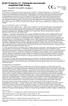 B ProbeTec ET Chlamydia trachomatis Amplified DNA Assay (күшейтілген ДНҚ талдауы) U 0086 қолдану мақсаты BD ProbeTec ET System (жүйесінде) сыналғанда, BD ProbeTec ET Chlamydia trachomatis (CT) Amplified
B ProbeTec ET Chlamydia trachomatis Amplified DNA Assay (күшейтілген ДНҚ талдауы) U 0086 қолдану мақсаты BD ProbeTec ET System (жүйесінде) сыналғанда, BD ProbeTec ET Chlamydia trachomatis (CT) Amplified
Συσκευή προβολής P502HL/P502WL. Εγχειρίδιο χρήσης. Model No. NP-P502HL, NP-P502WL
 Συσκευή προβολής P502HL/P502WL Εγχειρίδιο χρήσης Model No. NP-P502HL, NP-P502WL Ver. 1 6/15 Οι όροι Apple, Mac, Mac OS, MacBook και imac είναι σήματα κατατεθέντα της Apple Inc. στις Η.Π.Α. και σε άλλες
Συσκευή προβολής P502HL/P502WL Εγχειρίδιο χρήσης Model No. NP-P502HL, NP-P502WL Ver. 1 6/15 Οι όροι Apple, Mac, Mac OS, MacBook και imac είναι σήματα κατατεθέντα της Apple Inc. στις Η.Π.Α. και σε άλλες
Жарық Интерференциясын зерттеу
 А.Байтұрсынов атындағы Қостанай мемлекеттік университеті Электроэнергетика және физика кафедрасы Г.Асанова Жарық Интерференциясын зерттеу Зертханалықжұмысты орындау бойынша әдістемелік нұсқаулары Қостанай,
А.Байтұрсынов атындағы Қостанай мемлекеттік университеті Электроэнергетика және физика кафедрасы Г.Асанова Жарық Интерференциясын зерттеу Зертханалықжұмысты орындау бойынша әдістемелік нұсқаулары Қостанай,
Дәрілік затты медициналық қолдану жөніндегі нұсқаулық
 Қазақстан Республикасы Денсаулық сақтау министрлігі Фармация комитеті Төрағасының 2018 жылғы 27 _06_ N015652, 2018 жылғы 28 _06_ N015744 бұйрығымен БЕКІТІЛГЕН Саудалық атауы Витамин Е Зентива Дәрілік затты
Қазақстан Республикасы Денсаулық сақтау министрлігі Фармация комитеті Төрағасының 2018 жылғы 27 _06_ N015652, 2018 жылғы 28 _06_ N015744 бұйрығымен БЕКІТІЛГЕН Саудалық атауы Витамин Е Зентива Дәрілік затты
Ψηφιακός επίγειος δέκτης HD SRT 8108. Picture similar. Εγχειρίδιο χρήσης
 Ψηφιακός επίγειος δέκτης HD SRT 8108 Picture similar Εγχειρίδιο χρήσης Πίνακας Περιεχομένων 1.0 Εισαγωγή 2 1.1 Οδηγίες Ασφαλείας 2 1.2 Αποθήκευση 3 1.3 Εξοπλισμός Εγκατάστασης 3 1.4 Αξεσουάρ 3 1.5 Χρήση
Ψηφιακός επίγειος δέκτης HD SRT 8108 Picture similar Εγχειρίδιο χρήσης Πίνακας Περιεχομένων 1.0 Εισαγωγή 2 1.1 Οδηγίες Ασφαλείας 2 1.2 Αποθήκευση 3 1.3 Εξοπλισμός Εγκατάστασης 3 1.4 Αξεσουάρ 3 1.5 Χρήση
Дәрілік затты медициналық қолдану жөніндегі нұсқаулық. Энтивио
 Дәрілік затты медициналық қолдану жөніндегі нұсқаулық Энтивио Қазақстан Республикасы Денсаулық сақтау министрлігі Фармация комитеті Төрағасының 2017 жылғы 30 қазан 11552 бұйрығымен БЕКІТІЛГЕН Бұл дәрілік
Дәрілік затты медициналық қолдану жөніндегі нұсқаулық Энтивио Қазақстан Республикасы Денсаулық сақтау министрлігі Фармация комитеті Төрағасының 2017 жылғы 30 қазан 11552 бұйрығымен БЕКІТІЛГЕН Бұл дәрілік
Б.Қ. Бұқарбаев, Ж.Ғ. Займолдина, Б.Б. Ораз, О.Ж. Ұлқабай ДЕНЕ ШЫНЫҚТЫРУ ӘДІСТЕМЕЛІК ҚҰРАЛ
 Б.Қ. Бұқарбаев, Ж.Ғ. Займолдина, Б.Б. Ораз, О.Ж. Ұлқабай ДЕНЕ ШЫНЫҚТЫРУ ӘДІСТЕМЕЛІК ҚҰРАЛ Жалпы бiлiм беретiн 11 жылдық мектептiң 3-сынып мұғалімдеріне арналған Қазақстан Республикасының Білім және ғылым
Б.Қ. Бұқарбаев, Ж.Ғ. Займолдина, Б.Б. Ораз, О.Ж. Ұлқабай ДЕНЕ ШЫНЫҚТЫРУ ӘДІСТЕМЕЛІК ҚҰРАЛ Жалпы бiлiм беретiн 11 жылдық мектептiң 3-сынып мұғалімдеріне арналған Қазақстан Республикасының Білім және ғылым
БАҒДАРЛАМАЛАУ ЖƏНЕ ДЕРЕКҚОР НЕГІЗДЕРІ
 КƏСІБИ БІЛІМ БЕРУ И.Г. СЕМАКИН БАҒДАРЛАМАЛАУ ЖƏНЕ ДЕРЕКҚОР НЕГІЗДЕРІ ОҚУЛЫҚ «Білім беруді дамытудың Федералды институты» Федералды мемлекеттік автономды мекемесімен «Компьютерлік желілер» мамандығы бойынша
КƏСІБИ БІЛІМ БЕРУ И.Г. СЕМАКИН БАҒДАРЛАМАЛАУ ЖƏНЕ ДЕРЕКҚОР НЕГІЗДЕРІ ОҚУЛЫҚ «Білім беруді дамытудың Федералды институты» Федералды мемлекеттік автономды мекемесімен «Компьютерлік желілер» мамандығы бойынша
факторлары келесі формулалармен анықталады
 ГЛОССАРИЙ Материалдар кедергісі - Конструкция элементтерінің беріктігін, қатаңдығын және орнықтылығын зерттейтін ғылым Беріктік- конструкцияның немесе оның жеке элементтерінің сыртқы күш әсеріне қирамай
ГЛОССАРИЙ Материалдар кедергісі - Конструкция элементтерінің беріктігін, қатаңдығын және орнықтылығын зерттейтін ғылым Беріктік- конструкцияның немесе оның жеке элементтерінің сыртқы күш әсеріне қирамай
1-бөлім: Эрозия және үгілу. Үгілу мен эрозия арасында қандай айырмашылық бар?
 Өзен эрозиясы ЖЕР ТУРАЛЫ ҒЫЛЫМДАР ГЕОЛОГИЯ ӨЗЕН ЭРОЗИЯСЫ 1-бөлім: Эрозия және үгілу Үгілу мен эрозия арасында қандай айырмашылық бар? Жердің рельефі Жер ландшафтын көтеретін және түсіретін түрлі процестердің
Өзен эрозиясы ЖЕР ТУРАЛЫ ҒЫЛЫМДАР ГЕОЛОГИЯ ӨЗЕН ЭРОЗИЯСЫ 1-бөлім: Эрозия және үгілу Үгілу мен эрозия арасында қандай айырмашылық бар? Жердің рельефі Жер ландшафтын көтеретін және түсіретін түрлі процестердің
АВТОМАТИКА ЖӘНЕ ТЕЛЕМЕХАНИКА ЖҮЙЕЛЕРІН ЖОБАЛАУ
 Умаров Амангелді Рахымбердіұлы Умаров Амантұр Амангелдіұлы АВТОМАТИКА ЖӘНЕ ТЕЛЕМЕХАНИКА ЖҮЙЕЛЕРІН ЖОБАЛАУ Оқу құралы А.Ясауи атындағы ХҚТУ оқу-әдістемелік кеңесінің шешімімен ЖОО 5В070200-Автоматтандыру
Умаров Амангелді Рахымбердіұлы Умаров Амантұр Амангелдіұлы АВТОМАТИКА ЖӘНЕ ТЕЛЕМЕХАНИКА ЖҮЙЕЛЕРІН ЖОБАЛАУ Оқу құралы А.Ясауи атындағы ХҚТУ оқу-әдістемелік кеңесінің шешімімен ЖОО 5В070200-Автоматтандыру
B Directigen Neisseria meningitidis Test (Сынақ)
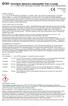 B Directigen Neisseria meningitidis Test (Сынақ) A, C, Y және W135 тобындағы Neisseria meningitidis анықтауға арналған 0216446JAA(03) 201507 Қазақ ҚОЛДАНУ МАҚСАТЫ A, C, Y және W135 тобындағы BD Directigen
B Directigen Neisseria meningitidis Test (Сынақ) A, C, Y және W135 тобындағы Neisseria meningitidis анықтауға арналған 0216446JAA(03) 201507 Қазақ ҚОЛДАНУ МАҚСАТЫ A, C, Y және W135 тобындағы BD Directigen
Дәрілік заттың медицинада қолданылуы жөніндегі нұсқаулық Зитига
 Қазақстан Республикасы Денсаулық сақтау министрлігі Медициналық және фармацевтикалық қызметті бақылау комитеті Төрағасының 2014 жылғы «02» шілде 454 бұйрығымен БЕКІТІЛГЕН Дәрілік заттың медицинада қолданылуы
Қазақстан Республикасы Денсаулық сақтау министрлігі Медициналық және фармацевтикалық қызметті бақылау комитеті Төрағасының 2014 жылғы «02» шілде 454 бұйрығымен БЕКІТІЛГЕН Дәрілік заттың медицинада қолданылуы
